Page 1

Page 2
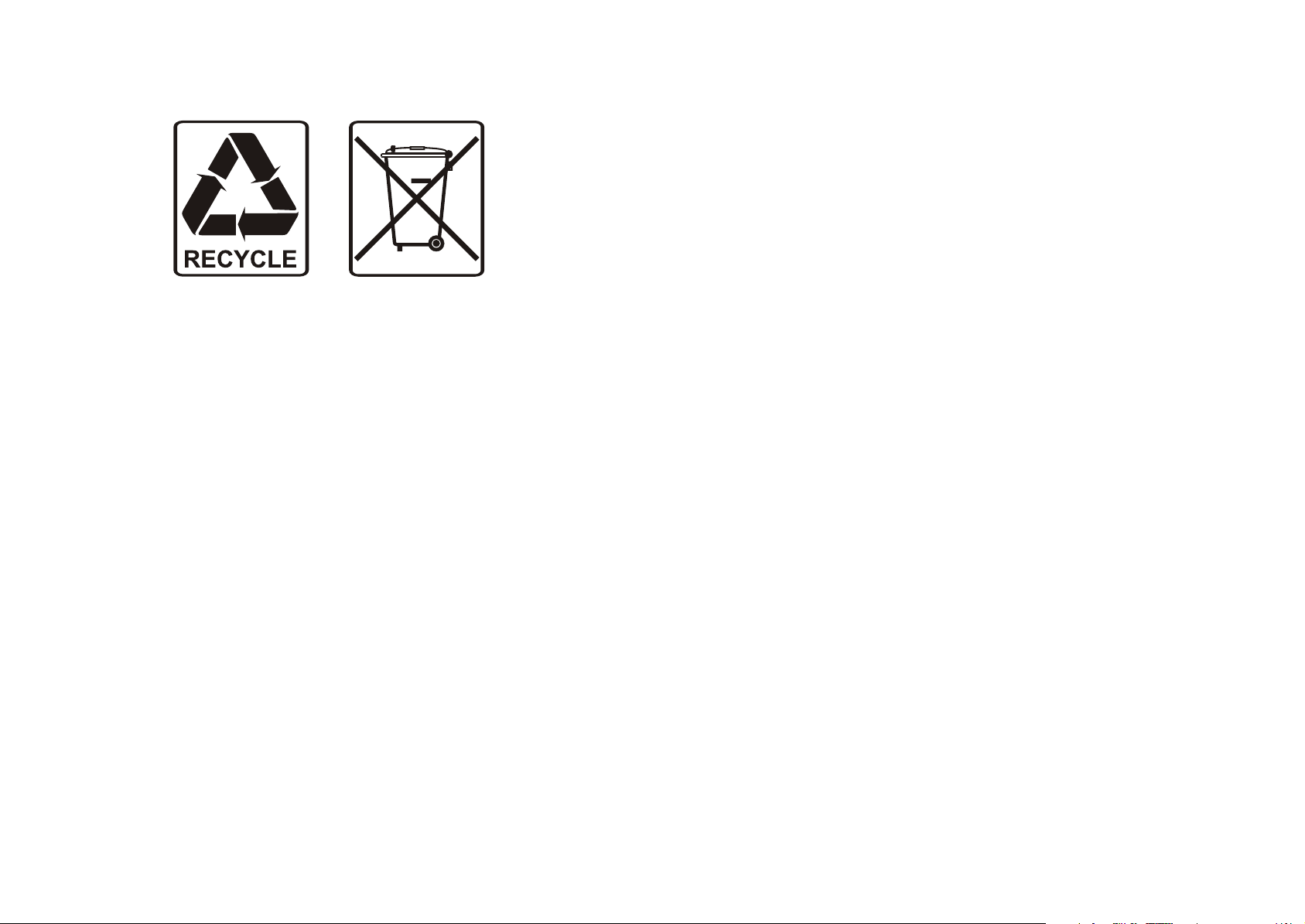
EN - DISPOSAL OF THE DEVICE
Dispose of the unit and used batteries in an environment friendly manner
according to your country regulations.
FR - DÉCLASSER L’APPAREIL
Débarrassez-vous de l’appareil et des piles usagées de manière écologique
Conformément aux dispositions légales de votre pays.
NL - VERWIJDEREN VAN HET APPARAAT
Verwijder het toestel en de gebruikte batterijen op een milieuvriendelijke
manier conform de in uw land geldende voorschriften.
DU - ENTSORGUNG DES GERÄTS
Entsorgen Sie das Gerät und die Batterien auf umweltfreundliche Art und
Weise gemäß den Vorschriften Ihres Landes.
ES - DESHACERSE DEL APARATO
Reciclar el aparato y pilas usadas de forma ecologica conforme a las
disposiciones legales de su pais.
PT - COMO DESFAZER-SE DA UNIDADE
Tente reciclar a unidade e as pilhas usadas respeitando o ambiente e em
conformidade com as normas vigentes no seu país.
Page 3
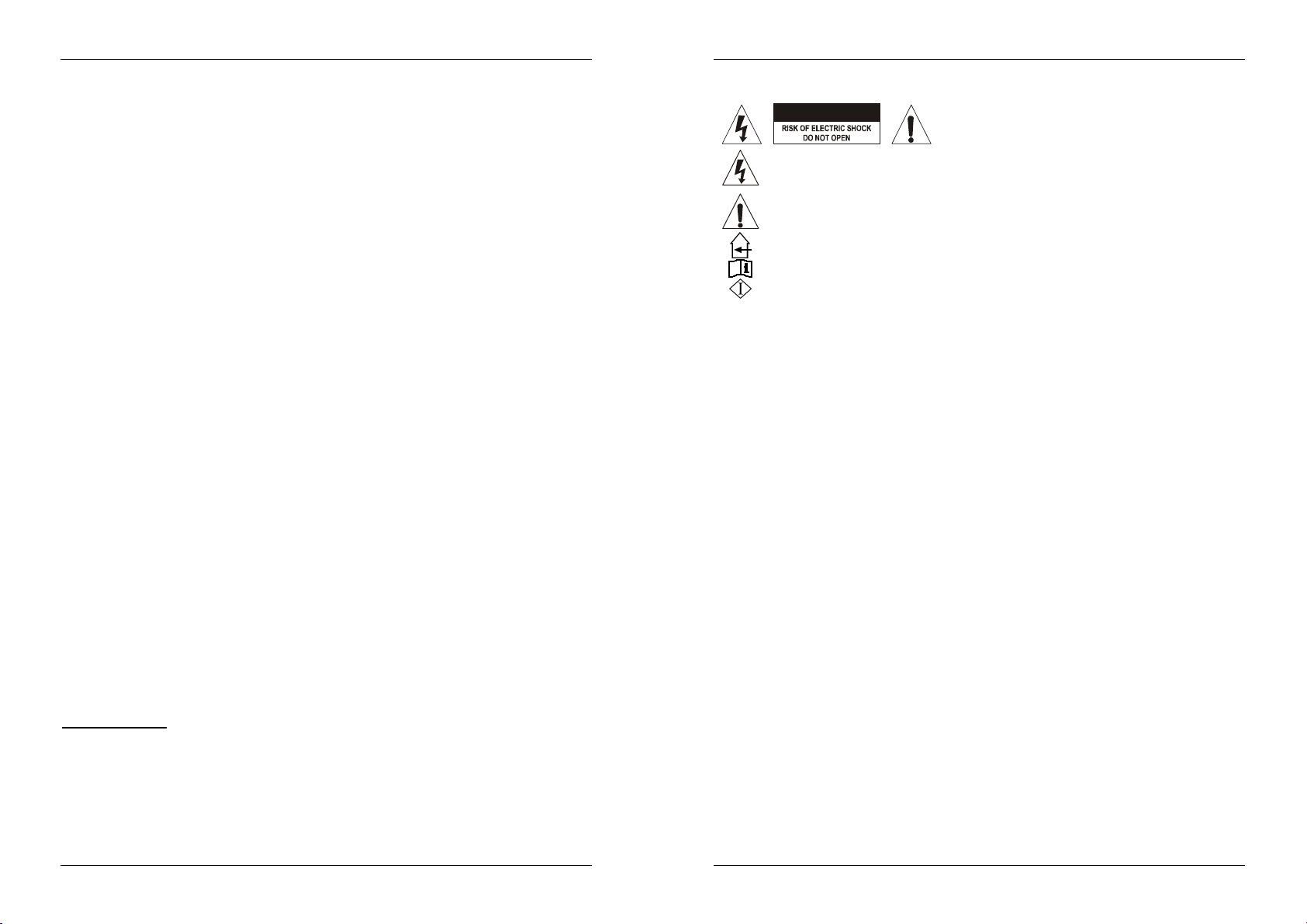
ENGLISH OPERATION MANUAL
OPERATION MANUAL
Thank you for buying this JB Systems®product. To take full advantage of all possibilities, please read these
operating instructions very carefully.
FEATURES
The ultimate tool for bars, dance schools, studios, shops but also for DJs, plays: Audio-CDs, but also CDs
and USB-mass storage (USB-stick or hard drive) containing MP3 and WAV-files!
The alphanumeric LCD display supports ID3V2 tags (song title, artist, album, genre & bitrate)
Full MP3 Playback, supports both CBR and VBR bitrate modes.
Full featured database lookup system: lightning fast selection of the desired tracks while the previous
song is still playing! You can search on title, artist, genre, album or simply based on tracks/folders!
Free W indows Track-Indexer software available via download!
Jog wheel for pitch bending and precise 1/75sec frame search, also on MP3
Improved random function with 2 different mode:
Total random: plays tracks, randomly selected from the complete USB-mass storage
Directory random: plays only tracks from a selected directory on the USB-mass storage (perfect for
background music in shops, bars, …)
IR-remote with loop, speed control, track search/select, volume, …: perfect for dance schools!
Balanced XLR-outputs + traditional RCA/cinch outputs.
Anti-shock Memory 20 seconds on CD, 100% anti-shock on USB-mass storage
Seamless loop (IN/OUT/RELOOP) with stutter & real-time loop edit function
Key Lock (Master tempo)
Real-time cue (“Cue on the fly")
Instant start & auto cue function (-48dB)
Pitch ranges: +/-4% +/-8% +/-16%, also on MP3
Full automatic beat counters
4 different speed scan
Reads CD-DA, CD-R, CD-RW
Selectable elapsed, remain and total remain time display
Single/continuous play
BEFORE USE
Before you start using this unit, please check if there’s no transportation damage. Should there be any, do
not use the device and consult your dealer first.
Important: This device left our factory in perfect condition and well packaged. It is absolutely necessary
for the user to strictly follow the safety instructions and warnings in this user manual. Any damage caused
by mishandling is not subject to warranty. The dealer will not accept responsibility for any resulting defects
or problems caused by disregarding this user manual.
Keep this booklet in a safe place for future consultation. If you sell the fixture, be sure to add this user
manual.
To protect the environment, please try to recycle the packing material as much as possible.
Check the contents:
Check that the carton contains the following items:
USB1.1 player
Operating instructions
Pair of cinch cords
IR-Remote controller
1 power cord
ENGLISH OPERATION MANUAL
SAFETY INSTRUCTIONS:
CAUTION
The lightning flash with arrowhead symbol within the equilateral triangle is intended to alert the
use or the presence of un-insulated “dangerous voltage” within the product’s enclosure that may
be of sufficient magnitude to constitute a risk of electric shock.
The exclamation point within the equilateral triangle is intended to alert the user to the presence of
important operation and maintenance (servicing) instructions in the literature accompanying this
appliance.
This symbol means: indoor use only
This symbol means: Read instructions
This symbol means: Safety Class I appliance
To prevent fire or shock hazard, do not expose this appliance to rain or moisture.
To avoid condensation to be formed inside, allow the unit to adapt to the surrounding temperatures when
bringing it into a warm room after transport. Condense sometimes prevents the unit from working at full
performance or may even cause damages.
This unit is for indoor use only.
Don’t place metal objects or spill liquid inside the unit. No objects filled with liquids, such as vases, shall be
placed on this appliance. Electric shock or malfunction may result. If a foreign object enters the unit,
immediately disconnect the mains power.
No naked flame sources, such as lighted candles, should be placed on the appliance.
Don’t cover any ventilation openings as this may result in overheating.
Prevent use in dusty environments and clean the unit regularly.
Keep the unit away from children.
Inexperienced persons should not operate this device.
Maximum save ambient temperature is 40°C. Don’t use this unit at higher ambient temperatures.
Minimum distances around the apparatus for sufficient ventilation is 5cm.
Always unplug the unit when it is not used for a longer time or before you start servicing.
The electrical installation should be carried out by qualified personal only, according to the regulations for
electrical and mechanical safety in your country.
Check that the available voltage is not higher than the one stated on the rear panel of the unit.
The socket inlet shall remain operable for disconnection from the mains.
The power cord should always be in perfect condition. Switch the unit immediately off when the power cord
is squashed or damaged. It must be replaced by the manufacturer, its service agent or similarly qualified
persons in order to avoid a hazard.
Never let the power-cord come into contact with other cables!
When the power switch is in OFF position, this unit is not completely disconnected from the mains!
This appliance must be earthed to in order comply with safety regulations.
In order to prevent electric shock, do not open the cover. Apart from the mains fuse there are no user
serviceable parts inside.
Never repair a fuse or bypass the fuse holder. Always replace a damaged fuse with a fuse of the same
type and electrical specifications!
In the event of serious operating problems, stop using the appliance and contact your dealer immediately.
Please use the original packing when the device is to be transported.
Due to safety reasons it is prohibited to make unauthorized modifications to the unit.
CAUTION: To reduce the risk of electric shock, do not
remove the top cover. No user-serviceable parts inside.
Refer servicing to qualified service personnel only.
JB SYSTEMS
®
1/78 USB1.1
JB SYSTEMS
®
2/78 USB1.1
Page 4

ENGLISH OPERATION MANUAL
ENGLISH OPERATION MANUAL
INSTALLATION GUIDELINES:
Placing and using the unit for long periods near heat-generating sources such as amplifiers, spotlights,
etc. will affect its performance and may even damage the unit.
Take care to minimize shocks and vibrations during transport.
When installed in a booth or flight case, please make sure to have good ventilation to improve heat
evacuation of the unit.
To avoid condensation to be formed inside, allow the unit to adapt to the surrounding temperatures when
bringing it into a warm room after transport. Condense sometimes prevents the unit from working at full
performance.
Choose the place where you put your installation very carefully. Avoid presence of heat sources. Avoid
places with vibrations or places that are dusty and humid.
The player will work normally when installed on a surface with max. 15° inclination.
Be very careful while handling CDs, do not touch them with wet or dirty hands.
Discs that are dirty must be cleaned with special designed cloth and cleaning products.
Do not use CDs that are badly damaged (scratched or deformed) they can damage your appliance.
To prevent fire or shock hazard, do not expose this appliance to rain or moisture.
In order to prevent electric shock, do not open the top cover. If a problem occurs, contact your dealer.
Do not place metal objects or spill liquid inside the player. Electric shock or malfunction may result.
This player uses the semiconductor laser. To allow you to enjoy music at a stable operation, it is
recommended to use this in a room of 5°C – 35°C.
The compact disc player should not be adjusted or repaired by anyone except properly qualified service
personnel.
This unit may cause interference to radio and television reception.
CLEANING THE PLAYER:
Clean by wiping with a polished cloth slightly dipped with water. Avoid getting water inside the unit. Do not
use volatile liquids such as benzene or thinner which will damage the unit.
CONNECTIONS
Use the supplied cinch cables to connect the audio outputs of the player with the CD or line inputs on your
mixing unit.
For long audio lines or professional applications you can also use the balanced XLR-outputs.
Connect the mains cable.
3. USB 1 connection: this is the first (type-A) USB-connection, used to connect any USB mass storage
device that was formatted in FAT or FAT32. By default this input is used to connect an occasional USBdrive like USB-sticks etc.
4. USB 2 connection: this is the second (type-A) USB-connection, used to connect any USB mass storage
device that was formatted in FAT or FAT32. By default this input is used to connect a hard disk.
5. UNBALANCED AUDIO output: Output for the audio signals from the player. Use the supplied
cinch/cinch cable to connect this output to a CD/line input of your mixing unit.
6. BALANCED AUDIO output: the same audio signal as on the cinch outputs (5) but balanced output via
XLR-connectors. To be used in case of long audio lines: use optional good quality XLR/XLR cables for
optimal performance!
7. MAINS input: connect the player to the AC mains, using the supplied power-cord.
8. IR-receiver: make sure that this IR-receiver is not covered, otherwise your wireless remote will not work
properly!
CONTROLS AND FUNCTIONS
1. POWER ON/OFF switch: switches the player on and off.
2. DISC TRAY: Use the OPEN/CLOSE button to open disc tray and put the CD in place.
JB SYSTEMS
®
3/78 USB1.1
9. JOG WHEEL: This jog wheel serves 3 functions depending on the mode you are working in.
The jog wheel acts as a slow frame search (1/75sec) control when the CD is not playing but either
paused or set to a cue point. To set a new cue point, spin the wheel then press PLAY or LOOP IN
when you have determined the proper position. Press CUE to return to the “CUE POINT”.
If the track is playing the jog wheel temporarily bends the pitch of the music by rotating the wheel
clockwise to speed it up or counterclockwise to slow it down. The amount of pitch change is
determined by the speed of rotation.
During DATABASE lookup mode, the jog wheel is also used to browse the tracks at high speed.
10. LOOP IN button: Allows you to set the cue point without stopping the playback (CUE ON THE FLY).
This button also sets the beginning of a seamless loop.
11. LOOP OUT button: Used to set the endpoint when looping music. The player starts to loop seamlessly
until you press this button again to exit. When a loop is programmed but not active you can also restart
the loop. The point where you press the button will be memorized as the new end point of the loop. In
loop edit mode pressing the OUT button stops the loop editing and saves the new loop endpoint.
12. RELOOP/STUTTER button: This button has 3 functions:
RELOOP: When a loop was programmed and you have hit the OUT button, press the RELOOP
button to enter the loop again. To exit the loop press the OUT button. (begin and end points of the
loop are unchanged)
STUTTER: W hen a loop is playing you can press this button to restart the loop at once. You can also
press this button when a track is not playing in loop. Every time the RELOOP/STUTTER button is
pressed, it will restart the music from the preprogrammed cue point. The stutter effect adds extra
creativity to your performance.
JB SYSTEMS
®
4/78 USB1.1
Page 5
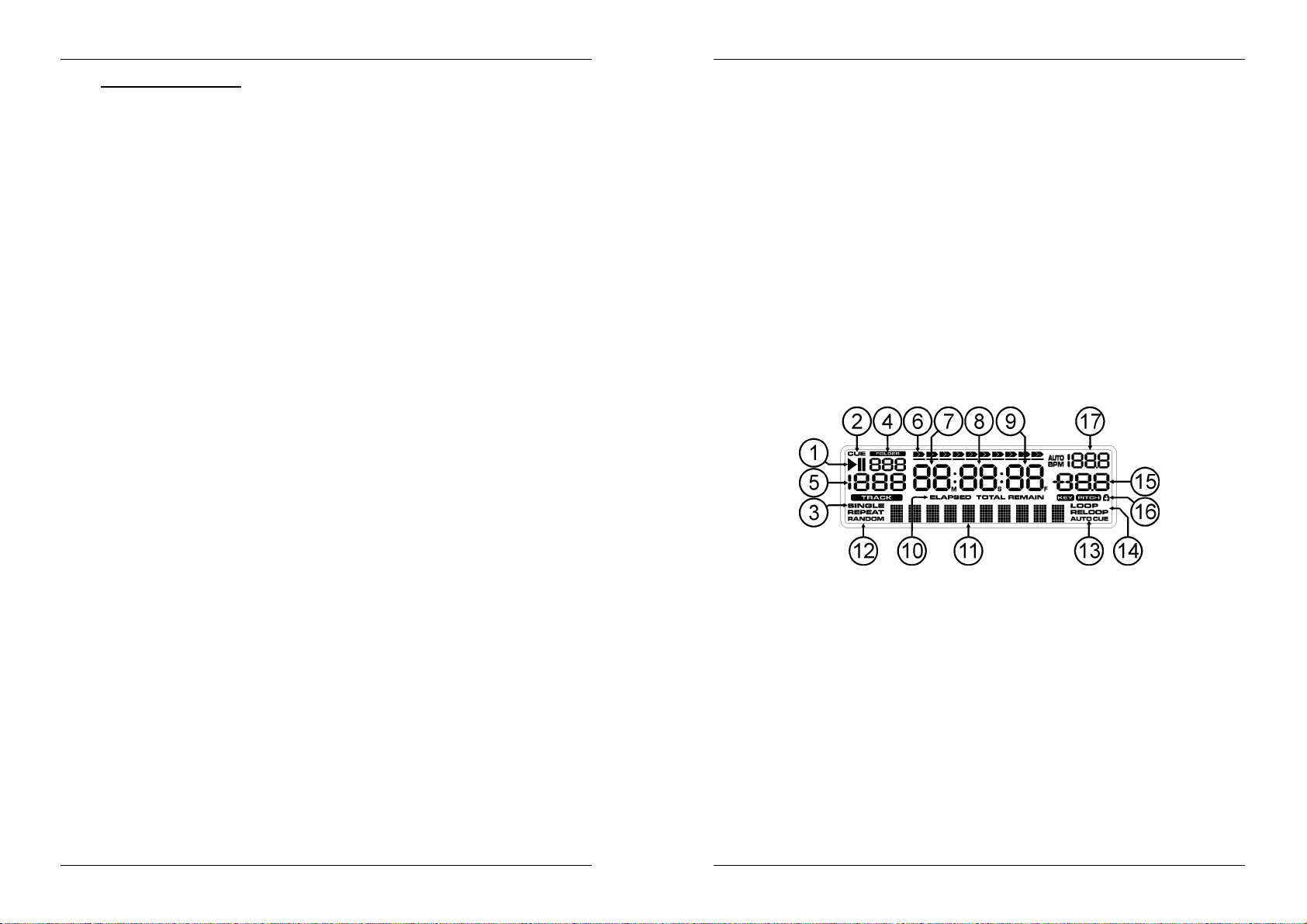
ENGLISH OPERATION MANUAL
ENGLISH OPERATION MANUAL
ENTER EDIT LOOP MODE: When a loop is programmed (LOOP IN and OUT/EXIT buttons are on)
you can enter loop edit mode by pressing the RELOOP/STUTTER button until the display shows the
time of the current loop endpoint: use the JOG-WHEEL to adjust the endpoint.
13. CUE button: Pressing the CUE button during playback provides an immediate return to the position at
which play was started. Playback starts immediately from the programmed cue point for as long as the
CUE button is pressed. The player jumps back to the cue point as soon as the CUE button is released.
Also with the unit in pause mode (Play/Pause button blinks) the jog wheel is used to set a different start
point. By pressing "PLAY/PAUSE" or “LOOP IN” button followed by "CUE", you can confirm this new
cue point.
14. PLAY/PAUSE button: every time you press the PLAY/PAUSE button the player changes from play to
pause or from pause to play. The button blinks as long as the player is set to pause.
15. FOLDER button: changes the function of the TRACK knob (16) while the search key is set to “Std”
(standard track/folder search without Track-Indexer database).
While the LED is off: the TRACK knob is used to browse the tracks of the selected folder.
While the LED is on: the TRACK knob is used to browse the folders on the USB-drive.
16. TRACK knob: this knob has different functions (also see the chapter “HOW TO USE”):
CDs or no Track-Indexer database: depending on the status of the FOLDER button (15) you can
browse tracks or folders on the CD or USB-device. To increase search speed on USB-devices with a
lot of folders/tracks, you can also turn the JOG-WHEEL (9) while you keep the TRACK knob
pressed.
Track-Indexer database search: (press the DATABASE-button (17) and desired search key)
Turn the knob to select the first character of the string you’re looking for, after that use the
JOG-WHEEL to search for the desired track.
Press the knob while you turn it to change the search key in the database, you can search
the keys:
Art: search for “artist names” in alphabetical order (default search key)
Alb: search for “album names” in alphabetical order
Gen: search for “Genres” in alphabetical order
During playback: press the knob to see the different ID3-tags on the display:
Setup menu active: while the setup menu is active (see TIME button (26)) turn the knob to browse
17. DATABASE / NEXT TRACK button: a very important button if you want to find your next track easily
and fast, even while the previous track is still playing! This button works in two different ways:
NEXT TRACK function: will be used while searching on CDs and mass storage devices that don’t
DATABASE function: will be used while searching mass storage devices that have the “Track-
Once you have found the desired song, just press the LOAD-button (24) to load the track.
For both functions, please refer to chapter “HOW TO USE” for more information.
18. SEARCH buttons: used to search quickly inside a track.
19. KEY LOCK Button: (Master tempo) activates the Pitch Lock function. This function allows you to make
adjustments to a tracks speed using the SPEED-fader without altering the tonal pitch.
20. PITCH button: press this button to turn the speed function on. Press several times to select one of the 3
different pitch ranges (+/-4%, 8%, 16%). Press this button +/- 2seconds to turn the speed function off.
21. PITCH slider: Press the PITCH button, so the pitch range LED is lit. The speed can be adapted up to +/-
16% by moving the fader. The speed will not change when the pitch range LED is off.
22. PITCH BEND buttons: The speed rises while the “+ button” is pressed and returns to the original pitch
when the button is released. The speed drops when the “– button” is pressed and returns to the original
pitch when the button is released. These buttons can be used to synchronize the beats of 2 tracks.
Std: don’t use the Track-Indexer database system, just folders and tracks manually.
Press 1x: Artist name of the current track is shown
Press 2x: Album name of the current track is shown
Press 3x: Genre of the current track is shown
Press 4x: Bitrate information of the current track is shown
the menu, press the knob to select a menu option to change it. Please refer to chapter “SETUP
MENU” for more information.
have the “Track-Indexer database system” files installed. You can only search on track and folder
numbers.
Indexer database system” files installed. You can alphabetically search on artist, track title, genre or
album. Very fast and no need for you to know where your files are located!
23. RELAY button: you can select 2 different random play functions.
Total random: press the RELAY button shortly until the word “RANDOM” in the LCD-display is lit.
The player now plays tracks, randomly selected from the complete USB-mass storage.
Directory random: you can choose to play only tracks from a certain directory: first you have to
select this directory, then press the RELAY button for 2 seconds until the word “RANDOM” in the
LCD-display starts blinking. The player 1 now plays only tracks from the selected directory. (avoids
mix-up of 2 completely different music styles: perfect for bars, clubs, restaurants, …) See chapter
“HOW TO USE” for examples.
24. OPEN/CLOSE/LOAD TRACK button: used for two different functions.
Load a track from USB-drive: when the DATABASE/NEXT TRACK-button (17) is used to lookup
the next track, just press the LOAD TRACK button to load the selected track.
Load/eject CDs: press this button to open and close the disc tray. This button is disabled during
playback. If the tray is not closed after 60sec. It will close automatically to prevent damage.
25. SOURCE SELECT switch: use this button to select the desired audio source: CD, USB1 or USB2. You
can only select another source while the player is in stop or pause.
26. TIME Button: has different functions:
Change time display: The TIME button switches between elapsed playing time, remaining time in a
selection and total remaining time of the disc. (standard = remaining /track) The “total remaining time
of the disc” is not available on MP3-tracks.
Open setup menu: press the ENTER button for about 3seconds.
Close setup menu: press the ENTER button shortly to leave setup.
27. LCD DISPLAY: Shows all important information needed during playback. Refer to the next chapter for
more information.
LCD DISPLAY
1. PLAY/PAUSE indicators: displays the status of the player.
2. CUE: appears when the master cue point is programmed.
3. SINGLE: appears when the unit is set to play just one track at a time. When it is not shown, the player
plays continuously through all tracks.
4. FOLDER/SEARCH KEY indicator: the information depends on the lookup mode you selected.
Standard lookup: (no Track-Indexer database) the current folder number is shown.
Database lookup: the current search key (Art, tit, Alb or Gen) is shown.
5. TRACK indicator: shows the number of tracks available in your current selection.
Standard lookup: (no Track-Indexer database) the track numbers in the current folder are shown.
Track-Indexer lookup: the track numbers that correspond to your Track-Indexer pre-selection.
6. TIME BAR: shows either remaining or elapsed time. Starts flashing at the end of each track to alert the
user to take action.
7. MINUTE: Shows “minutes” time information of current track.
8. SECOND: Shows “seconds” time information of current track.
9. FRAME: Shows “frame” time information of current track. (1 frame = 1/75thsec.)
10. ELAPSED, REMAIN: indicates that the time shown on the display is the elapsed or remaining time for
the playing track.
Note: for MP3 files it’s not possible to show the total remaining time for all tracks on the CDROM.
11. ALPHANUMERIC DISPLAY: Shows the names of folders and ID3-tags of MP3 tracks.
JB SYSTEMS
®
5/78 USB1.1
JB SYSTEMS
®
6/78 USB1.1
Page 6
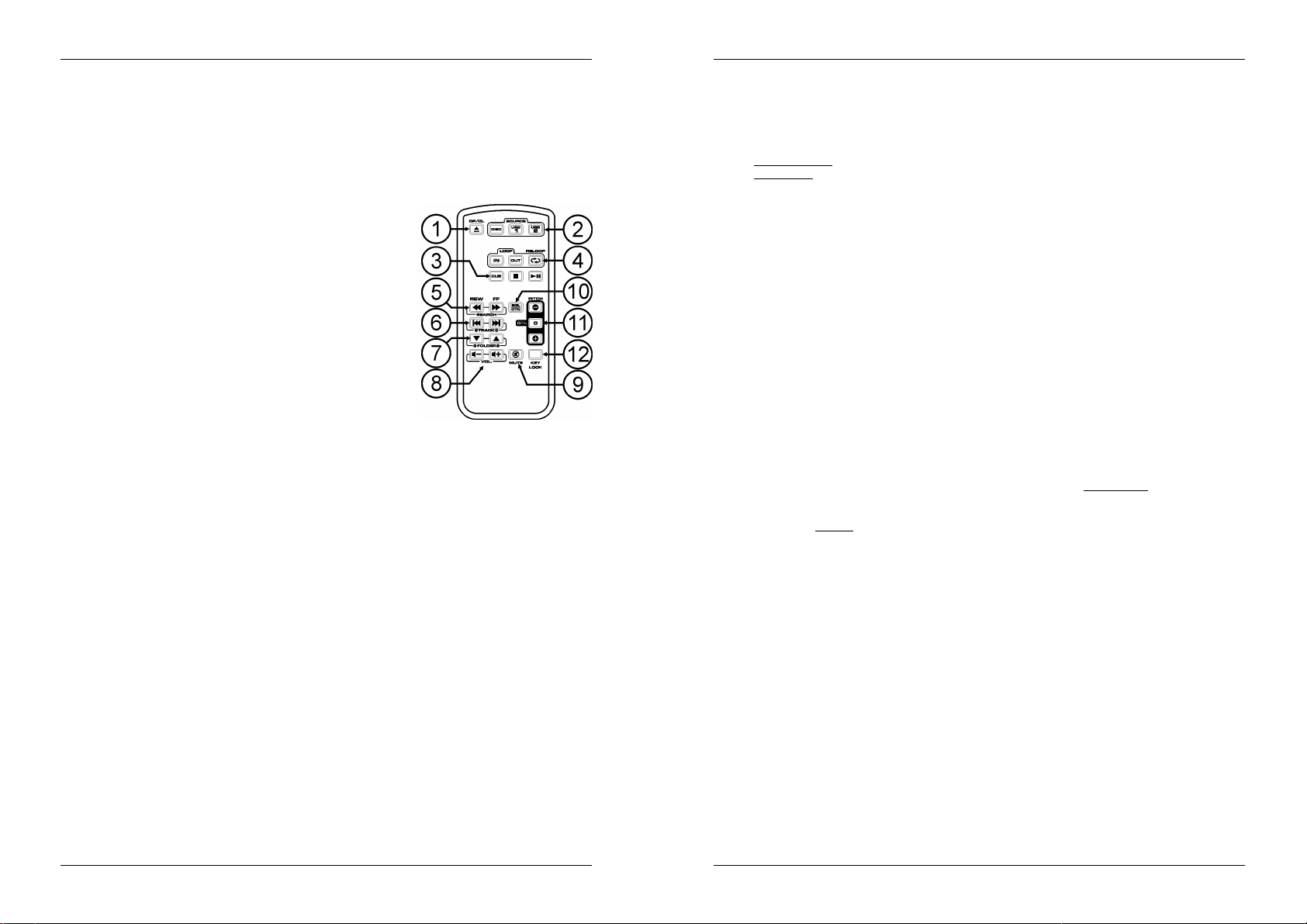
ENGLISH OPERATION MANUAL
ENGLISH OPERATION MANUAL
12. RANDOM: Is lit while the player is set to “total random” mode, blinks while the player is set to “directory
random” mode.
13. AUTO CUE: appears when the “auto cue” function is active.
14. RELOOP/RELOOP: LOOP shows when a loop is programmed. When a loop is programmed and
currently playing, the RELOOP indicator is flashing.
15. PITCH DISPLAY: shows the actual percentage of speed change, selected with the SPEED slider (21).
16. Padlock: is shown when the pitch lock function (Master Tempo) is active.
17. BPM DISPLAY: shows the output of automatic beat-counter, measured in beats per minute.
IR-REMOTE CONTROLLER
1. OPEN/CLOSE-button: same functionality as the OPEN/CLOSE-
button (24) on the player.
2. SOURCE-buttons: same functionality as the SOURCE SELECT-
button (25) on the player.
3. CUE/STOP/PLAY-buttons: same functionality as the
CUE/PLAY/PAUSE-buttons (13+14) on the player. STOP-button
stops completely, also track/folder navigation is reset.
4. LOOP-buttons: same functionality as the LOOP
IN/OUT/RELOOP-buttons (10+11+12) on the player.
5. SEARCH-buttons: same functionality as the SEARCH-buttons
(18) on the player.
6. TRACK-buttons: same functionality as the TRACK-knob (16) on
the player with folder switch off.
7. FOLDER-buttons: same functionality as the TRACK-knob (16) on
the player with folder switch on.
8. VOLUME-buttons: used to change the output volume.
9. MUTE-button: switches the output volume on/off.
10. SGL/CTN-button: same functionality as the single/continuous option in the setup menu.
11. PITCH-buttons: with the +/-buttons you can change playback speed, maximum speed change is set
with the PITCH-button (20) on the player: one of the speed range LEDs on the player must be lit!
12. KEY LOCK-button: same functionality as the KEY LOCK-button (19) on the player.
SETUP MENU
To increase flexibility some parameters of the USB1.1 can be changed in the setup menu.
To enter the SETUP menu, press the TIME button (26) for about 3seconds.
Use the TRACK knob (16) to browse the different menu options of the main menu.
Press the TRACK knob (16) to select the menu option you want to change:
Use the TRACK knob (16) to change the parameters of the selected menu option.
If the menu option has submenus, use the JOG-WHEEL (9) to browse these.
Press the TRACK knob (16) again to return to the main menu.
To save your settings: choose menu option 7 (EXIT & SAVE) and press the TRACK knob (16)
1. SLEEP TIME: to extend the lifetime of the laser, the unit goes automatically to sleep mode while not used
for 15 minutes (default). In this menu option you can change, the time it takes to enter sleep mode:
Turn the TRACK knob (16) to select the desired time: “No SLEEP” 120 minutes.
Press the TRACK knob (16) to save the new value and return to the main menu.
2. Line Setup: you can configure how the text line shows information that is longer than 10 characters. You
can choose 3 different modes + some extra fine-tuning:
There are 3 submenus: turn the JOG-WHEEL (9) to select a submenu.
o
Submenu 1 - L1 Mode:
Turn the TRACK knob (16) to select the desired setting:
L1 Mode = 1: text line scrolls and waits for a certain time before scrolling
starts again. You can set the waiting time in submenu2.
L1 Mode = 2: text line scrolls only one time, then stops.
o
Submenu 2 – start/stop waiting time for scrolling:
L1 Mode = 3: text line scrolls continuously.
Turn the TRACK knob (16) to select the desired value:
o
Submenu 3 – scrolling speed:
Press the TRACK knob (16) to save the new values and return to the main menu.
3. SGL/CONT: You can choose between “single track mode” and “continuous play”.
Continuous play: the complete CD/USB-drive will be played without interruption. (used in pubs)
Single track: player stops at the end of each track and waits at the beginning of the next track.
(mostly used by deejays)
Turn the TRACK knob (16) to select the desired mode. Press the TRACK knob (16) to save the
4. AUTOCUE MODE: while switched on the player stops at the end of each track and waits at the first
5. Firmware version / upgrading: use this option to check and/or upgrade the firmware versions.
6. Load defaults: If you really messed up things, you can still reload the default setting!
7. Exit & Save: if you want your changes to the setup menu to be permanently saved (also after switching
new value and return to the main menu.
music note of the next track. This means that badly indexed CDs will not interfere with the instant start
capabilities of the player, a very useful feature for deejays!
Turn the TRACK knob (16) to select the 3 firmware parts:
o
CON: xx: shows the version of the control firmware
o
DSP: xx: shows the version of the DSP firmware
o
SER: xx: shows the version of the servo firmware
o
Upgrade: blinks when the unit is ready to check if there are new firmware versions
Press the TRACK knob (16) to return to the main menu.
While “Load Defaults” is shown on the display: press the TRACK knob (16) to load the defaults.
the unit off) you MUST use this option!
Press the TRACK knob (16) : the display shows “Saving” and exits the setup menu.
available. See “FIRMWARE UPGRADING” for more information.
Dis. = 0.5s 12.0s: waiting time in seconds.
Turn the TRACK knob (16) to select the desired value:
Run = 50 2000ms: 50ms = fast speed / 2000ms = slow speed
FIRMWARE UPGRADING
We strongly suggest to regularly check the USB1.1 product page on www.jbsystems.be to see if new
firmware updates are available. Upgrading firmware should always be done very carefully!
Download the file containing the upgrade file(s)
Read the instructions and follow them strictly, otherwise you could damage your equipment…
Put the files on an EMPTY (important!) USB-stick.
Press the TIME button (26) for about 3seconds to enter the setup menu.
Use the TRACK knob (16) to browse to menu option “5. Version”.
Turn the TRACK knob (16) until the display shows “Upgrade”.
Use the SOURCE SELECT button (25) to select USB1 input (3).
Insert the USB-stick with firmware files in USB1-input (3)
Upgrading will start automatically: WAIT (!) until the upgrading process is finished. NEVER turn the
player off while upgrading the software!!!
If the display asks you to turn off the unit: turn the unit off, wait 3seconds and turn it back on.
Check if the software version corresponds to the version marked in the readme file that came with the
update.
INSTALLING THE TRACK-INDEXER SOFTWARE
The USB1.1 works perfectly without the Track-Indexer database files but if you want to search your tracks
easily and lightning fast than you should install the Track-Indexer software on your computer! Please note
that the program currently only works under Windows (XP, Vista, Win7). To be sure that you always have
the latest version, you can download the software from the USB1.1 product page on our website.
Installing the program is very easy: just double-click the file and follow the instructions on your screen.
JB SYSTEMS
®
7/78 USB1.1
JB SYSTEMS
®
8/78 USB1.1
Page 7
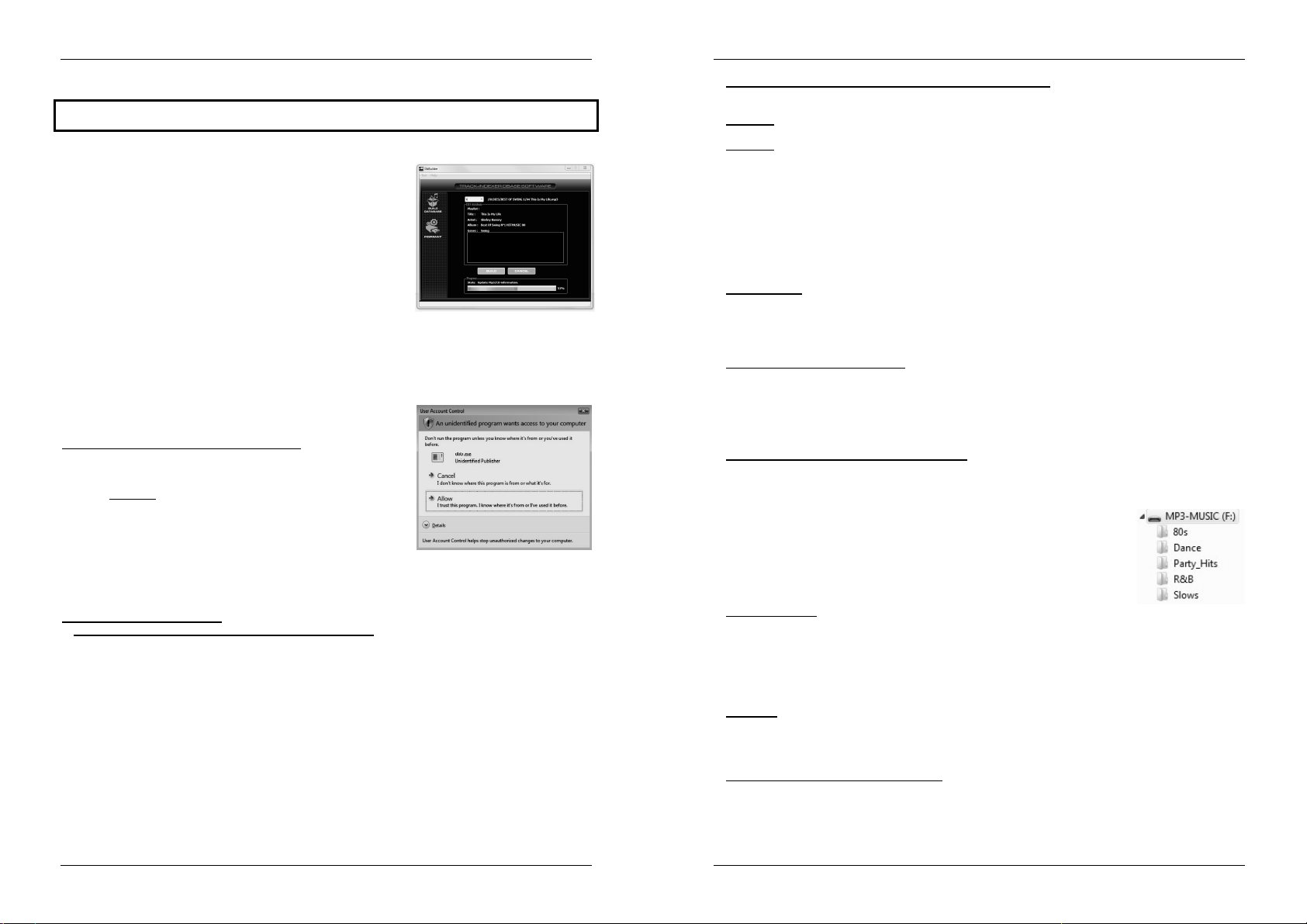
ENGLISH OPERATION MANUAL
ENGLISH OPERATION MANUAL
USING THE TRACK-INDEXER SOFTWARE
Each time you add or remove tracks from your USB hard disk,
you must run the TRACK-INDEXER software again to update the Track-Indexer database files!
After the installation you will see a new program directory called “JB”. In this directory you will find 2 files:
- Uninstall (to uninstall the software)
- DbBuilder (to start the software)
Connect your USB-hard drive to your PC and check which drive
letter was assigned to it.
Click on the Track-Indexer icon to start the software: the main
screen is shown.
In the upper center choose your USB-drive.
Press the BUILD-button.
The software starts scanning the USB-drive for compatible
audio files and extracts the ID3-tags to build the Track-Indexer
database files, needed to speed up the search function on the
player. Once the progression bar on the bottom is full, the database building process is finished and a
short summary is shown.
The program wrote the Track-Indexer files (file extensions: .DBH + .dat + .DBX) to the USB-drive so now
you can remove it from your PC and connect it to the USB1.1.
To achieve the best results, please always use the latest version of the Track-Indexer database software.
You can find the software version at the bottom left of the “About”
screen.
! IMPORTANT MESSAGE FOR VISTA USERS !
Many Vista users will not be able to run the Track-Indexer software.
This problem is caused by the UAC (User Account Control) limitation,
a security option limiting the user privileges in Vista. To overcome this
problem, right-click the Track-Indexer program icon and choose “Run
as administrator” in the popup menu. Windows will respond with the
window shown on the right: just click “Allow”.
HOW TO USE …
Most of the common functions are explained in the previous chapter “controls and functions” In this chapter
we talk about the functions that need a little more explanation.
SOME GENERAL FUNCTIONS:
SEARCH A TRACK WITH THE TRACK-INDEXER SYSTEM:
Important: before you can use the Track-Indexer system, you should scan your USB-drive so it contains
the necessary database files.
You can choose the search-key at any moment by pressing the TRACK-knob (16) while you turn it. You
can search for Art(artist), tit(title), Alb(album) or Gen(genre).
Press the DATABASE-button (17) to start the lookup function the first character of the list you want
to search is blinking in the display.
Turn the TRACK-knob (16) to change the first character.
Selected search-key is ”tit”: turn the JOG WHEEL (9) to browse the list of titles, starting with
the selected first character.
Selected search-key is NOT “tit”: see the example below for search-key = Art(artist)
First turn the JOG WHEEL (9) while you keep the TRACK-knob (16) pressed to browse the
list of artists, starting with the selected first character.
Once you have selected the desired artist, stop pressing the TRACK-knob (16) while you
continue turning the JOG WHEEL (9): now you can browse all the titles from this artist, in
alphabetical order.
Once you have found the right track: press the LOAD TRACK-button (24).
SEARCH A TRACK WITHOUT THE TRACK-INDEXER SYSTEM:
Press and turn the TRACK-knob (16) to select Std(standard lookup system). If the USB-drive has no
Track-Indexer files, the player automatically selects the standard lookup system. You have Two options:
Option 1:
Simply use the combination of FOLDER-button and TRACK-knob to browse the different directories.
Option 2:
Press the DATABASE-button (17) to start the lookup function both the FOLDER and TRACK
displays start blinking.
Turn the TRACK knob (16) to browse the folders. (when the folder LED = on, you will see the folder
names while browsing)
Turn the JOG WHEEL (9) to browse the selected folder at high speed.
Once you have found the right track: press the LOAD TRACK-button (24).
Remark: if you want to browse you folders/tracks at high speed, you can use this method:
Browse folders: turn the JOG-WHEEL while you keep the TRACK-knob pressed (folder LED = on)
Browse tracks: turn the JOG-WHEEL while you keep the TRACK-knob pressed (folder LED = off)
SLEEP MODE:
When source select is set to CD, the CD player automatically shuts off the transport and laser after about
5~120 minutes (selectable in the setup menu), while in pause or cue mode. This extends the life of your
motor drive and laser. During sleep mode the display shows the word “SLEEP”. To wake up the player,
just press the cue or play button, the display turns to normal and is ready to receive instructions.
TOTAL RANDOM ON A USB-drive:
This is the simple random function where any track on your USB-drive can be played randomly:
Open the fader for the USB1.1 on your audio mixer.
Press the SOURCE SELECT-button (25) to choose one of the USB-drives.
Press the RELAY-button (23) shortly until the word “RANDOM” in the display is lit.
Press the PLAY-button to start random playback.
“SMART” FOLDER RANDOM ON A USB-drive:
This is the “smart” random function where you have full control over which folder you want to play in your
random selection. If you put your tracks in different directories, sorted by genre, you can make a random
of only 1 music genre, perfect for background music in restaurants, shops, clubs & bars without a dj:
Open the fader for the USB1.1 on your audio mixer.
Press the SOURCE SELECT-button (25) to choose one of the USB-drives.
Press & turn the TRACK-knob (16) to select the “Std” search-key.
Choose the directory you want to play files from in random order.
Press the RELAY-button (23) for about 2seconds until the word “RANDOM” in
the LCD-display starts blinking.
Press the PLAY-button to start random playback only from the selected folder.
PITCH BENDING:
This function is used to synchronize the beats of two tracks. This can be done in two ways:
PITCH BEND buttons: The speed increases or decreases respectively as long as the PITCH BEND+
or PITCH BEND- buttons are pressed.
JOG WHEEL: During play mode the JOG WHEEL will temporarily bend the pitch of the music by
turning the JOG WHEEL clockwise to speed up or counterclockwise to slowdown. The rotation speed
the JOG WHEEL determines the percent of pitch bend.
CD-TEXT:
Not only MP3 files can show the track name on the display. Some normal audio CDs use CD-TEXT to
show the track names. Also some CDR burning software (ex. Nero) can add CD-TEXT to a normal audio
CD. When the USB1.1 detects these CD-TEXT data, the display will show them automatically.
PLAYING/RECORDING CD-R and CD-RW:
Apart from normal audio CD’s the USB1.1 can play both CD-R (CD recordable) and CD-RW (CD
rewriteable). Please note that you should always use the “disc at once” and “track at once” disc writing
options! Although the USB1.1 is capable of reading CD-R and CD-RW recorded at higher speeds, we
suggest not using recording speeds more than x12 to increase readability. Always buy good quality brands
for CD-R and CD-RW!
JB SYSTEMS
®
9/78 USB1.1
JB SYSTEMS
®
10/78 USB1.1
Page 8
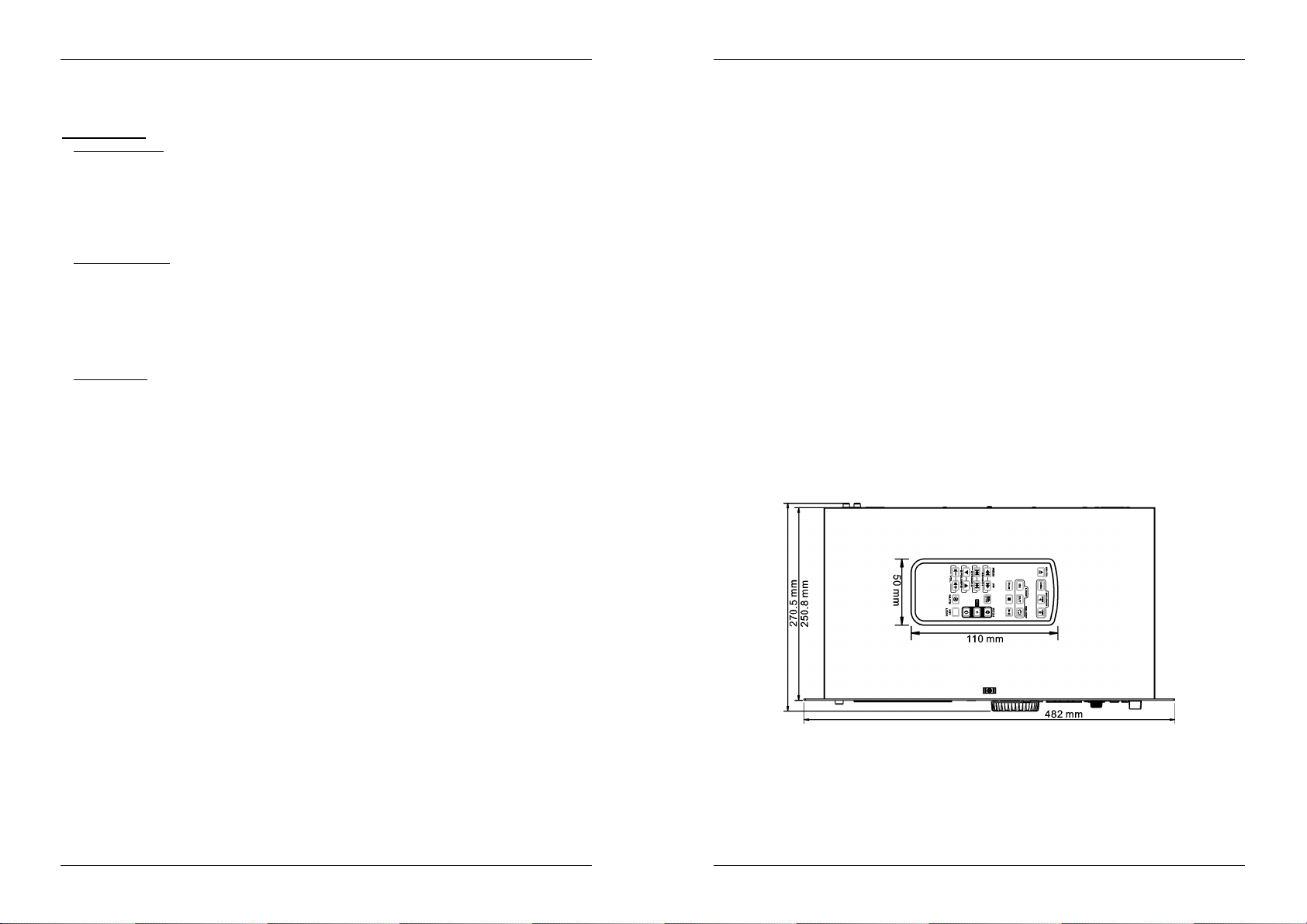
ENGLISH OPERATION MANUAL
ENGLISH OPERATION MANUAL
If the disc is multi session, it will only play the first session:
if the first session is CD-DA you can only play CD-DA tracks.
if the first session is MP3 you can only play MP3 files.
ABOUT LOOPS:
CREATE A LOOP:
While a track is playing, press the LOOP IN button to program the start point of the loop. Now press the
OUT button to program the endpoint of the loop. The seamless loop starts playing at once. (With some
practice you will be able to create perfect loops!) While the loop is playing, you can press the OUT button
again to exit the loop and continue the rest of the track.
It is possible to program a new loop, even when the current loop is still playing. While the loop is playing,
simply press the LOOP IN button to set the starting point of the new loop. Now enter the endpoint by
pressing the OUT button. Your new loop is programmed and playing.
RESTART A LOOP:
This can be done in 3 ways:
When a loop is programmed and you left it by pressing the OUT button, just press RELOOP to restart
the loop.
When a loop is programmed and you left it by pressing the OUT button, just press OUT again to restart
the loop. The point where you pressed OUT is now programmed as the new endpoint of the loop.
When the loop is still playing, press the RELOOP button to restart the loop immediately. You can
repeat this several times to create a “Stutter” effect.
EDIT A LOOP:
When a loop is programmed, press the RELOOP/STUTTER button for about 2 seconds to enter “loop edit”
mode. W hile the loop is seamlessly playing, the display shows the time information of the loop endpoint.
Use the jog wheel to set the new loop endpoint. To make things very easy you can hear your modifications
to the loop endpoint continuously. When the loop is perfect, press the LOOP OUT button to save the new
loop endpoint.
SPECIFICATIONS
Power Supply: AC 100-240V 50/60Hz
Power Consumption: 13W
Output level (+/-0.5dB @ 1kHz,0dB): CD: 2.0Vrms USB: 1.85Vrms
Frequency resp. (+/-0.4dB / +/-0.2@0dB): CD: 17-20.000Hz USB: 17-16.000Hz
THD + noise (@ 1kHz, 0dB): CD: 0.008% USB: 0.007%
S/N Ratio (@ 1kHz, 0dB (IHF-A weighted): CD: >126dB USB: >85dB
CD Short access time (next track): <2sec
CD Long access time (track 1 20): <4sec
CD Electronic tracking: Full automatic digital tracking.
MP3 FORMAT:
Possible file extensions: .mp3 ~ .MP3 ~ .mP3 ~ .Mp3
ISO9660: max. 63 character style
Joliet: max. 63 character style
CD-ROM sector format: mode-1 only
USB file system: FAT 12/16/32
Max. Hard disk capacity: 500GB
Max. Folders: CD: 255 USB: 999
Max. Tracks / Folder: CD: 255 USB: 999
Max. Files: CD: 999 USB: 9999 (Track Indexer software)
MP3 FORMATS:
MPEG1 Layer3 (ISO/IEC11172-3): mono / stereo sampled at: 32 - 44,1 - 48kHz
Bitrates: 32 – 320 Kbps
Bitrate modes: CBR (Constant Bitrate), VBR (Variable Bitrate) or Xing
MPEG2 Layer3 (ISO/IEC13818-3): mono / stereo sampled at: 16 – 22,05 - 24kHz
Bitrates: 32 – 160 Kbps
Bitrate modes: CBR (Constant Bitrate), VBR (Variable Bitrate) or Xing
MPEG2,5 Layer3: mono / stereo sampled at: 8 – 11,025 - 12kHz
Bitrates: 32 – 160 Kbps
Bitrate modes: CBR (Constant Bitrate), VBR (Variable Bitrate) or Xing
Dimensions: 482(W) x 88.8(H) x see drawing (D) mm
Weight: 4,35kg
JB SYSTEMS
You can download the latest version of this user manual on our website: www.beglec.com
®
11/78 USB1.1
JB SYSTEMS
Every information is subject to change without prior notice
®
12/78 USB1.1
Page 9
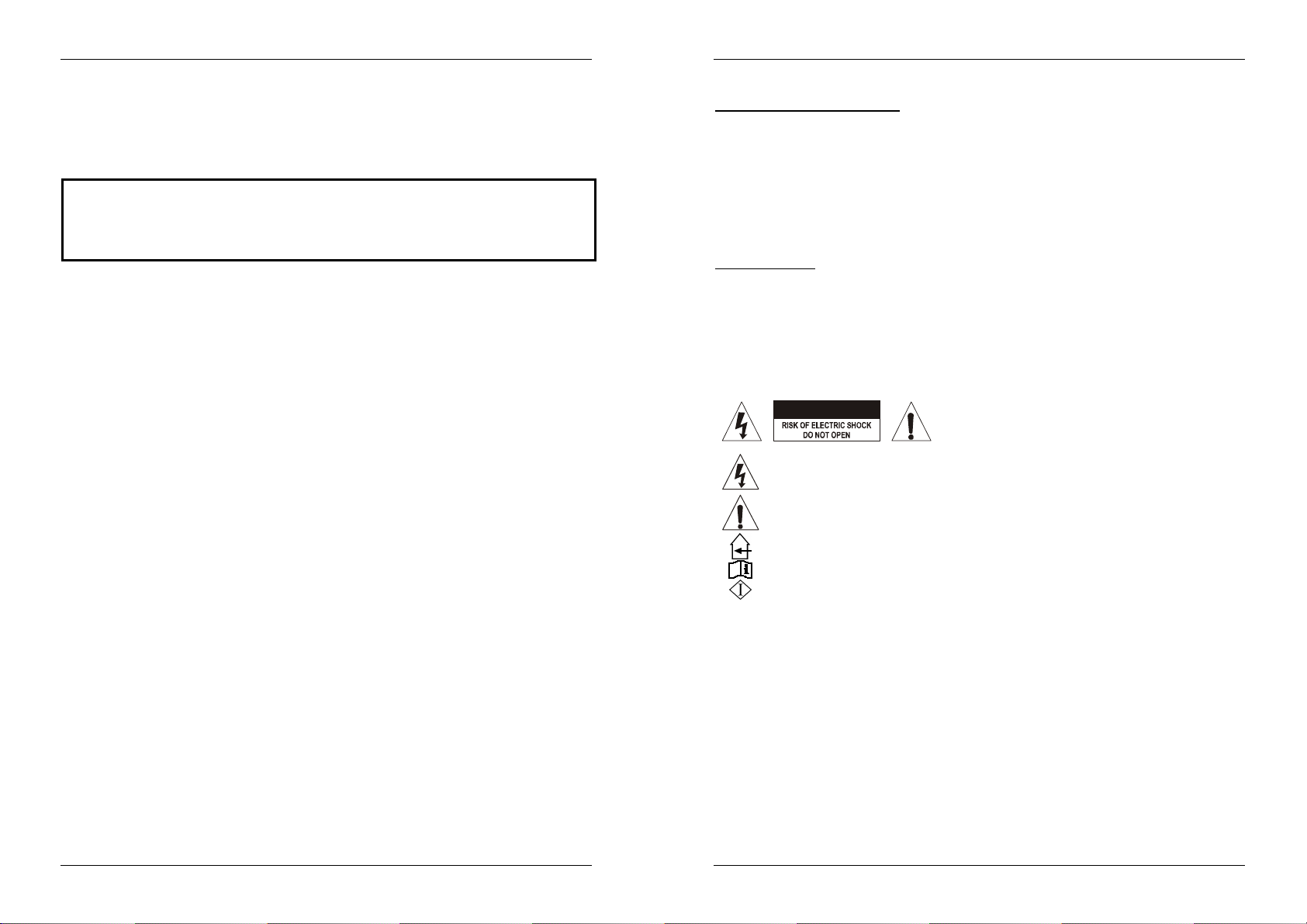
FRANCAIS MODE D’EMPLOI
ATTENTION
:
MODE D’EMPLOI
Nous vous remercions d’avoir acheté ce produit JB Systems®. Veuillez lire ce mode d’emploi très
attentivement afin de pouvoir exploiter toutes les possibilités de cet appareil.
EN VOUS INSCRIVANT POUR LA LETTRE D’INFORMATION VOUS SEREZ TOUJOURS
TENU AU COURANT DES DERNIÈRES NOUVELLES CONCERNANT NOS PRODUITS:
NOUVEAUTÉS, ACTIONS SPÉCIALES, JOURNÉES PORTES OUVERTES, ETC.
SURFEZ SUR: WWW.BEGLEC.COM
CARACTERISTIQUES
Cet appareil ne produit pas d’interférences radio. Il répond aux exigences nationales et européennes. La
conformité a été établie et les déclarations et documents correspondants ont été déposés par le fabricant.
Voici le summum pour les bars, écoles de danse, studios, magasins, mais également pour les DJ! En
effet, cet appareil peut TOUT lire : des CD audio, mais aussi des CD et des appareils de stockage de
masse (des sticks USB et des disques durs USB) contenant des fichiers MP3 et WAV !
Un écran alphanumérique à cristaux liquides permet de lire les tags ID3V2 (titre des plages, artiste, album,
genre et vitesse d'échantillonnage).
Lecture complète des fichiers MP3, compatible avec les deux modes d'échantillonnage CBR et VBR.
Système de recherche complet dans la base de données : sélection d'une rapidité extraordinaire des
pistes désirées pendant que la piste en cours est toujours en train d'être lue ! Le système vous permet de
rechercher le titre, l'artiste, le genre, l'album, ou simplement faire des recherches sur base des titres et/ou
des dossiers !
Un software Windows gratuit est disponible : il suffit de le télécharger. Il s'agit d'une base de données qui
indexe les pistes.
Molette pour le pitch bending et recherche de haute précision par « Frame » de 1/75sec, également en
MP3.
Fonction aléatoire améliorée fonctionnant selon deux modes différents :
Total random : dans ce mode, l'appareil lit des pistes sélectionnées au hasard et se trouvant sur
l’appareil USB de stockage de masse ;
Directory random : dans ce mode, l'appareil lit uniquement des pistes sélectionnées à l'intérieur d'un
dossier se trouvant sur les appareils USB de stockage de masse (ce qui permet d'éviter le mélange de
deux (ou plus) genres ou styles de musiques différents ; c'est exactement ce qu'il faut pour un bar, un
club, un restaurant, etc … ;
Commande à distance à Infra Rouge pour les boucles, réglage de vitesse, sélection du morceau, réglage
du volume, …: idéal pour les cours de danse!
Sorties XLR symmétriques + RCA/cinch traditionnelles.
Mémoire antichocs de 20 secondes sur CD, 100 % antichocs sur toute unité de stockage de masse USB
Boucle parfaite (IN/OUT/RELOOP)
Fonction d’édition de boucle parfaite en temps réel!
Key Lock (Master tempo)
Fonction CUE en temps réel (“CUE on the fly”)
Démarrage instantané et fonction Auto Cue (-48 dB).
Portée du contrôle de vitesse (Pitch): +/-4% +/-8% +/-16%, également en MP3
Compteurs de temps totalement automatiques
Balayage des plages à 4 vitesses différentes
Lit les CD-DA, CD-R, CD-RW
Choix entre l’affichage du temps écoulé, du temps restant ou du temps total restant
Lecture d’une seule plage, ou continue
FRANCAIS MODE D’EMPLOI
AVANT L’UTILISATION
Quelques instructions importantes:
Avant d’utiliser cet appareil, assurez-vous de l’absence de dommages liés au transport. En cas de
dommages, n’utilisez pas l’appareil et contactez le vendeur.
Important: Cet appareil a quitté notre usine en parfaite condition et bien emballé. Il est primordial que
l’utilisateur suive les instructions de sécurité et avertissements inclus dans ce manuel. La garantie ne
s’applique pas en cas de dommage lié à une utilisation incorrecte. Le vendeur ne prend pas la
responsabilité des défauts ou de tout problème résultant du fait de n’avoir pas tenu compte des mises en
garde de ce manuel.
Conservez ce manuel dans un endroit sûr pour toute consultation future. Si vous vendez l’appareil,
assurez-vous d’y joindre ce manuel également.
Afin de protéger l’environnement, merci de recycler les emballages autant que possible.
Vérifiez le contenu:
Vérifiez si l'emballage contient bien les articles suivants :
lecteur USB1.1
mode d’emploi
câble cinch
Commande à distance à infra-rouge
1 câble d’alimentation
INSTRUCTIONS DE SECURITE:
CAUTION
La flèche dans un triangle met l'utilisateur en garde contre la présence de haute tension sans
isolation dans l'appareil, ce qui peut causer un risque d'électrocution.
Un point d'exclamation dans un triangle prévient de la présence d'instructions relatives au
fonctionnement et à la maintenance se trouvant dans le manuel fourni avec l'appareil.
Ce symbole signifie: uniquement pour usage à l'intérieur.
Ce symbole signifie : Lire le mode d’emploi.
Ce symbole signifie: appareil construit selon les normes de sécurité classe I
Afin d’éviter tout risque d’incendie ou de décharge électrique, ne pas exposer cet appareil à la pluie ou
l’humidité.
Pour éviter la formation de condensation à l’intérieur de l’appareil, patientez quelques minutes pour laisser
l’appareil s’adapter à la température ambiante lorsqu’il arrive dans une pièce chauffée après le transport.
La condensation empêche l'appareil de fonctionner de manière optimale, et elle peut même causer des
dommages.
Cet appareil est destiné à une utilisation à l’intérieur uniquement.
Ne pas insérer d’objet métallique ou renverser de liquide dans l’appareil. Aucun objet contenant un liquide,
tels que des vases, ne peut être placé sur cet appareil. Cela risquerait de provoquer une décharge
électrique ou un dysfonctionnement. Si un corps étranger est introduit dans l’appareil, déconnectez
immédiatement de la source d’alimentation.
Aucune source de flamme nue, telle que des bougies allumées, ne peut être placée sur l'appareil.
Ne pas couvrir les orifices de ventilation, un risque de surchauffe en résulterait.
Ne pas utiliser l'appareil dans un environnement poussiéreux et le nettoyer régulièrement.
Ne pas laisser l'appareil à portée des enfants.
Les personnes non expérimentées ne doivent pas utiliser cet appareil.
La température ambiante maximale d’utilisation de l’appareil est de 40°C. Ne pas l’utiliser au-delà de cette
température.
n’enlevez jamais le couvercle de l’appareil. Il n’y a aucune
pièce à l’intérieur de l’appareil que vous puissiez
remplacer vous-même. Confiez l’entretien uniquement à
des techniciens qualifiés.
afin de réduire le risque d’électrocution,
JB SYSTEMS
®
13/78 USB1.1
JB SYSTEMS
®
14/78 USB1.1
Page 10
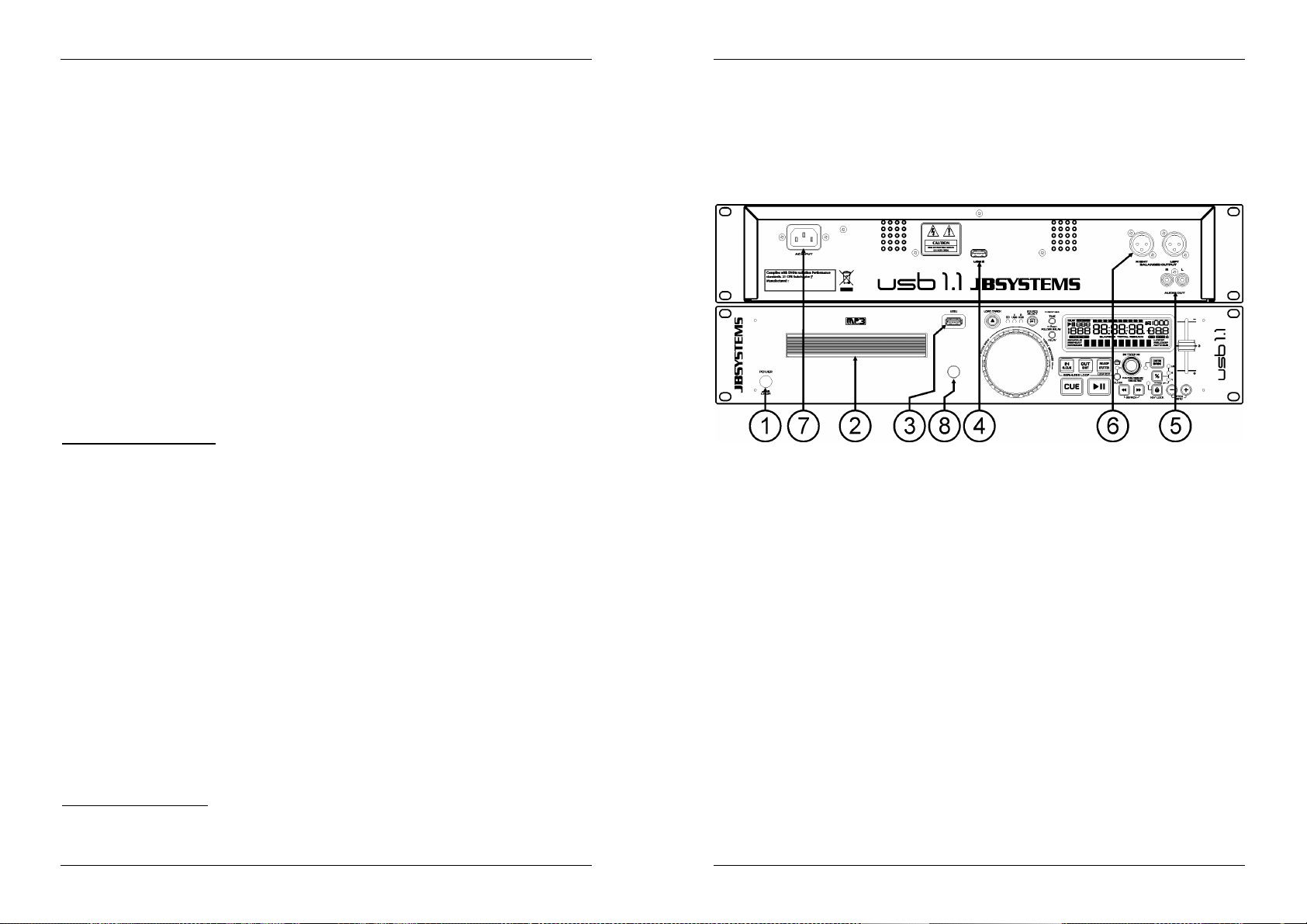
FRANCAIS MODE D’EMPLOI
FRANCAIS MODE D’EMPLOI
Rien ne doit se trouver contre l'appareil : la distance minimum pour en permettre une ventilation suffisante
est de 5cm.
Débranchez toujours l’appareil si vous ne l’utilisez pas de manière prolongée ou avant d’entreprendre des
réparations.
Les installations électriques ne peuvent être faites que par du personnel qualifié et conformément aux
règlements de sécurité électrique et mécanique en vigueur dans votre pays.
Assurez-vous que la tension d’alimentation de la source d’alimentation de la zone dans laquelle vous vous
trouvez ne dépasse pas celle indiquée à l’arrière de l’appareil.
La prise doit toujours être accessible pour que le cordon secteur puisse être enlevé à tout moment.
Le cordon d’alimentation doit toujours être en parfait état. Mettez immédiatement l’unité hors tension si le
cordon devait être écrasé ou endommagé. Pour éviter tout risque de choc électrique, le cordon doit être
remplacé par le constructeur, son agent ou un technicien qualifié.
Ne laissez jamais le cordon d’alimentation entrer en contact avec d’autres câbles !
Quand l’interrupteur principal est en position OFF, cet appareil n'est pas complètement isolé du courant
230V !
Utilisez toujours des câbles appropriés et certifiés lorsque vous installez l’appareil.
Cet appareil doit être mis à la terre de manière à respecter les règles de sécurité locales en vigueur.
Pour éviter toute décharge électrique, ne pas ouvrir l’appareil. En dehors du fusible principal, il n’y a pas
de pièces pouvant être changées par l’utilisateur à l’intérieur.
Ne jamais réparer ou court-circuiter un fusible. Remplacez systématiquement un fusible endommagé par
un fusible de même type et ayant les mêmes spécifications électriques !
En cas de problèmes de fonctionnement sérieux, arrêtez toute utilisation de l’appareil et contactez votre
revendeur immédiatement.
Utilisez l’emballage d’origine si l’appareil doit être transporté.
Pour des raisons de sécurité, il est interdit d’apporter une quelconque modification à l’appareil non
spécifiquement autorisée par les parties responsables.
CONSEILS D'INSTALLATION:
Placer ou utiliser l’appareil pendant de longues périodes à proximité de sources de chaleur tel des
amplificateurs, des Spot’s, etc. peut entraver le bon fonctionnement de l’appareil et peut même
l’endommager.
Evitez au maximum les chocs et les vibrations pendant le transport.
Si l’appareil est fixé dans un rack ou un flight case, faites attention à ce qu’il soit bien ventilé, afin
d’assurer l’évacuation de la chaleur de l’appareil.
Pour éviter la formation de condensation à l’intérieur de l’appareil, laissez le s’adapter à la température
ambiante si vous l’installez dans un endroit chaud après l’avoir transporté à l’extérieur. La condensation
peut parfois empêcher l’appareil de fonctionner correctement.
Choisissez avec prudence l’endroit ou vous allez placer l’appareil. Evitez la présence de sources de
chaleur. Evitez des endroits assujettis aux vibrations, des endroits poussiéreux ou humides.
L’appareil fonctionnera correctement s’il est installé sur une surface avec une inclinaison maximale de 15°.
Manipulez vos CD’s prudemment, ne les touchez pas avec des mains mouillées ou sales.
Les disques poussiéreux doivent être nettoyés avec un chiffon et un produit prévus pour cet usage.
N’utilisez jamais des CD’s qui sont fortement endommagés (griffés ou déformés) Ils peuvent endommager
votre lecteur.
Pour éviter des incendies ou l’électrocution, n’exposez jamais l’appareil à la pluie où a l’humidité.
Pour éviter l’électrocution, n’ouvrez pas le couvercle de protection. Si un problème surgit, contactez votre
revendeur.
N’insérez jamais d’objets métalliques et ne renversez jamais de liquide dans l’appareil. L’électrocution ou
le mal fonctionnement peuvent en résulter.
Ce lecteur utilise un laser semi-conducteur. Pour vous permettre de profiter au maximum de votre
musique par un fonctionnement stable de l’appareil, il est recommandé de l’utiliser dans une pièce
chauffée entre 5°C et 35°C.
Le lecteur ne devrait être réglé ou réparé que par des personnes qualifiées du service après vente
Cet appareil peut causer des interférences à la réception des radios ou télévisions
NETTOYAGE DU LECTEUR:
Nettoyez l’appareil à l’aide d’un chiffon doux, légèrement humide. Evitez d’introduire de l’eau à l’intérieur de
l’appareil. N’utilisez pas de produits volatiles tels le benzène ou le thinner qui peuvent endommager
l’appareil.
CONNEXIONS
Utilisez les câbles cinch qui sont fournis avec l’appareil pour relier les sorties audio du lecteur aux entrés
CD ou Line de votre table de mixage.
Si vous devez utiliser de longues lignes audio ou pour des applications professionnelles, vous pouvez
utiliser les sorties XLR symmétriques.
Connectez le câble d’alimentation.
CONTRÔLES ET FONCTIONS
1. POWER (Interrupteur de mise sous tension): Si l’interrupteur est enfoncé, l’appareil est mis sous
tension.
2. CHARGEUR CD: Utilisez la touche OPEN/CLOSE pour ouvrir le chargeur CD et installez votre CD.
3. Connexion USB 1 : il s'agit de la première connexion USB (de type A), utilisée pour connecter n'importe
quel appareil USB de stockage de masse qui a été formaté aux formats FAT ou FAT32. Par défaut, cette
entrée est utilisée pour connecter une mémoire de masse USB occasionnelle, comme les sticks usb,
etc.
4. Connexion USB 2 : il s'agit de la seconde connexion USB (de type A), utilisée pour connecter n'importe
quel appareil USB de stockage de masse qui a été formaté aux formats FAT ou FAT32. Par défaut, cette
entrée est destinée à connecter un disque dur.
5. SORTIE AUDIO ASYMÉTRIQUE: Connectez ces sorties audio aux entrées line/CD de votre table de
mixage en utilisant les câbles cinch, fournis avec l’appareil.
6. SORTIE AUDIO SYMÉTRIQUE: = le même signal que les sorties cinch (5), mais utilise des sorties XLR
symétriques. A utiliser pour de longues lignes audio: utilisés de câbles DLR/DLR de bonne qualité pour
de meilleurs résultats!
7. ALIMENTATION: Connectez le lecteur en utilisant le câble d’alimentation fourni avec l’appareil.
8. Récepteur IR: ne couvrez pas ce récepteur à Infra-Rouge; sinon votre commande à distance ne
fonctionnera pas correctement!
JB SYSTEMS
®
15/78 USB1.1
JB SYSTEMS
®
16/78 USB1.1
Page 11
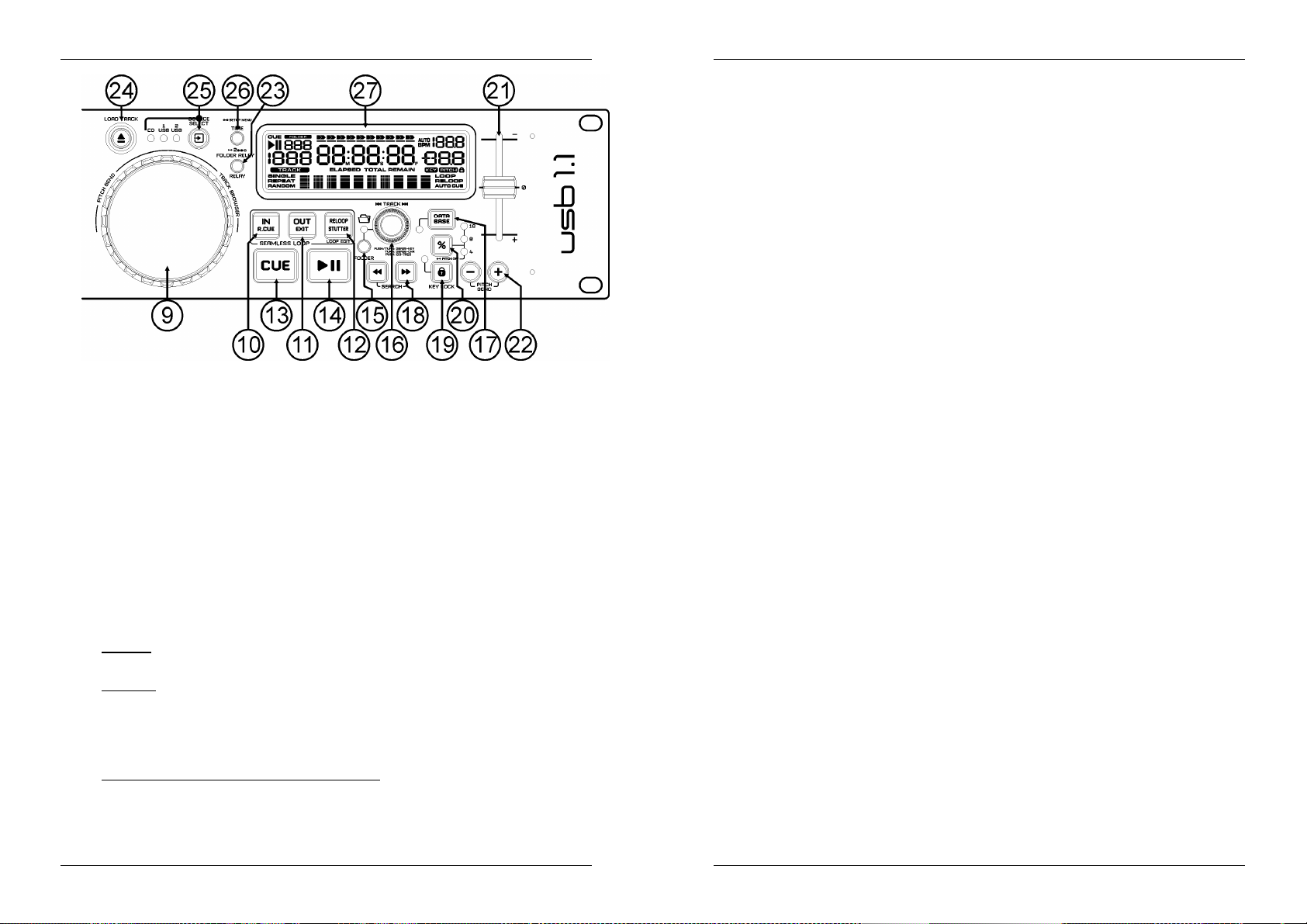
FRANCAIS MODE D’EMPLOI
9. JOG WHEEL: Cette roue contrôle 3 fonctions, selon le mode dans lequel vous travaillez.
La roue « jog » vous permet de rechercher lentement un “frame” (1/75sec) quand le CD n’est pas en
mode lecture, mais en pause ou sur un point « CUE ». Pour définir un nouveau point “CUE”, tournez
la roue puis appuyez sur PLAY ou sur R.CUE/LOOP IN quand vous avez trouvé l’endroit exact pour
installer le nouveau point CUE. Appuyez sur CUE pour retourner au point “CUE”.
Pendant la lecture du CD, en tournant la roue dans le sens des aiguilles d’une montre, la roue “jog”
augmente temporairement la vitesse de lecture. Tournez dans le sens inverse des aiguilles d’une
montre pour ralentir la vitesse de lecture temporairement. Le changement de vitesse de lecture est
déterminé par la vitesse de rotation de la roue.
Pendant le mode de recherche par base de données, la molette « Jog W heel » peut être utilisée
pour parcourir rapidement les morceaux.
10. Touche LOOP IN: Vous permet de définir le point CUE sans arrêter la lecture (CUE VOLANT). Cette
touche définit également le début d’une boucle sans fin (seamless loop)
11. Touche LOOP OUT: est utilisée pour déterminer la fin de la boucle pendant la création de « loops ». Le
lecteur CD reproduira la boucle sans fin jusqu'à-ce que vous appuyez a nouveau sur cette touche pour
sortir de la boucle et continuer la lecture normale. Quand une boucle est programmée mais pas activé
vous pouvez également redémarrer la boucle avec cette touche. L’endroit où vous appuyez sur la
touche pendant la lecture sera mémorisé comme nouveau point de sortie de la boucle. Chaque fois que
vous appuyez sur la touche OUT pendant que vous êtes en mode d’édition de boucle, vous sortez du
mode d’édition de boucle et vous sauvez en même temps le nouveau point de sortie de boucle.
12. Touche RELOOP/STUTTER: Cette touche a 3 fonctions:
RELOOP: quand une boucle à été programmée et que vous avez appuyé sur la touche OUT,
appuyez sur la touche RELOOP pour réactiver la boucle. Pour sortir de la boucle appuyez sur la
touche OUT. (les points de départ et de sortie de la boucle restent inchangés)
STUTTER: Quand une boucle est activée (en lecture) vous pouvez appuyer sur cette touche pour
redémarrer instantanément la boucle à partir de son point de départ. Vous pouvez également
appuyer sur cette touche quand une plage n’est pas reproduite en boucle. Chaque fois que vous
appuyez sur la touche RELOOP/STUTTER, vous redémarrez la musique à partir de son point de
départ programmé.
L’effet “stutter” (bégaiement) vous permet d’ajouter une touche de créativité supplémentaire à votre
prestation.
ENTRER DANS LE MODE D’EDITION DE BOUCLE: quand une boucle est programmée (les
touches LOOP IN et OUT/EXIT sont allumées), vous pouvez entrer dans le mode d’édition de
boucle en appuyant sur la touche RELOOP/STUTTER jusqu’à ce que le temps du point de fin de la
boucle en cours soit affiché à l’écran: Utilisez la molette pour ajuster le point de fin de boucle.
FRANCAIS MODE D’EMPLOI
13. Touche CUE: Si vous appuyez sur la touche CUE pendant la lecture vous obtiendrez un retour
immédiat vers la position de départ de la lecture initiale. La lecture démarre immédiatement à partir du
point de départ programmé (CUE point) et continuera tant que vous tenez cette touche enfoncée. Le
lecteur retourne à nouveau au point de départ « CUE point » dès que vous relâchez la touche CUE. Si le
lecteur est en mode pause (la touche Play/Pause clignote) la roue “jog wheel” peut être utilisée pour
définir un nouveau point de départ. En appuyant sur la touche "PLAY/PAUSE" ou « LOOP IN » puis sur
la touche "CUE", vous pouvez confirmer ce nouveau point de départ.
14. Touche PLAY/PAUSE: chaque fois que vous appuyez sur la touche PLAY/PAUSE le lecteur passera
du mode lecture au mode pause ou du mode pause au mode lecture. La touche clignote aussi
longtemps que le lecteur CD est en mode pause.
15. Touche FOLDER (dossier) : cette touche change la fonction de la touche TRACK (16), tandis que la
clé de recherche passe au mode 'Std' (recherche standard de piste ou de dossier sans utilisation de la
base de données de l'indexeur de pistes).
Quand la LED est éteinte : la touche TRACK est utilisée pour naviguer à travers les pistes du
dossier sélectionné ;
Quand la LED est allumée : la touche TRACK est utilisée pour naviguer à travers les dossiers du
disque USB sélectionné.
16. Bouton TRACK : Ce bouton possède plusieurs fonctions (prière de se reporter aussi au chapitre
"UTILISATION") :
Pour les CD ou sans utiliser la base de données de l'indexeur de pistes : selon le statut sous
lequel se trouve la touche FOLDER (15), vous pouvez naviguer à travers les pistes ou les dossiers
présents sur le CD ou sur l'appareil USB. Pour augmenter la vitesse de la recherche sur les
appareils USB contenant un grand nombre de dossiers et/ou de pistes, vous pouvez aussi faire
tourner la molette (9) pendant que vous maintenez enfoncée la touche TRACK.
Recherches en utilisant la base de données de l'indexeur de pistes (appuyez en même temps
sur la touche DATABASE (17) et sur la touche de recherche désirée) :
Faites tourner le bouton pour sélectionner le premier caractère de la ligne que vous
recherchez, et après cela, utilisez la molette pour rechercher la piste désirée.
Appuyez sur le bouton pendant que vous le faites tourner pour modifier la clef de recherche
dans la base de données ; vous pouvez choisir les clefs de recherche suivantes:
Art: recherche basée sur les noms des artistes, par ordre alphabétique (clef par défaut)
Alb: recherche basée sur les noms des albums, par ordre alphabétique
Gen: recherche basée sur les gentes de musique, par ordre alphabétique
Std: recherche n'utilisant pas le système Track-Indexer database, on recherche
simplement les dossiers et les morceaux en "mode manuel".
Pendant la lecture : Appuyez sur le bouton pour visionner les différents tags ID3 à l'écran:
Appuyez 1x: Le nom de l'artiste du morceau en cours est affiché
Appuyez 2x: Le nom de l'album du morceau en cours est affiché
Appuyez 3x: Le nom du genre musical du morceau en cours est affiché
Appuyez 4x: La vitesse d'échantillonnage du morceau en cours est affichée
Si vous êtes dans le menu de configuration : pendant que le menu de configuration est actif (voir
la touche TIME (26)), faites tourner le bouton pour naviguer à travers le menu et appuyez sur le
bouton pour sélectionner une des options du menu afin de la modifier. Prière de se référer au
chapitre "MENU DE CONFIGURATION" pour de plus amples informations.
17. Touche DATABASE / NEXT TRACK : voici une touche très importante lorsqu'il s'agit de trouver le
morceau suivant facilement et rapidement, même lorsque la piste précédente est toujours en phase de
lecture. Cette touche fonctionne de deux manières différentes:
Fonction NEXT TRACK : est utilisée pour entamer une recherche sur un CD et/ou un autre appareil
de stockage de masse qui n'est pas équipé du système “Track-Indexer database”. Les recherches
ne peuvent avoir pour objet que des nombres correspondant à des morceaux ou à des dossiers.
Fonction DATABASE : est utilisée pour entamer une recherche sur des appareils de stockage de
masse sur lesquels sont installés les fichiers du système “Track-Indexer database”. Vous pouvez
faire des recherches alphabétiques sur le nom des artistes, le titre des morceaux, le genre ou le nom
des albums. C'est très rapide et vous n'avez pas besoin de savoir à quel endroit vos fichiers se
trouvent!
Une fois que le morceau recherché est localisé, il suffit d'appuyer sur la touche LOAD (24) pour charger
la piste en question.
Pour ces deux fonctions, prière de se reporter au chapitre 'Utilisation' pour de plus amples informations.
JB SYSTEMS
®
17/78 USB1.1
JB SYSTEMS
®
18/78 USB1.1
Page 12
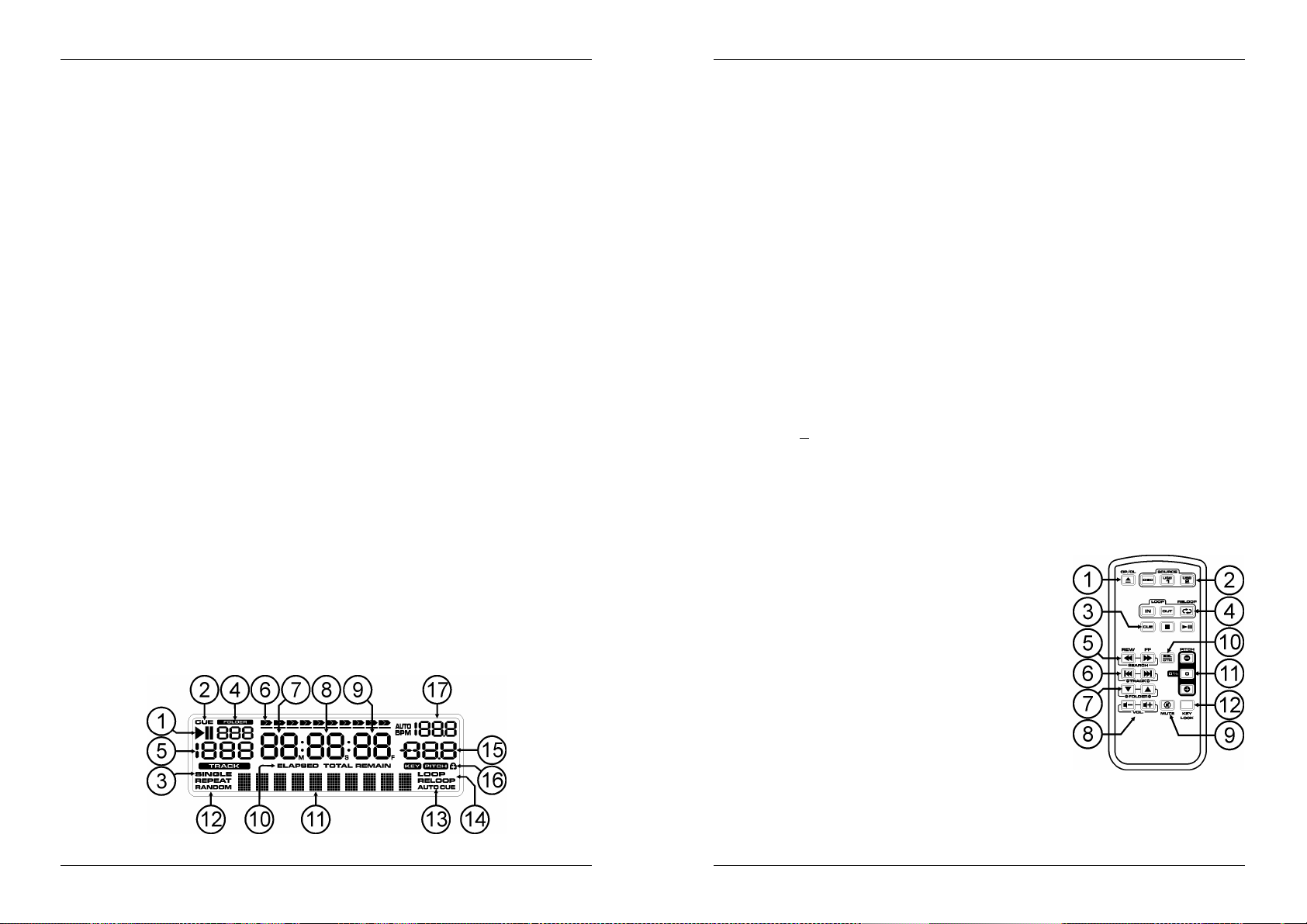
FRANCAIS MODE D’EMPLOI
FRANCAIS MODE D’EMPLOI
18. Touches SEARCH: sont utilisées pour effectuer des recherché rapides dans la plage.
19. Touche KEY LOCK: (Master tempo) active la fonction Pitch Lock. Cette fonction vous permet de faire
des réglages de vitesse de lecture en utilisant le curseur SPEED, mais sans altérer la tonalité (hauteur
du son).
20. Touche PITCH : appuyez sur cette touche pour mettre la fonction vitesse en service. Appuyez plusieurs
fois pour sélectionner l'une des trois fourchettes de pitch (+/- 4 %, 8 %, 16 %). Appuyez sur ce bouton
pendant environ 2 secondes pour mettre la fonction vitesse hors service.
21. Curseur PITCH: Appuyez sur la touche PITCH, pour allumer la LED « pitch range ». La vitesse de
lecture peut être modifiée jusqu’à +/-16% en bougeant le curseur. La vitesse ne changera pas si la LED
« pitch range » est éteinte.
22. Touches PITCH BEND: La vitesse augmente si vous appuyez sur la touche “+” et retourne à sa vitesse
initiale dès que vous la relâchez. La vitesse de lecture diminue si vous appuyez sur la touche “– ” et
retourne à sa vitesse initiale dès que vous la relâchez. Ces touches peuvent être utilisées pour
synchroniser le tempo des 2 lecteurs.
23. Touche RELAY: vous pouvez sélectionner 2 modes de lecture aléatoire différents :
Total random : appuyez brièvement sur la touche RELAY jusqu'à ce que le mot “RANDOM”
s'allume sur l’écran LCD; dans ce mode, le lecteur lit des pistes sélectionnées au hasard et se
trouvant sur l’ appareil USB de stockage de masse.
Directory random : ici, vous ne pouvez choisir de jouer que des pistes en provenance d'un dossier
déterminé : vous devez d'abord sélectionner ce dossier, puis appuyer sur la touche RELAY pendant
environ 2 secondes, jusqu'à ce que jusqu'à ce que le mot “RANDOM” se mette à clignoter sur
l’écran. A ce moment là, le lecteur ne jouera que des pistes contenues dans le dossier sélectionné.
(Ce qui évite de mélanger deux ou plusieurs styles de musiques complètement différents : c'est
exactement ce qu'il faut pour un bar, un club, un restaurant, etc …). Prière de se reporter au chapitre
'UTILISATION' pour des exemples.
24. Touche OPEN/CLOSE/LOAD TRACK: Cette touche est utilisée pour deux fonctions différentes :
Pour charger une piste en provenance d'un disque USB : quand le bouton DATABASE/NEXT
TRACK (17) est utilisé pour visionner la piste suivante, il vous suffit d'appuyer sur la touche LOAD
TRACK pour charger la piste sélectionnée.
Pour charger et éjecter des CD : appuyez sur cette touche pour ouvrir ou fermer le chargeur CD.
Cette touche ne fonctionne pas durant la lecture d’un CD. Si le chargeur CD n’est pas refermé après
60sec il se fermera automatiquement afin de ne pas l’abîmer.
25. INVERSEUR DE SELECTION DE LA SOURCE : utilisez cette touche pour sélectionner la source audio
désirée : CD, USB1 ou USB2. Vous ne pouvez sélectionner une autre source que lorsque le lecteur est
à l'arrêt ou en mode pause.
26. Touche TIME: Cette touche possède différentes fonctions :
Change time display : La touche TIME vous permet de choisir entre l’affichage du temps de lecture
écoulé (elapsed), le temps restant d’une plage (remaining/track) et le temps total restant du disque
(total remaining) (standard = remaining /track). Le “temps de lecture total restant” n’est pas
disponible pour les plages MP3.
Open setup menu: il faut appuyer environ 3 secondes sur la touche ENTER .
Close setup menu: il faut appuyer brièvement sur la touche pour quitter le menu de configuration.
27. Ecran LCD: Affiche toutes les informations importantes, nécessaires pendant la lecture du CD. Voyez le
chapitre suivant pour plus d’informations à ce sujet.
ECRAN LCD:
1. Indicateur PLAY/PAUSE : affiche l'état du lecteur.
2. CUE: apparaît quand le lecteur est en attente au point CUE principal.
3. SINGLE: apparaît quand l’appareil est réglé pour jouer uniquement une plage à la fois. Quand single
n’est pas affiché, le lecteur assure la lecture en passant d'une plage à l'autre sans interruption.
4. Indicateur FOLDER/SEARCH KEY : l'information affichée dépend du mode d'affichage que vous avez
sélectionné.
Vue standard : (sans système Track-Indexer database le numéro du dossier en cours est affiché.
Vue avec système Database: l'écran affiche le mode de recherche en cours (Art, tit, Alb or Gen).
5. Indicateur de piste : montre le nombre de pistes disponibles dans votre sélection en cours.
Vue standard : (sans système Track-Indexer database) l'écran affiche le nombre de pistes
présentes dans le dossier en cours.
Vue avec système Track-Indexer: l'écran affiche le nombre de pistes qui correspond à votre
présélection Track-Indexer.
6. TIME BAR: vous montre soit le temps restant soit le temps écoulé. Cette barre se met à clignoter à la fin
de chaque plage pour prévenir l’utilisateur qu’il est grand temps de passer à l’action.
7. MINUTE: Vous montre les “minutes” de la plage en cours d’exécution.
8. SECOND: Vous montre les “secondes” de la plage en cours d’exécution.
9. FRAME: vous montre le “frame” de la plage en cours d’exécution. (1 frame = 1/75
10. ELAPSED (écoulé), REMAIN (restant) : ces indications précisent si le temps affiché à l'écran est le
temps écoulé ou le temps restant de la plage en cours.
Remarque : en ce qui concerne les fichiers MP3, il n'est pas possible d'afficher le temps restant total
pour toutes les plages présentes sur le CD.
11. ECRAN ALPHANUMERIQUE: Affiche le nom des dossiers et les tags ID3 des fichiers MP3.
12. RANDOM (aléatoire) : est allumé quand le lecteur fonctionne en mode aléatoire « total random », et
clignote quandle lecteur est réglé sur « direcory random ».
13. AUTO CUE: apparaît quand la fonction “auto CUE” est activée.
14. LOOP/RELOOP: LOOP vous montre quand une boucle est programmée. Quand une boucle est
programmée et est lue, le témoin RELOOP clignote
15. AFFICHAGE DU PITCH : l'écran montre le pourcentage en cours du changement de rythme sélectionné
par le curseur de vitesse (21).
16. Cadenas: Un petit cadenas rouge est affiché quand la fonction de blocage de tonalité (Master Tempo /
pitch lock) est activée.
17. AFFICHAGE du BPM : l'écran montre la sortie du compteur de temps automatique, l'unité étant le
nombre de temps par minute.
éme
sec.)
COMMANDE À DISTANCE IR
1. Touche OPEN/CLOSE: même fonction que la touche
OPEN/CLOSE (24) du lecteur.
2. Touches SOURCE: même fonction que la touche SOURCE
SELECT (25) du lecteur.
3. Touches CUE/STOP/PLAY: même fonction que les touches
CUE/PLAY/PAUSE (13+14) du lecteur. La touche STOP arrête
complètement la lecture, la navigation track/folder est également
remise à zéro.
4. Touches LOOP: même fonctions que les touches LOOP
IN/OUT/RELOOP (10+11+12) du lecteur.
5. Touches SEARCH: même fonctions que les touches SEARCH
(18) du lecteur.
6. Touches TRACK: même fonction que le bouton TRACK (16) du
lecteur dont l’interrupteur « folder » est éteint.
7. Touches FOLDER: même fonction que le bouton TRACK (16) du
lecteur dont l’interrupteur « folder » est allumé.
8. Touches VOLUME: sont utilisés pour régler le niveau de sortie.
9. Touche MUTE: coupe ou rallume le niveau de sortie.
10. Touche SGL/CTN: même fonction que l’option single/continuous du menu.
11. Touches PITCH: vous pouvez modifier la vitesse de lecture avec les touches +/-. La portée maximale
peut être réglée à l’aide du bouton PITCH (20) du lecteur: une des LED de la portée de vitesse du
lecteur doit être allumée!
12. Touche KEY LOCK: même fonction que la touche KEY LOCK (19) du lecteur.
JB SYSTEMS
®
19/78 USB1.1
JB SYSTEMS
®
20/78 USB1.1
Page 13
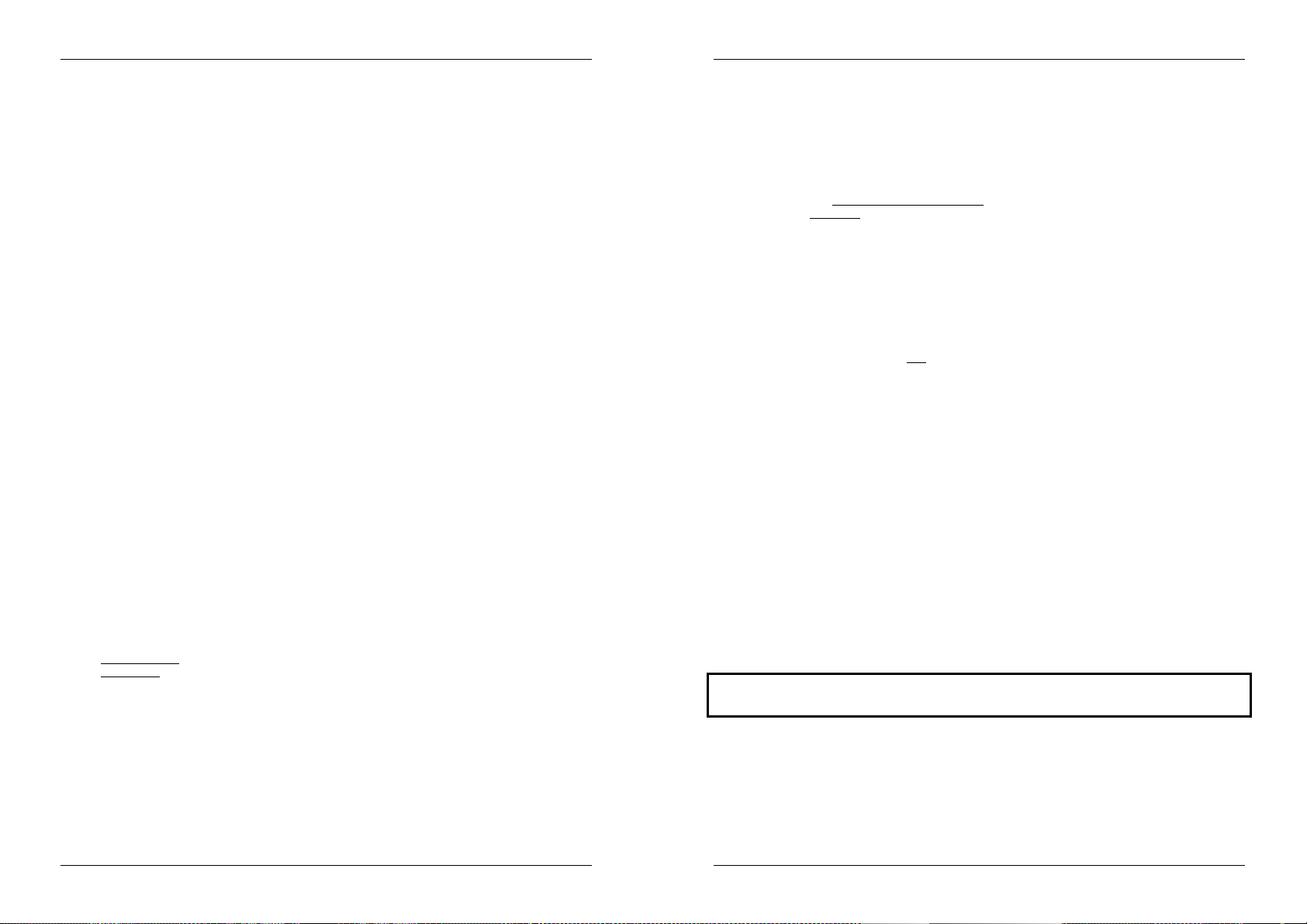
FRANCAIS MODE D’EMPLOI
MENU DE CONFIGURATION
Afin d'augmenter la flexibilité de l'appareil, certains paramètres de l'USB 1.1 peuvent être modifiés dans le
menu de configuration.
Pour pénétrer dans le menu de configuration, appuyez sur la touche TIME (26) pendant 3 secondes
environ.
Utilisez la touche TRACK (16) pour naviguer parmi les différentes options du menu principal.
Appuyez sur le bouton TRACK (16) afin de sélectionner l'option du menu que vous voulez modifier :
Utilisez le bouton TRACK (16) pour modifier les réglages (paramètres) de l'option choisie dans le
menu ;
Si cette option du menu a des sous-menus, utilisez la molette (9) pour naviguer à travers ces
derniers ;
appuyez de nouveau sur le bouton TRACK (16) pour retourner vers le menu principal.
Pour enregistrer vos réglages : choisissez l'option 7 du menu (EXIT & SAVE) et appuyez sur la
touche TRACK (16)
1. SLEEP TIME: pour preserver la durée de vie du laser, l’appareil se mettera automatiquement en mode
“repos” si il n’est pas utilisé pendant 15 minutes (standard). Dans l’option du menu, vous pouvez régler le
temps d’attente avant d’entrer en mode “repos”:
Tournez le bouton TRACK (16) pour sélectionner le temps désiré: “No SLEEP” 120 minutes.
Appuyez sur le bouton TRACK (16) pour enregistrer la nouvelle valeur et retourner vers le menu
principal.
2. Line Setup: vous pouvez configurer la manière dont la ligne de texte affichera les informations qui
comportent plus de dix caractères. Vous pouvez choisir entre trois modes différents, avec en plus
quelques variantes "fines" supplémentaires:
Il y a 3 sous-menus: Faites tourner la molette JOG-WHEEL (9) pour sélectionner un sous-menu.
o
Sous-menu 1 - Mode L1:
Tournez le bouton TRACK (16) pour sélectionner le réglage désiré:
Mode L1 = 1: la ligne de texte défile et attends un certain temps aveant de
recommencer à défiler à nouveau. Vous pouvez régler le temps d'arrêt dans
le sous-menu 2.
Mode L1 = 2: la ligne de texte ne défile qu’une seule fois, puis reste
statique.
o
Sous-menu 2 – démarrage et arrêt du temps d'attente pour le défilement des
caractères:
o
Sous-menu 3 – vitesse de défilement des caractères:
Appuyez sur le bouton TRACK (16) pour enregistrer les nouvelles valeurs et retourner vers le menu
principal.
3. SGL/CONT: vous pouvez choisir entre “single track mode” et “continuous play”.
Continuous play: le CD/USB-drive complèt sera lu sans intérruption. (utilisation dans l’horeca)
Single track: le lecteur s’arrète après chaque morceau et attends au début du prochain morceau.
(utilisé par les deejays)
Tournez le bouton TRACK (16) pour sélectionner le mode désiré. Appuyez sur le bouton TRACK
4. AUTOCUE MODE: while switched on the player stops at the end of each track and waits at the first
5. Firmware version / upgrading: cette option sert à vérifier et à mettre à jour les versions du firmware.
(16) pour sauvegarder la nouvelle valeur et pour retourner au menu principal.
music note of the next track. This means that badly indexed CDs will not interfere with the instant start
capabilities of the player, a very useful feature for deejays!
Faites tourner le bouton TRACK (16) pour sélectionner les 3 parties du firmware:
o
CON: xx: montre la version du firmware de contrôle
o
DSP: xx: montre la version du firmware du DSP
o
SER: xx: montre la version du firmware du servo
Mode L1 = 3: la ligne de texte défile en continu.
Tournez le bouton TRACK (16) pour sélectionner la valeur désirée:
Dis. = 0.5s 12.0s: temps d'attente en secondes.
Tournez le bouton TRACK (16) pour sélectionner la valeur désirée:
Run = 50 2000ms: 50ms = vitesse rapide / 2000ms = vitesse lente
FRANCAIS MODE D’EMPLOI
o
Upgrade: l'affichage clignote quand l'appareil est prêt à vérifier s'il y a de nouvelles
versions disponibles du firmware. Pour de plus amples informations, prière de se reporter
Appuyez sur le bouton TRACK (16) pour retourner au menu principal.
6. Load defaults: Si vraiment vous ne vous y retrouvez plus, il vous est toujours possible de recharger les
paramètres par défaut!
Pendant que “Load Defaults” est affiché à l'écran: appuyez sur le bouton TRACK (16) pour
7. Exit & Save (quitter et enregistrer): si vous voulez que les modifications du menu de configuration
soient enregistrées dans la mémoire permanente (donc, même après avoir coupé l'alimentation de
l'appareil), il est obligatoire de recourir à cette option!
Appuyez sur le bouton TRACK (16) : l'écran affiche "Saving" (enregistrement) et l'appareil sort du
au chapitre “MISE A JOUR DU FIRMWARE”.
charger les réglages par défaut.
menu de configuration.
MISE A JOUR DU FIRMWARE
Nous recommandons vivement de vérifier régulièrement la page USB1.1 sur notre site www.jbsystems.be
afin de vérifier si de nouvelles mises à jour du firmware sont disponibles. La mise à jour du firmware doit
toujours être exécutée avec un maximum de précautions !
Téléchargez le fichier contenant le(s) fichier(s) de mise à jour.
Lisez les instructions et suivez-les à la lettre, sinon vous pourriez endommager votre équipement …
Placez les fichiers dans une clé USB vide (très important !)
Appuyez pendant environ 3 secondes sur le bouton TIME (26) pour accéder au menu de configuration.
Utilisez le bouton TRACK (16) pour naviguer vers l'option du menu appelée “5. Version”.
Appuyez sur le bouton TRACK (16) pour sélectionner l'option du menu.
Faites tourner le bouton TRACK (16) jusqu'à ce que l'écran affiche le mot "Upgrade".
Utilisez la touche SOURCE SELECT (25) pour sélectionner l'entrée USB1 (3).
Insérez la clef USB contenant les fichiers du firmware dans l'entrée USB1 (3)
la mise à jour démarrera automatiquement. Attendez (!) jusqu'à ce que le processus de mise à jour soit
terminé. NE JAMAIS mettre le lecteur hors tension pendant que l'on met le software à jour!!!
Si l'écran vous demande de mettre l'appareil hors tension, faites-le, attendez 3 secondes et remettez-le
sous tension.
Vérifiez si le N° de version du software correspond bien à celui annoncé dans le fichier 'read me' qui
accompagne la mise à jour.
INSTALLATION DU SOFTWARE TRACK-INDEXER
L’USB1.1 fonctionne parfaitement sans les fichiers de la base de données Track-Indexer, mais si vous
désirez faire des recherches faciles et extrêmement rapides, cela vaut alors la peine d'installer le software
Track-Indexer sur votre ordinateur ! Veuillez noter que ce programme ne fonctionne que sous Windows (XP,
Vista, Win7). Afin d'être certain que vous êtes toujours en possession de la dernière version, vous pouvez
télécharger le software depuis notre page USB1.1 de notre site web. L'installation du programme est un jeu
d'enfant : il suffit de double-cliquer sur le fichier et de suivre les instructions sur votre écran.
UTILISATION DU SOFTWARE TRACK-INDEXER
Chaque fois que vous ajoutez ou supprimez des pistes de votre disque dur USB,
vous devez de nouveau faire fonctionner le software Track-Indexer,
et ce, afin de mettre à jour les fichiers de la base de données!
Après l'installation, vous verrez un nouveau dossier de programmes ayant pour nom “JB”. Dans ce dossier,
vous trouverez deux fichiers:
- Uninstall (pour désinstaller le software)
- DbBuilder (pour faire démarrer le software)
Connectez votre disque dur USB à votre PC et vérifiez quelle lettre lui a été attribuée.
Cliquez sur l'icône Track-Indexer pour faire démarrer le software : l'écran principal s'affiche.
Choisissez votre disque USB au centre, vers le haut.
JB SYSTEMS
®
21/78 USB1.1
JB SYSTEMS
®
22/78 USB1.1
Page 14
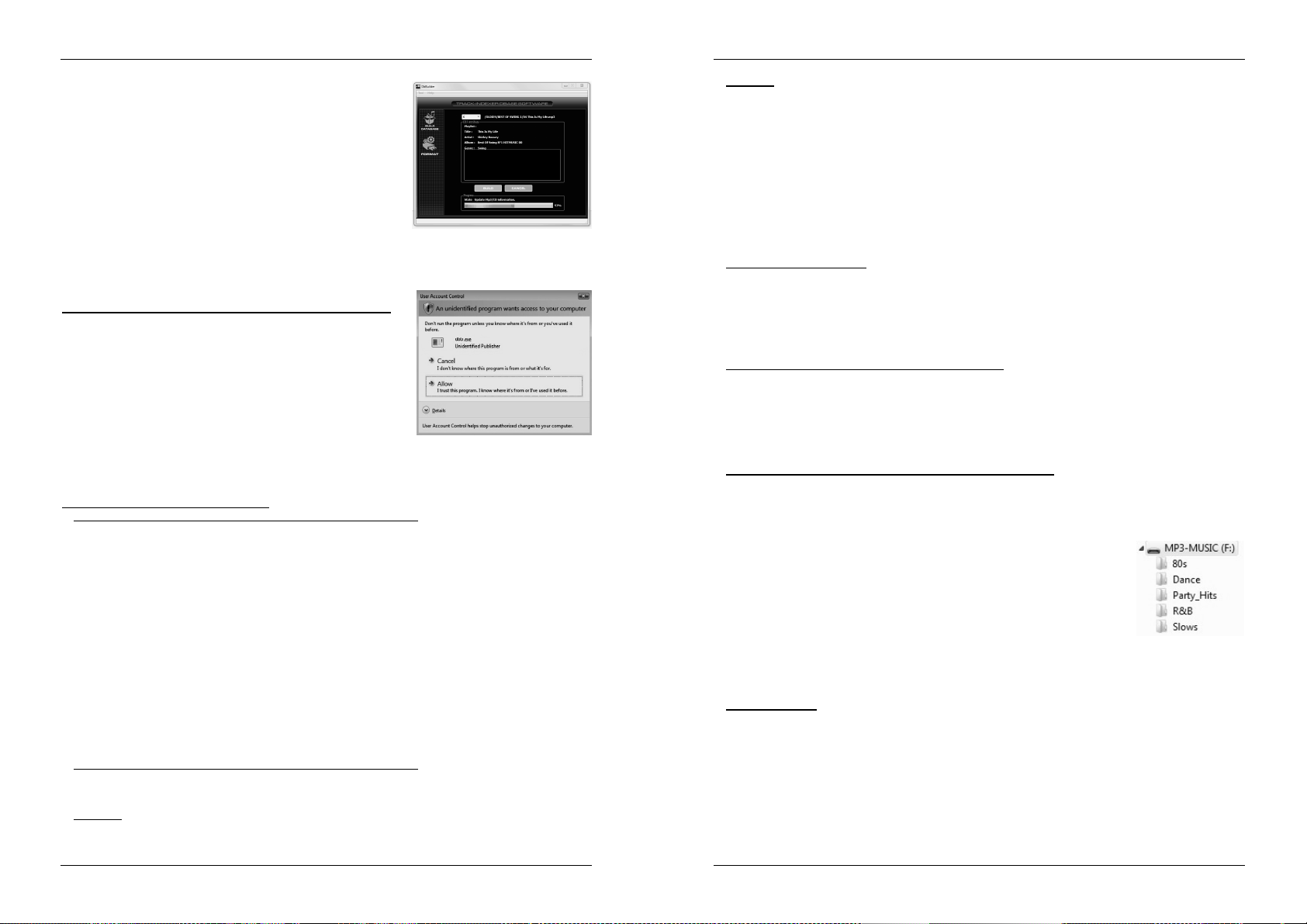
FRANCAIS MODE D’EMPLOI
FRANCAIS MODE D’EMPLOI
Appuyez sur la touche BUILD.
Le software démarre en scannant le disque USB à la recherche
de fichiers audio compatibles et extrait les tags ID3 pour
élaborer les fichiers Track-Indexer database : ces derniers sont
nécessaires pour augmenter la vitesse de la fonction de
recherche du lecteur. Une fois que la barre de progression est
complète, le processus d'élaboration de la base de données
est terminé, et un petit résumé s'affiche à l'écran.
Le programme a créé les fichiers Track-Indexer (extensions des
fichiers : .DBH + .dat + .DBX) sur le disque USB, et donc, dès à
présent, vous pouvez le déconnecter de votre PC pour le connecter
ensuite au USB1.1.
Pour bénéficier des meilleurs résultats, veuillez s'il vous plait toujours utiliser la dernière version en date du
software Track-Indexer de la base de données. Vous pouvez trouver la version de ce software en bas à
gauche de l'écran "About".
! MESSAGE IMPORTANT POUR LES UTILISATEURS DE VISTA!
Un grand nombre d'utilisateurs de Vista ne seront pas en mesure de
faire fonctionner le software Track-Indexer. Ce problème est dû aux
limites fixées par les UAC (User Account Control), une option de
sécurité dans Vista qui tend à limiter les privilèges de l'utilisateur. Afin
de régler ce problèmes, cliquez du bouton droit sur l'icône du
programme Track-Indexer et choisissez l'option 'Run as administrator'
dans le menu popup. Windows répondra en déployant une fenêtre
située à droite: il suffit alors de cliquer sur le mot 'Allow'.
UTILISATION …
La plupart des fonctions les plus utilisées sont expliquées dans le chapitre précédent “contrôles et fonctions”
Dans ce chapitre nous parlerons des fonctions qui nécessitent un peu plus d’explications.
QUELQUES FONCTIONS GENERALES :
RECHERCHE D'UNE PISTE AVEC LE SYSTEME TRACK-INDEXER:
Important: avant de pouvoir utiliser le système Track-Indexer, , il est impératif de scanner votre disque
USB de manière à ce que les fichiers nécessaires y soient présents.
A tout moment, vous pouvez choisir la clef de recherche en appuyant sur le bouton TRACK (16) pendant
que vous le faites tourner. Ces clefs sont les suivantes : Art(artiste), tit(title), Alb(album) or Gen(genre).
Appuyez sur la touche DATABASE (17) pour faire démarrer la fonction de recherche le premier
caractère de la liste à rechercher est en train de clignoter sur l'écran.
Faites tourner le bouton TRACK (16) pour modifier le premier caractère.
La clé de recherche sélectionnée est 'tit' : faites tourner la molette (9) pour naviguer à travers
la liste des titres, en partant du premier caractère sélectionné.
La clé de recherche sélectionnée N'est PAS 'tit' : voyez l'exemple ci-dessous lorsque la clé de
recherche est ART (artist) :
faites tourner la molette (9) pendant que vous maintenez la touche TRACK (16) enfoncée
pour naviguer à travers la liste des artistes, en partant du premier caractère sélectionné ;
Une fois que vous avez sélectionné l'artiste voulu, arrêtez d'appuyer sur la touche TRACK
(16) pendant que vous continuez à faire tourner la molette (9) : à présent, vous êtes en
mesure de naviguer à travers tous les titres de cet artiste, par ordre alphabétique.
Une fois que vous avez trouvé la piste recherchée, appuyez sur la touche LOAD TRACK (24).
RECHERCHE D'UNE PISTE SANS LE SYSTEME TRACK-INDEXER:
Appuyez sur le bouton TRACK (16) et faites-le tourner pour sélectionner Std(standard lookup system). Si
le disque USB ne contient pas les fichiers Track-Indexer le lecteur choisit automatiquement le système de
recherche standard. Vous disposez de deux options:
Option 1:
Utilisez simplement les boutons FOLDER et TRACK pour naviguer dans les différents dossiers.
Option 2:
Appuyez sur la touche DATABASE (17) pour faire démarrer la fonction de recherche les deux
boutons FOLDER et TRACK se mettent à clignoter.
Faites tourner le bouton TRACK (16) pour naviguer dans les dossiers. (quand la LED correspondant
au dossier est allumée, l'écran affiche les noms des dossiers pendant la navigation)
Faites tourner la molette (9) pour naviguer à grande vitesse dans le dossier sélectionné.
Une fois que vous avez trouvé la piste recherchée, appuyez sur la touche LOAD TRACK (24).
Remarque : si vous désirez naviguer à travers vos dossiers et vos pistes à grande vitesse, vous pouvez
utiliser la méthode suivante:
Pour naviguer à travers les dossiers : faites tourner la molette pendant que vous maintenez la
touche TRACK (16) enfoncée (la LED FOLDER sera allumée)
Pour naviguer à travers les pistes : faites tourner la molette pendant que vous maintenez la
touche TRACK (16) enfoncée (la LED FOLDER sera éteinte)
MODE SLEEP (SOMMEIL):
Quand la sélection de la source est réglée sur CD, et que l'appareil est en mode Pause ou Cue, le lecteur
coupe automatiquement le mécanisme de transport et le rayon laser après 5~120 minutes (réglable dans
le menu de configuration). Cela augmente la durée de vie du moteur du disque et du rayon laser. Pendant
le mode sommeil, l'écran affiche les lettres “SLEEP…”. Pour remettre le lecteur en service, il suffit
d'appuyer sur la touche cue ou la touche play : l'écran redevient alors normal et est prêt à recevoir des
instructions.
FONCTION 'TOTAL RANDOM' SUR UN DISQUE USB :
Il s'agit de la fonction aléatoire simple, où n'importe quelle piste présente sur votre disque USB peut être
jouée de manière aléatoire :
Montez le curseur correspondant au lecteur USB1.1 sur votre table de mixage
Appuyez sur la touche SOURCE SELECT (25) afin de choisir l'un des disques USB
Appuyez brièvement sur la touche RELAY (23) jusqu'à ce que le mot « RANDOM » s'allume sur l’écran
Appuyez sur la touche PLAY pour entamer la lecture aléatoire.
FONCTION 'SMART FOLDER RANDOM' SUR UN DISQUE USB :
Il s'agit de la fonction aléatoire 'smart', où vous avez le contrôle total pour décider dans quel dossier vous
voulez lire pour obtenir votre sélection aléatoire. Si vous avez classé vos pistes dans différents dossiers
en les regroupant par genres, vous pouvez opérer une sélection aléatoire, mais d'un genre de musique
seulement : c'est la solution parfaite pour diffuser de la musique dans des restaurants, des magasins, des
discothèques et des bars sans recourir à un DJ :
Montez le curseur correspondant au lecteur USB1.1 sur votre table de mixage ;
Appuyez sur la touche SOURCE SELECT (25) afin de choisir l'un des disques
USB
Appuyez sur le bouton TRACK (16) pour sélectionner la clef de recherche
standard “Std”
Choisissez le dossier où sont situées les pistes que vous voulez jouer dans un
ordre aléatoire
Appuyez sur la touche RELAY (23) pendant environ deux secondes jusqu'à ce
que le mot « RANDOM » se mette à clignoter sur l’écran
Appuyez sur la touche PLAY pour faire démarrer la lecture aléatoire de pistes provenant uniquement
du dossier que vous avez choisi.
PITCH BENDING:
Cette fonction est utilisée pour synchroniser parfaitement les beats des 2 CD. Ceci peut être fait de 2
façons:
Touches PITCH BEND: La vitesse augmente ou diminue tant que vous tenez les touches PITCH
BEND+ ou PITCH BEND- enfoncées.
JOG WHEEL: Pendant la lecture le JOG WHEEL changera temporairement la vitesse. En tournant la
roue dans le sens des aiguilles d’une montre la vitesse augmentera. En tournant en sens inverse, la
vitesse diminuera. La valeur du changement de vitesse est déterminée par la vitesse de rotation de la
roue.
JB SYSTEMS
®
23/78 USB1.1
JB SYSTEMS
®
24/78 USB1.1
Page 15

FRANCAIS MODE D’EMPLOI
FRANCAIS MODE D’EMPLOI
CD-TEXT:
Il n’y à pas que les fichiers MP3 qui peuvent contenir des informations affichables à l’écran. Certains CD
audio contiennent un texte CD qui montre le titre des plages. Certains logiciels de gravure pour CDR (par
ex. Nero) permettent d’ajouter un texte CD sur un CD audio normal. Quand l’USB1.1 détecte ces
informations de texte CD, ils seront automatiquement affichés à l’écran.
LECTURE/ENREGISTREMENT DES CD-R et CD-RW:
A part les CD’s audio normaux, l’USB1.1 peut également lire les CD-R (CD enregistrable) et les CD-RW
(CD réenregistrable). Remarquez que vous devriez toujours utiliser l’option de gravure “disc at once” et
“track at once”! malgré que l’USB1.1 est capable de lire des CD-R et des CD-RW enregistrés à grande
vitesse, nous vous conseillons de ne pas utiliser des vitesse d’enregistrement de plus de x12 afin
d’accroître la qualité de lecture. Utilisez toujours des CD-R et CD-RW de bonne qualité !
Si le disque est gravé avec l’option multi session, il ne jouera que la première session:
Si la première session est en CD-DA vous ne pourrez lire que les pistes CD-DA.
Si la première session est en MP3 vous ne pourrez lire que les fichiers MP3.
A PROPOS DES BOUCLES (LOOPS):
CREER UNE BOUCLE:
Pendant qu’une plage du CD est lue, appuyez sur la Touche LOOP IN pour programmer le point de départ
de la boucle. Appuyez ensuite sur la touche OUT pour programmer le point de fin de boucle. La boucle
sans fin se met à jouer immédiatement. (Avec un peu d’entraînement vous arriverez à créer des boucles
parfaites!) Pendant qu’une boucle est en cours de lecture, vous pouvez appuyer une nouvelle fois sur la
touche OUT pour sortir de la boucle et continuer la lecture normale.
Il est possible de créer une nouvelle boucle, même quand une boucle est toujours en train de jouer.
Pendant que la boucle joue, appuyez simplement sur la Touche LOOP IN pour définir le point de départ
d’une nouvelle boucle. Entrez ensuite le point de la fin de la boucle en appuyant sur la touche OUT. Votre
nouvelle boucle est enregistrée et reproduite.
REDÉMARRER UNE BOUCLE:
Ceci peut être fait de 3 façons:
Quand une boucle est programmée et que vous l’avez quittée en appuyant sur la touche OUT,
appuyez juste sur la touche RELOOP pour redémarrer la lecture de la boucle.
Quand une boucle est programmée et que vous l’avez quittée en appuyant sur la touche OUT,
appuyez juste à nouveau sur la touche OUT pour redémarrer la boucle. L’endroit ou vous avez appuyé
sur la touche OUT est maintenant programmé comme nouveau point de fin de boucle.
Quand une boucle est lue, appuyez sur la touche RELOOP pour redémarrer la boucle immédiatement.
Vous pouvez répéter cette action plusieurs fois de suite afin de créer un effet de « bégaiement »
CARACTERISTIQUES TECHNIQUES
Alimentation: AC 100-240V 50/60Hz
Consommation: 13W
Niveau de sortie(+/-0.5dB @ 1kHz,0dB): CD: 2.0Vrms USB: 1.85Vrms
Réponse de fréquence
(+/-0.4dB / +/-0.2@0dB): CD: 17-20.000Hz USB: 17-16.000Hz
Distorsion Harmonique + bruit: CD: 0.008% USB: 0.007%
Rapport Signal/Bruit (IHF-A weighted): CD: >126dB USB: >85dB
Temps d’accès CD court plage suivante: <2sec
Temps d’accès CD long (plage 1 20): <4sec
Tracking électronique CD: Full automatic digital tracking.
FORMAT MP3:
Extensions possibles: .mp3 ~ .MP3 ~ .mP3 ~ .Mp3
ISO9660: max. 63 character style
Joliet: max. 63 character style
CD-ROM sector format: mode-1 only
Système de fichiers USB: FAT 12/16/32
Capacité max. du disque dur: 500GB
Max. Dossiers: CD: 255 USB: 999
Max. Fichiers par dossier: CD: 255 USB: 999
Max. Fichiers: CD: 999 USB:9999(Software indexeur de pistes)
FORMATS MP3:
MPEG1 Layer3 (ISO/IEC11172-3): mono / stereo sampled at: 32 - 44,1 - 48kHz
Bit rates: 32 – 320 Kbps
Bitrate modes: CBR (Constant Bitrate) , VBR (Variable Bitrate) ou Xing
MPEG2 Layer3 (ISO/IEC13818-3): mono / stereo sampled at: 16 – 22,05 - 24kHz
Bitrates: 32 – 160 Kbps
Bitrate modes: CBR (Constant Bitrate), VBR (Variable Bitrate) ou Xing
MPEG2,5 Layer3: mono / stereo sampled at: 8 – 11,025 - 12kHz
Bitrates: 32 – 160 Kbps
Bitrate modes: CBR (Constant Bitrate), VBR (Variable Bitrate) ou Xing
Dimensions: 482(L) x 88.8(H) x voir image (P) mm
Poids: Lecteur: 4,35kg
ADAPTER UNE BOUCLE (LOOP EDIT):
Quand une boucle est programmée, appuyez sur la touche RELOOP/STUTTER pendant environ 2
secondes pour entrer dans le mode d’édition de boucle “loop edit”. Quand une boucle est lue, le cadran
affiche l’information en temps du point de fin de boucle. Utilisez la roue « jog » pour définir un nouveau
point de fin de boucle. Pour vous faciliter la tâche vous pouvez entendre vos modifications sur la fin de
boucle continuellement. Quand la boucle est parfaite, appuyez sur la touche LOOP OUT pour enregistrer
le nouveau point de fin de boucle.
JB SYSTEMS
®
25/78 USB1.1
Chacune de ces informations peut être modifiée sans avertissement préalable. Vous pouvez
télécharger la dernière version de ce mode d’emploi de notre site Web: www.beglec.com
JB SYSTEMS
®
26/78 USB1.1
Page 16

NEDERLANDS HANDLEIDING
WAARSCH
UWING:
GEBRUIKSAANWIJZING
Hartelijk dank voor de aankoop van dit JB Systems®product. Om ten volle te kunnen profiteren van alle
mogelijkheden en voor uw eigen veiligheid is het aangeraden de aanwijzingen zeer zorgvuldig te lezen voor
U het apparaat begint te gebruiken.
DOOR U OP ONZE MAILINGLIJST IN TE SCHRIJVEN ONTVANGT U STEEDS DE
LAATSTE INFORMATIE OVER ONZE PRODUKTEN: NIEUWIGHEDEN, SPECIALE
ACTIES, OPENDEURDAGEN, ENZ.
SURF NAAR: WWW.BEGLEC.COM
KARAKTERISTIEKEN
In dit apparaat is radio-interferentie onderdrukt. Dit product voldoet aan de gangbare Europese en nationale
voorschriften. Het is vastgesteld dat het apparaat er zich aan houdt en de desbetreffende verklaringen en
documenten zijn door de fabrikant afgegeven.
De perfecte speler voor bars, dansscholen, studio’s winkels, maar ok voor DJ’s. Speelt: Audio CD’s, maar
ook CD’s en USB opslagmedia (USB-stick of hard disc) welke MP3’s en WAV files bevatten!
Alfanumeriek LCD display voor de weergave van ID3V2 tags (titel, artiest, album, genre, bit rate)
Volledige MP3 weergave, ondersteunt zowel CBR als VBR transmissiesnelheden.
Uitgebreid database opzoeksysteem: uiterst snelle keuze van de gewenste nummers, terwijl het vorige
nummer nog steeds speelt! U kunt zoeken op titel, artiest, genre, album of gewoon op basis van
nummers/mappen!
Gratis W indows Track-Indexer database-software beschikbaar via download!
Jog wiel voor pitch bending en voor een precieze frame opzoeking tot op 1/75sec, eveneens met MP3
files.
Verbeterde random functie met 2 verschillende modi:
Total random: speelt willekeurig nummers uit het USB opslagmedium.
Directory random: speelt willekeurig nummers uit de gekozen file van het USB opslagmedium. (zo
worden er bvb geen totaal verschillende stijlen weergegeven: perfect voor bars, clubs, restaurants, …)
IR afstandbediening voor loops, snelheidscontrole, zoeken/kiezen van nummers, volume, ...: perfect voor
dansscholen!
Symmetrische XLR uitgangen + traditionele RCA/cinch uitgangen.
Antishock geheugen van 20 seconden met CD, 100% anti-shock met USB opslagmedia
Naadloze loops (IN/OUT/RELOOP) met stotter effect & Real-time loop edit functie
Key Lock (Master tempo)
Direct programmeerbare cue (“Cue on the fly”)
Instant start & auto cue functie (-48dB)
Volautomatische beat counters
4 verschillende zoeksnelheden
Leest CD-DA, CD-R, CD-RW
Keuze tussen verstreken, resterende of totaal resterende tijdsweergave
Weergave van één nummer of continu
EERSTE INGEBRUIKNAME
Belangrijke instructies:
Controleer voor het eerste gebruik van het apparaat of het tijdens het transport beschadigd werd. Mocht er
schade zijn, gebruik het dan niet, maar raadpleeg eerst uw dealer.
Belangrijk: Dit apparaat verliet de fabriek in uitstekende staat en goed verpakt. Het is erg belangrijk dat
de gebruiker de veiligheidsaanwijzingen en raadgevingen in deze gebruiksaanwijzing uiterst nauwkeurig
volgt. Elke schade veroorzaakt door verkeerd gebruik van het apparaat valt niet onder de garantie. De
NEDERLANDS HANDLEIDING
dealer aanvaardt geen verantwoordelijkheid voor mankementen en problemen die komen door het
veronachtzamen van deze gebruiksaanwijzing.
Bewaar deze brochure op een veilige plaats om hem in de toekomst nogmaals te kunnen raadplegen.
Indien U ooit het apparaat verkoopt mag u niet vergeten om de gebruiksaanwijzing bij te voegen.
Om het milieu te beschermen, probeer zoveel mogelijk het verpakkingsmateriaal te recycleren.
Controleer de inhoud:
Kijk na of de verpakking volgende onderdelen bevat:
USB1.1 speler
Handleiding
Cinch kabel
IR afstandbediening
1 voedingskabel
VEILIGHEIDSVOORSCHRIFTEN:
CAUTION
De bliksempijl die zich in een gelijkbenige driehoek bevindt is bedoeld om u te wijzen op het
gebruik of de aanwezigheid van niet-geïsoleerde onderdelen met een “gevaarlijke spanning” in
het toestel die voldoende kracht heeft om een risico van elektrocutie in te houden.
Het uitroepteken binnen de gelijkbenige driehoek is bedoeld om de gebruiker erop te wijzen dat
er in de meegeleverde literatuur belangrijke gebruik en onderhoudsinstructies vermeld staan
betreffende dit onderdeel.
Dit symbool betekent: het apparaat mag enkel binnenhuis worden gebruikt.
Dit symbool betekent: Lees de handleiding!
Dit symbool betekent: Klasse I apparaten
Stel dit apparaat niet bloot aan regen of vocht, dit om het risico op brand en elektrische schokken te
voorkomen.
Om de vorming van condensatie binnenin te voorkomen, laat het apparaat aan de omgevingstemperatuur
wennen wanneer het, na het transport, naar een warm vertrek is overgebracht. Condensatie kan het
toestel soms verhinderen perfect te functioneren. Het kan soms zelfs schade aan het apparaat
toebrengen.
Gebruik dit apparaat uitsluitend binnenshuis.
Plaats geen stukken metaal en mors geen vocht binnen in het toestel om elektrische schokken of storing
te vermijden. Objecten gevuld met water, zoals bvb. Vazen, mogen nooit op dit apparaat worden geplaatst.
Indien er toch een vreemd voorwerp of water in het apparaat geraakt, moet U het direct van het lichtnet
afkoppelen.
Open vuur, zoals brandende kaarsen, mogen niet op het apparaat geplaatst worden.
Bedek geen enkele ventilatieopening om oververhitting te vermijden.
Zorg dat het toestel niet in een stoffige omgeving wordt gebruikt en maak het regelmatig schoon.
Houd het apparaat uit de buurt van kinderen.
Dit apparaat mag niet door onervaren personen bediend worden.
De maximum veilige omgevingstemperatuur is 40°C. Gebruik het apparaat dus niet bij hogere
temperaturen.
De minimum afstand rondom dit apparaat om een goede koeling toe te laten is 5cm.
Trek altijd de stekker uit wanneer het apparaat gedurende langere tijd niet wordt gebruikt of alvorens met
de onderhoudsbeurt te beginnen.
De elektrische installatie behoort uitsluitend uitgevoerd te worden door bevoegd personeel, volgens de in
uw land geldende regels betreffende elektrische en mechanische veiligheid.
Controleer dat de spanning niet hoger is dan die aangegeven op de achterzijde van het toestel.
Het stopcontact zal steeds vrij toegankelijk blijven zodat de stroomkabel op elk moment kan worden
uitgetrokken.
mogelijk te vermijden mag u nooit de behuizing
verwijderen. Er bevinden zich geen onderdelen in het
toestel die u zelf kan herstellen. Laat de herstellingen
enkel uitvoeren door een bevoegde technicus.
Om het risico op elektrocutie zoveel
JB SYSTEMS
®
27/78 USB1.1
JB SYSTEMS
®
28/78 USB1.1
Page 17

NEDERLANDS HANDLEIDING
NEDERLANDS HANDLEIDING
De elektrische kabel behoort altijd in uitstekende staat te zijn. Zet het apparaat onmiddellijk af als de
elektrische kabel gekneusd of beschadigd is. De kabel moet vervangen worden door de fabrikant zelf, zijn
dealer of vergelijkbare bekwame personen om een brand te voorkomen.
Laat de elektrische draad nooit in contact komen met andere draden.
Als de netschakelaar zich in OFF (uit) positie bevindt dan is dit apparaat niet volledig van het lichtnet
gescheiden!
Dit toestel moet geaard worden om aan de veiligheidsvoorschriften te voldoen.
Om elektrische schokken te voorkomen, moet U de behuizing niet openen. Afgezien van de zekering zitten
er geen onderdelen in die door de gebruiker moeten worden onderhouden.
Repareer nooit een zekering en overbrug de zekeringhouder nooit. Vervang een beschadigde zekering
steeds door een zekering van hetzelfde type en met dezelfde elektrische kenmerken.
Ingeval van ernstige problemen met het bedienen van het toestel, stopt U onmiddellijk het gebruik ervan.
Contacteer uw dealer voor een eventuele reparatie.
Gebruik best de originele verpakking als het toestel vervoerd moet worden.
Om veiligheidsredenen is het verboden om ongeautoriseerde modificaties aan het toestel aan te brengen.
INSTALLATIEVOORSCHRIFTEN:
Het plaatsen en het gebruiken van het toestel tijdens lange periodes in de nabijheid van warmtebronnen
zoals versterkers, spot’s, enz. zullen de prestaties van het toestel negatief beïnvloeden en kunnen het
toestel zelfs beschadigen.
Wanneer het toestel ingebouwd is in een cabine of een flight case moet u er wel voor zorgen dat het
toestel goed geventileerd wordt, zodanig dat de warmte die het toestel ontwikkeld goed geëvacueerd
wordt.
Om condensvorming te voorkomen na het transport moet u het toestel de tijd laten om zich aan te passen
aan de omgevingstemperatuur, vooral als het toestel vanuit een koele plaats naar een warmere ruimte
overgeplaatst wordt. Condens verhindert soms de goede werking van het toestel.
Wees voorzichtig in de keuze van de plaats waar u het toestel wilt installeren. Vermijdt de nabijheid van
warmtebronnen. Vermijd ondergronden die onderhevig zijn aan trillingen of stoffige en vochtige plaatsen.
De CD speler werkt normaal op oppervlakken met een helling van maximum 15°.
Wees zeer voorzichtig met het manipuleren van CD’s, raak ze nooit aan met natte of vuile handen.
Vuile CD’s moeten eerst gereinigd worden met een hiervoor speciaal ontworpen doek en
reinigingsproduct.
Gebruik nooit zwaar beschadigde CD’s (gekrast of vervormd) Zij kunnen uw toestel beschadigen.
Om brand en elektrocutie te vermijden mag u dit toestel nooit blootstellen aan regen of vocht.
Om elektrocutie te vermijden mag u nooit het deksel van het toestel openmaken. Wendt u tot uw dealer
als er zich een probleem voordoet.
Plaats nooit metalen voorwerpen of mors nooit vloeistoffen in het toestel. Elektrocutie en een slechte
werking kunnen hieruit resulteren.
Deze speler is uitgerust met een halfgeleidende laser. Om van uw muziek te genieten dank zij een
normale werking van het toestel is het aangeraden om uw toestel te gebruiken in een ruimte met een
temperatuur tussen 5°C en 35°C.
De speler mag door niemand geregeld of hersteld worden, uitgezonderd door een ervaren technicus.
Dit toestel kan storingen veroorzaken bij radio en televisieontvangst.
CONTROLE EN FUNCTIES
1. POWER ON/OFF switch: schakelt de USB1.1 aan en uit.
2. CD LADER: gebruik de OPEN/CLOSE toets om de lader te openen en leg een CD in de lader. Druk
nogmaals op de toets om de lader weer te sluiten.
3. USB 1 aansluiting: dit is de eerste (type-A) USB aansluiting, welke kan gebruikt worden om om het
even welk USB opslagmedia aan te sluiten, geformatteerd in FAT of FAT32. Meestal wordt deze ingang
gebruikt om bvb USB sticks aan te sluiten.
4. USB 2 aansluiting: dit is de tweede (type-A) USB aansluiting, welke kan gebruikt worden om om het
even welk USB opslagmedia aan te sluiten, geformatteerd in FAT of FAT32. Meestal wordt deze ingang
gebruikt om een hard disc aan te sluiten
5. Symmetrische AUDIO uitgang: het audio signaal van de speler wordt naar deze aansluitingen
gestuurd. Verbind deze uitgang met de CD/line ingang van uw mengtafel door middel van de
bijgeleverde cinch kabels.
6. Asymmetrische AUDIO uitgang: geeft hetzelfde signaal als de cinch uitgangen (5), maar dan wel
symmetrisch via XLR aansluitingen. Te gebruiken bij zeer lange audio lijnen: gebruik hiervoor XLR/XLR
kabels van zeer goede kwaliteit voor een optimaal resultaat!
7. NETAANSLUITING: verbind het toestel met het net door middel van de bijgeleverde voedingskabel.
8. IR ontvanger: let er op dat deze IR ontvanger niet bedekt is, anders zal de draadloze
afstandsbediening niet correct werken!
ONDERHOUD
Reinig het toestel met een zacht, lichtjes bevochtigd doek. Vermijd water te morsen in het
toestel. Gebruik nooit vluchtige producten zoals benzeen of thinner, dit kan het toestel
beschadigen.
AANSLUITINGEN
Gebruik de meegeleverde cinch kabels om de audio uitgangen van de CD speler te verbinden met de CD
of Line ingangen van uw mengtafel.
Voor lange audio lijnen of professionele toepassingen kunt u ook de symmetrische XLR uitgangen
gebruiken.
Sluit de voedingskabel aan.
JB SYSTEMS
®
29/78 USB1.1
JB SYSTEMS
®
30/78 USB1.1
Page 18

NEDERLANDS HANDLEIDING
NEDERLANDS HANDLEIDING
9. JOG WHEEL: Dit jog wiel heeft 3 functies, afhankelijk van de modus waarin u werkt.
Met het jog wiel kunt u traag de frames (1/75sec) opzoeken wanneer de CD niet afgespeeld wordt
maar in pauze of op een Cue punt staat. Om een nieuw Cue punt in te stellen draait u aan het wiel
tot u op de juiste plaats bent, daarna drukt u op de PLAY of LOOP IN toets. Druk vervolgens op CUE
om naar het ingegeven “CUE PUNT” terug te keren .
Tijdens de weergave kan men met het jog wiel de snelheid van de weergave tijdelijk verhogen door
het wiel in wijzerzin te draaien of verlagen door het wiel in tegen wijzerzin te draaien. De waarde van
de snelheidsverandering wordt bepaald door de snelheid van de rotatie van het wiel.
Tijdens de DATABASE opzoekmodus kunt u het Jog Wiel gebruiken om de nummers tegen hoge
snelheid te overlopen.
10. LOOP IN toets: Laat u toe het Cue punt in te stellen zonder de weergave van de CD te stoppen (CUE
ON THE FLY). Deze toets bepaalt ook het beginpunt van een naadloze Loop.
11. LOOP OUT toets: Wordt gebruikt om het eindpunt van een Loop te bepalen. De CD speler start het
afspelen van de naadloze Loop tot wanneer u terug op deze toets drukt om de Loop te verlaten.
Wanneer een Loop geprogrammeerd is maar niet afgespeeld wordt kan men zo ook het aflezen van de
Loop herstarten. De plaats in het nummer waar u op deze toets gedrukt heeft zal opgeslagen worden
als nieuw eindpunt van de Loop. Als U in “loop edit” mode bent dan zal het indrukken van de OUT toets
het bewerken van de loop beëindigen en wordt het nieuwe loop eindpunt opgeslagen.
12. RELOOP/STUTTER toets: Deze toets heeft 3 functies:
RELOOP: Als een Loop geprogrammeerd was en u hebt op de OUT toets gedrukt, druk dan op de
RELOOP toets om terug over te gaan naar het afspelen van de Loop. Druk op de OUT toets om de
Loop terug te verlaten. (start en eindpunt van de Loop blijven onveranderd)
STUTTER: Wanneer een Loop afgespeeld wordt kunt u op deze toets drukken om de Loop
onmiddellijk te herstarten. U kunt er ook op drukken wanneer een nummer geen loop afspeelt.
Telkens u op de RELOOP/STUTTER toets drukt herstart de muziek vanuit zijn geprogrammeerd Cue
punt. Het stotter effect (stutter) laat u toe extra creatief te zijn met uw prestatie.
EDIT LOOP FUNCTIE STARTEN: Als er een loop geprogrammeerd is (LOOP IN en OUT/EXIT
toetsen lichten op) dan kan U de “loop edit” functie starten door de RELOOP/STUTTER toets in te
drukken tot er op het scherm de tijd van het huidige loop eindpunt verschijnt: gebruik het JOGWHEEL om het eindpunt aan te passen.
13. CUE toets: Als u op de CUE toets drukt tijdens de weergave, dan veroorzaakt dit een onmiddellijke
terugkeer naar de positie waar de weergave gestart werd. De weergave start onmiddellijk vanaf het
geprogrammeerde Cue punt, en duurt verder zolang de CUE toets ingedrukt blijft. De speler springt
terug naar het Cue punt zodra de CUE toets losgelaten wordt. Wanneer het toestel in pauze modus
staat (Play/Pause toets knippert) kan het Jog wiel gebruikt worden om een ander startpunt te kiezen.
Door de PLAY/PAUSE of LOOP IN toets en nadien de "CUE" toets in te drukken kunt u dit nieuwe Cue
punt bevestigen.
14. PLAY/PAUSE toets: Telkens u op de PLAY/PAUSE toets drukt zal de speler overgaan van afspelen
naar pauze of van pauze naar afspelen. De toets knippert zolang de CD speler in pauze staat.
15. FOLDER toets: verandert de functie van de TRACK knop (16) terwijl de zoeksleutel ingesteld staat op
“Std” (standaard nummer/map opzoeking zonder de Track-Indexer database).
Terwijl de LED uit is: de TRACK knop wordt gebruikt om de nummers van de gekozen map te
doorlopen.
Terwijl de LED aan is: de TRACK knop wordt gebruikt om de mappen van het USB opslagmedium
to doorlopen.
16. TRACK knop: deze knop heeft verschillende functies (zie ook hoofdstuk “HOE GERUIKEN”):
CD’s of geen Track-Indexer database: afhankelijk van de status van de FOLDER toets (15) kunt u
nummers of mappen doorlopen op uw CD of USB opslagmedium. Om de opzoeksnelheid te
verhogen met USB apparaten welke vele nummers/mappen bevatten kunt u ook aan het Jog wiel (9)
draaien terwijl u de TRACK knop ingedrukt houd.
Opzoeking met de Track-Indexer database: (druk op de DATABASE toets (17) en de gewenste
zoeksleutel)
Draai aan de knop om het eerste karakter van de tekst waarnaar u zoekt te kiezen. Gebruik
daarna het JOG-WHEEL om het gewenste nummer te zoeken.
Druk op de knop terwijl u er aan draait om de zoeksleutel in de database te wijzigen, u kunt
zoeken op:
Art: zoek de “Artiestennaam” in alfabetische volgorde (standaard zoekfunctie)
Alb: zoek “Albumnamen” in alfabetische volgorde
Gen: zoek “Genres” in alfabetische volgorde
Std: gebruikt het Track-Indexer database niet, doorzoek de mappen en nummers
manueel.
Tijdens de weergave: druk op de knop om de verschillende ID3-tags op de display te zien:
Druk 1x: De artiestennaam van het huidige nummer wordt weergegeven
Druk 2x: De albumnaam van het huidige nummer wordt weergegeven
Druk 3x: Genre van het huidige nummer wordt weergegeven
Druk 4x: Bitrate informatie van het huidige nummer wordt weergegeven
Setup menu actief: draai aan de knop om het menu te overlopen terwijl het setup menu geactiveerd
is (zie TIME toets (26)). Druk op de knop om een menuoptie te kiezen en te veranderen. Zie
hoofdstuk “SETUP MENU” voor meer info.
17. DATABASE / NEXT TRACK toets: een zeer belangrijke toets indien u het volgende nummer snel en
eenvoudig wil terugvinden, zelfs terwijl het vorige nummer nog steeds speelt ! Deze toets werkt op 2
verschillende manieren:
NEXT TRACK functie: zal gebruikt worden bij het doorzoeken van CD’s en USB apparatuur welke
niet beschikken over het “Track-Indexer database” systeem. U kan alleen zoeken op
muzieknummers en folder nummers.
DATABASE functie: zal gebruikt worden bij het doorzoeken van USB opslagmedia welke
aangemaakt zijn met het “Track-Indexer database systeem”. U kunt in alfabetische volgorde zoeken
naar artiesten, muziektitels, genre of album. Dit werkt zeer snel en u hoeft niet te weten waar uw files
precies opgeslagen zijn !
Wanneer u het juiste nummer gevonden heeft moet u alleen nog op de LOAD toets (24) drukken om het
muzieknummer op te laden.
Gelieve voor beide functies het hoofdstuk “HOE GEBRUIKEN” te lezen voor meer info.
18. SEARCH toetsen: worden gebruikt om snel in een nummer te zoeken.
19. KEY LOCK toets: (Master Tempo) activeert de Pitch Lock functie. Deze functie laat u toe de snelheid
van een nummer te regelen door middel van de SPEED-fader zonder de toonhoogte te wijzigen.
20. PITCH toets: druk op deze toets om de snelheidsfunctie aan te zetten. Druk verschillende malen om
één van de 3 verschillende pitchbereiken te kiezen (+/-4%, 8%, 16%). Druk gedurende +/- 2 seconden
op deze toets om de snelheidsfunctie uit te schakelen.
21. PITCH schuifregelaar: Druk op de PITCH toets (20) zodat de pitch range LED aan is. De snelheid kan
bijgeregeld worden tot +/-16% door de schuifregelaar te verzetten. De snelheid zal niet veranderen als
de PITCH led uit is.
22. PITCH BEND toetsen: De snelheid verhoogt wanneer men op de “+ toets” drukt en keert weer naar zijn
oorspronkelijke snelheid wanneer de toets losgelaten wordt. De snelheid daalt wanneer men op de “–
toets” drukt en keert weer naar zijn oorspronkelijke snelheid wanneer de toets losgelaten wordt. Deze
toetsen kunnen gebruikt worden om de beats van 2 nummers op elkaar af te stellen.
23. RELAY toets: u kunt 2 verschillende functies kiezen voor de Random weergave:
Total random: druk even op de RELAY toets tot de het woord “RANDOM” aan is op uw LCD
scherm. De speler speelt nu nummers welke willekeurig over het hele USB opslagmedium gekozen
worden.
Directory random: u kunt er voor kiezen dat alleen nummers uit één bepaalde map gebruikt
worden: kies eerst de map, druk daarna gedurende +/- 2 seconden op de RELAY toets tot de het
woord “RANDOM” begint te knipperen op uw LCD scherm. De speler speelt nu alleen nummers uit
de gekozen map. (zo kunt u vermijden dat totaal verschillende stijlen door elkaar gemixt worden:
perfect voor bars, clubs, restaurants, …) Zie hoofdstuk “HOE GEBRUIKEN” voor voorbeelden.
24. OPEN/CLOSE/LOAD TRACK toets: wordt gebruikt voor 2 verschillende functies.
Laad een nummer van de USB-drive: wanneer de DATABASE/NEXT TRACK toets (17) gebruikt
worden om het volgende nummer te bekijken, druk dan op de LOAD TRACK toets om het gekozen
nummer te laden.
Load/eject CDs: gebruik deze toets om de CD lade te openen of te sluiten. Deze toets kan niet
gebruikt worden tijdens het afspelen van een CD. Indien de lade niet gesloten wordt, zal deze na
60sec. automatisch sluiten om schade te voorkomen.
25. SOURCE SELECT schakelaar: gebruik deze toets om de gewenste audiobron te kiezen: CD, USB1 of
USB2. U kunt alleen een andere bron kiezen wanneer de speler in stop of pauzestand staat.
26. TIME toets: heeft verschillende functies:
Tijdsweergave veranderen: De TIME toets laat u toe over te schakelen naar het weergeven van de
reeds verstreken tijd, de resterende tijd van het nummer of de totaal resterende tijd van de CD.
(standaard = resterende tijd van het nummer) Opgelet: de totaal resterende tijd van de CD is niet
beschikbaar voor MP3 tracks.
JB SYSTEMS
®
31/78 USB1.1
JB SYSTEMS
®
32/78 USB1.1
Page 19

NEDERLANDS HANDLEIDING
NEDERLANDS HANDLEIDING
Open setup menu: druk gedurende ongeveer 3 seconden op de ENTER toets.
Sluit setup menu: druk heel even op de ENTER toets om de setup te verlaten.
27. LCD Display: toont alle belangrijke informatie tijdens het gebruik. Zie de volgende paragraaf om
hierover meer te vernemen.
LCD DISPLAY
1. PLAY/PAUSE indicatoren
2. CUE: verschijnt wanneer de speler Stand-by staat aan het master cue punt.
3. SINGLE: verschijnt wanneer men gekozen heeft om slechts één nummer te lezen. Wanneer Single niet
verschijnt, zal de speler de volledige geheugenkaart afspelen zonder onderbreking.
4. FOLDER/SEARCH KEY indicator: de informatie hangt af van de zoekmodus die u gekozen heeft.
Standard lookup: (geen Track-Indexer database) het nummer van de huidige map wordt
weegegeven.
Database lookup: de gebruikelijke opzoekmethode (Art, tit, Alb or Gen) wordt weegegeven.
5. TRACK indicator: toont het aantal beschikbare tracks in uw huidige selectie.
Standard lookup: (geen Track-Indexer database) de track van de huidige folder worden
weergegeven.
Track-Indexer lookup: de “track” nummers die overeenstemmen met uw Track-Indexer préselectie.
6. TIME BAR: toont u ofwel de verstreken tijd, ofwel de resterende tijd. De Time Bar begint te flitsen aan
het eind van elk nummer om de gebruiker te verwittigen dat het hoog tijd is om tot de actie over te gaan.
7. MINUTE: Geeft de tijdsinformatie van het lopende nummer weer in “minuten”.
8. SECOND: Geeft de tijdsinformatie van het lopende nummer weer in “seconden”.
9. FRAME: Geeft de tijdsinformatie van het lopende nummer weer in “frames”. (1 frame = 1/75thsec.)
10. ELAPSED, REMAIN: geeft aan of de tijd die weergegeven wordt de verstreken tijd is (elapsed) of de
resterende tijd (remain) is van het weergegeven nummer.
Note: voor MP3 files is het niet mogelijk om de totaal resterende tijd van alle nummers die op de
CD/CDROM staan weer te geven.
11. ALFANUMERIEK DISPLAY: toont de namen van folders en ID3-tags van MP3 nummers.
12. RANDOM: is aan wanneer de speler in “total random” modus geschakeld staat en knippert wanneer de
speler in “directory random” modus staat.
13. AUTO CUE: verschijnt wanneer de “auto cue” functie geactiveerd is.
14. LOOP/RELOOP: LOOP wijst u erop dat een Loop wordt afgelezen. Wanneer een Loop is
geprogrammeerd en wordt afgespeeld, dan zal de RELOOP indicator knipperen.
15. PITCH DISPLAY: toont de procentuele afwijking van de afspeelsnelheid, ingesteld met de SPEED
snelheidsregelaar (21).
16. Hangslot: Een klein, rood hangslot wordt getoond als de pitch lock functie (Master Tempo) actief is.
17. BPM WEERGAVE: toont de waarde van de automatische beat-counter, uitgedrukt in beats per minuut.
IR AFSTANDBEDIENING
1. OPEN/CLOSE toets: zelfde functie als de OPEN/CLOSE toets
(24) op de speler.
2. SOURCE toetsen: zelfde functie als de SOURCE SELECT knop
(25) op de speler.
3. CUE/STOP/PLAY toetsen: zelfde functie als de
CUE/PLAY/PAUSE toetsen (13+14) op de speler. De STOP toets
stopt de weergave volledig. Ook de track/folder navigatie wordt gereset.
4. LOOP toetsen: zelfde functie als de LOOP IN/OUT/RELOOP-
toetsen (10+11+12) op de speler.
5. SEARCH toetsen: zelfde functie als de SEARCH toetsen (18) op
de speler.
6. TRACK toetsen: zelfde functie als de TRACK knop (16) op de
speler met de folder schakelaar uit.
7. FOLDER toetsen: zelfde functie als de TRACK knop (16) op de
speler met de folder schakelaar aan.
8. VOLUME toetsen: worden gebruikt om het uitgangsvolume te
wijzigen.
9. MUTE toets: schakelt het uitgangsvolume aan/uit.
10. SGL/CTN toets: zelfde functie als de single/continuous optie in het setup menu.
11. PITCH toetsen: met de +/- kunt u de weegavesnelheid aanpassen, de maximum snelheidsverandering
kunt u regelen met de PITCH knop (20) op de speler: één van de snelheidsbereik LED’s van de speler
moet aan zijn!
12. KEY LOCK toets: zelfde functie als de KEY LOCK toets (19) op de speler.
SETUP MENU
Om de flexibiliteit te verhogen kunnen bepaalde parameters van de USB1.1 veranderd worden in het setup
menu.
Om het SETUP menu te betreden moet u gedurende ongeveer 3 seconcen op de TIME toets (26)
drukken.
Gebruik de TRACK knop (16) om de vershillende opties van het hoofdmenu te doorlopen.
Druk op de TRACK knop (16) om de menu optie te kiezen welke u wilt veranderen:
Gebruik de TRACK knop (16) om de parameters van de gekozen menu optie te wijzigen.
Wanneer de menu optie over sub-menu’s beschikt, gebruik dan het JOG-WIEL (9) om deze te
overlopen.
Druk terug op de TRACK knop (16) om naar het hoofdmenu weer te keren.
Om uw instellingen te bewaren: kies menuoptie 7 (EXIT & SAVE) en druk op de TRACK knop (16)
1. SLEEP TIME: om de levensduur van de laser te verlengen zal het toestel in slaap modus gaan wanneer
het 15 minuten niet meer gebruikt wordt (standaard instelling). In deze menu optie kunt u de instellen na
hoelang het toestel in slaapmodus mag gaan:
Draai aan de TRACK knop (16) om de gewenste wachttijd in te stellen: “No SLEEP”120
minuten.
Druk op de TRACK knop (16) om de nieuwe waarden op te slaan en om terug te keren naar het
hoofdmenu.
2. Line Setup: u kan instellen hoe de tekstlijn informatie moet weergeven die langer is dan 10 karakters. U
heeft de keuze uit 3 verschillende modi + wat fijnregelingen:
Er zijn 3 submenu’s: Draai aan het JOG-WHEEL (9) om het gewenste submenu te kiezen.
o
Submenu 1 - L1 Mode:
Draai aan de TRACK knop (16) om de gewenste instelling te kiezen:
L1 Mode = 1: de tekstlijn rolt en wacht een zekere tijd alvorens opnieuw
door te rollen. De wachttijd kan ingesteld worden in submenu 2.
L1 Mode = 2: de tekstlijn rolt 1 enkele keer door en stopt daarna.
L1 Mode = 3: de tekstlijn rolt continu door.
JB SYSTEMS
®
33/78 USB1.1
JB SYSTEMS
®
34/78 USB1.1
Page 20

NEDERLANDS HANDLEIDING
o
Submenu 2 – start/stop wachttijd voor het verder rollen van de tekst:
Draai aan de TRACK knop (16) om de gewenste waarde te kiezen:
o
Submenu 3 – rolsnelheid van de tekst:
Druk op de TRACK knop (16) om de nieuwe waarden op te slaan en om terug te keren naar het
hoofdmenu.
3. SGL/CONT: u kunt kiezen tussen “single track mode” en “continuous play”.
Continuous play: de volledige CD/USB-drive zal ononderbroken afgespeeld worden. (voor een
gebruik in pubs)
Single track: de speler stopt op het einde van elk nummer en wacht aan het beginpunt van het
volgende nummer. (wordt meestal gebruikt door deejays)
Draai aan de TRACK knop (16) om de gewenste modus te kiezen. Druk op de TRACK knop (16)
4. AUTOCUE MODE: als dit aan staat stopt de speler aan het eind van elk nummer en blijft hij wachten aan
5. Firmware version / upgrading: gebruik deze optie om de firmware versie te controleren of op te
6. Load defaults: Moest het helemaal uit de hand lopen, dan kunt u steeds de fabrieksinstellingen terug
7. Exit & Save: indien u wenst dat uw veranderingen aan het setup menu permanent worden bewaard (ook
om de nieuwe waarde op te slaan en om naar het hoofdmenu weer te keren.
de eerste muzieknoot van het volgende nummer. Dit betekent dat slecht geindexeerde CD’s geen invloed
zullen hebben op instant start capaciteiten van de speler. Dit is zeer handig voor deejays!
waarderen.
Draai aan de TRACK knop (16) om de 3 firmware delen te kiezen:
o
CON: xx: toont de versie van de controle firmware
o
DSP: xx: toont de versie van de DSP firmware
o
SER: xx: toont de versie van de servo firmware
o
Upgrade: knippert wanneer het toestel klaar is om te controleren of er nieuwe firmware
Druk op de TRACK knop (16) om naar het hoofdmenu terug te keren.
oproepen!
Terwijl “Load Defaults” op de display weergegeven wordt: druk op de TRACK knop (16) om de
nadat u het toestel heeft uitgezet) dan MOET u deze optie gebruiken!
Druk op de TRACK knop (16) : de display toont “Saving” en verlaat het setup menu.
versies beschikbaar zijn. Zie “FIRMWARE OPWAARDEREN” voor meer info.
standaard instellingen terug op te laden.
Dis. = 0.5s 12.0s: wachttijd in seconden.
Draai aan de TRACK knop (16) om de gewenste waarde te kiezen:
Run = 50 2000ms: 50ms = snel / 2000ms = traag
FIRMWARE OPWAARDEREN
Het is sterk aanbevolen regelmatig een kijkje te nemen op de productpagina van de USB1.1 op onze
website www.jbsystems.be om na te kijken of er geen firmware updates beschikbaar zijn. Bij het
opwaarderen van de firmware moet u steeds zeer voorzichtig te werk gaan!
Download de file die de opwaardeer file(s) bevat
Lees de instructies en volg deze heel nauwkeurig, anders loopt u het risico uw apparatur te beschadigen…
Zet de files op een LEGE (belangrijk!) USB-stick.
Druk gedurende ongeveer 3 seconden op de TIME toets (26) om het setup menu te betreden.
Gebruik de TRACK knop (16) om naar de menu optie “5. Version” te gaan.
Druk op de TRACK knop (16) om de menu optie te kiezen
Draai aan de TRACK knop (16) tot op de display “Upgrade” verschijnt.
Gebruik de SOURCE SELECT toets (25) om de USB1 ingang (3) te kiezen.
Steek de USB-stick met de firmware files in de USB1 ingang (3)
Het opwaarderen start automatisch: WACHT (!) tot het volledige opwaarderingsproces is afgewerkt. Zet
NOOIT het toestel uit terwijl het opwaarderingsproces aan de gang is!!!
Als de display u vraagt om het toestel uit te zetten: zet het toestel uit, wacht 3 seconden en zet het toestel
weer aan.
Controleer of de software versie overeenstemt met de versie die aangeduid staat in de “readme” file die u
ontvangen heeft met de firmware file.
NEDERLANDS HANDLEIDING
DE TRACK-INDEXER SOFTWARE INSTALLEREN
De USB1.1 kan perfect werken zonder de Track-Indexer database files, maar indien u uw nummers
gemakkelijk en vliegensvlug wilt terugvinden, dan installeert u best de Track-Indexer software op uw
computer! Het programma werkt alleen onder Windows (XP, Vista, Win7). Om zeker over de laatste versie te
beschikken kunt u deze best downloaden van de USB1.1 product pagina op onze website. Het programma
is zeer gemakkelijk te installeren: dubbelklik gewoon op de file en volg de instructies op uw scherm.
GEBRUIK VAN DE TRACK-INDEXER SOFTWARE
Telkens u nummers toevoegt of wegneemt van uw USB hard disk
moet u de Track-Indexer software weer gebruiken om de database files up to date te houden!
Na de installatie zal u een nieuw programma zien met de naam “JB”. In deze directory vindt u 2 files:
- Uninstall (om de software te verwijderen van uw pc)
- DbBuilder (om de software te starten)
Sluit uw USB-hard drive aan op uw PC en controleer welke drive
letter hieraan werd toegewezen.
Klik op het Track-Indexer icoon om de software te starten: het
hoofdscherm wordt weergegeven.
Kies uw USB drive (in het midden bovenaan)
Druk op de BUILD toets.
De software begint uw USB-drive te scannen om compatibele
audio files te vinden en de ID3-tags te gebruiken om de TrackIndexer database files op te bouwen, welke de opzoekfunctie
heel wat praktischer en sneller zal maken. Als de
voortgangsbalk onderaan vol is betekent dit dat de opbouw procedure van de database afgewerkt is;
er verschijnt een kort overzicht.
Het programma heeft de Track-Indexer files (file extensions: .DBH + .dat + .DBX) weggeschreven naar de
USB-drive. U kan deze nu loskoppelen van uw PC en hem aansluiten op uw USB1.1.
Om de beste resultaten te bekomen gebruikt u best steeds de laatste versie van de Track-Indexer database
software. U vindt de software versie onderaan links in het “About” scherm.
! BELANGRIJK BERICHT VOOR VISTA GEBRUIKERS !
Veel Vista gebruikers zullen de Track-Indexer software niet kunnen
gebruiken. Dit probleem wordt veroorzaakt door begrenzing van de
gebruikersinstellingen in Vista. Om dit probleem te verhelpen moet u
rechts klikken op het icoon van het Track-Indexer programma en “Run
as administrator” kiezen in het popup menu. Windows zal antwoorden
met het scherm dat u hiernaast ziet: klik gewoon op “Allow” (toestaan).
HOE GEBRUIKEN
De meeste algemene functies worden uitgelegd in het voorgaande hoofdstuk “controle en functies” In dit
hoofdstuk spreken we over de functies die wat meer uitleg nodig hebben.
ENKELE ALGEMENE FUNCTIES:
ZOEK EEN NUMMER MET HET TRACK-INDEXER SYSTEEM:
Belangrijk: alvorens u het Track-Indexer system kunt gebruiken moet u uw USB-drive scannen zodat het
alle nodige files bevat.
U kunt op om het even welk ogenblik het type opzoeksysteem kiezen dat u wenst door aan de TRACK
knop (16) te draaien terwijl u er op drukt. U kan kiezen op Art(artist), tit(title), Alb(album) of Gen(genre).
Druk op de DATABASE toets (17) om de zoekfunctie te starten het eerste karakter van de lijst
waarin u wilt zoeken knippert in de display.
Draai aan de TRACK knop (16) om het eerste karakter te wijzigen.
JB SYSTEMS
®
35/78 USB1.1
JB SYSTEMS
®
36/78 USB1.1
Page 21

NEDERLANDS HANDLEIDING
NEDERLANDS HANDLEIDING
De gekozen zoeksleutel is ”tit”: draai aan het JOG WIEL (9) om de titellijst te overlopen,
startend vanaf het gekozen karakter (letter).
De gekozen zoeksleutel is NIET “tit”: zie onderstaand voorbeeld voor een opzoeking via
Art(artist)
Draai eerst aan het JOG WIEL (9) terwijl u de TRACK knop (16) ingedrukt houdt om de
artiestenlijst te doorlopen vanaf het gekozen eerste karakter.
Als u de artiest gevonden heeft, laat dan de TRACK knop (16) los en draai aan het JOG
WIEL (9): nu kunt u alle titels van deze artiest overlopen in alphabetische volgorde.
Wanneer u het juiste nummer gevonden heeft: druk dan op de LOAD TRACK toets (24).
ZOEK EEN NUMMER ZONDER HET TRACK-INDEXER SYSTEEM:
Draai aan de TRACK knop (16) terwijl u er op drukt om Std (standard lookup system) te kiezen. Als uw
USB drive niet over Track-Indexer files beschikt, dan zal de speller automatisch het standard
opzoeksysteem kiezen. U heeft 2 opties:
Optie 1:
Gebruik gewoon de FOLDER toets en TRACK knop om de verschillende directories te overlopen.
Optie 2:
Druk op de DATABASE toets (17) om de zoekfunctie te starten de FOLDER en TRACK displays
beginnen te knipperen.
Draai aan de TRACK knop (16) om de folders te overlopen. (wanneer de folder LED aan is zult u de
namen van de folders zien wanneer u ze overloopt)
Draai aan het JOG WHEEL (9) om de gekozen folder aan hoge snelheid te overlopen.
Druk op de LOAD TRACK toets (24) van zodra u het juiste nummer gevonden heeft.
Opmerking: als u uw fold ers/tracks aan hoge snelheid wilt overlopen dan kunt u volgende methode
gebruiken:
Mappen overlopen: draai aan het JOG-WIEL terwijl u de TRACK knop ingedrukt houdt (folder LED =
aan)
Nummers overlopen: draai aan het JOG-WIEL terwijl u de TRACK knop ingedrukt houdt (folder LED
= uit)
SLEEP MODE:
Wanneer de speler in CD modus in pause of cue modus staat, dan zal de motor en de laser automatisch
uitgezet worden na 5~120 minuten inactiviteit (instelbaar in het setup menu). Dit verlengt de levensduur
van uw laser en motor. Tijdens deze slaapmodus wordt “SLEEP” op het scherm weergegeven. Om de
speler terug ‘wakker’ te maken moet u gewoon op de cue of play toets drukken; de display keert eveneens
weer naar zijn normale menu en is klaar om instructies te krijgen.
TOTAL RANDOM OP EEN USB-drive:
Dit is de eenvoudigste random functie waarbij om het even welk nummer van uw USB-drive in willekeurige
volgorde afgespeeld wordt:
Open de fader van de USB1.1 op uw audio mixer.
Druk op de SOURCE SELECT toets (25) om één van de USB apparaten te kiezen.
Druk even op de RELAY toets (23) tot het woord “RANDOM” aan gaat op de display.
Druk op de PLAY toets om de random weergave te starten.
“SMART” FOLDER RANDOM OP EEN USB-drive:
Dit is de “intelligente” random functie waarbij u de volledige controle behoudt over de map waaruit de
nummers gekozen kunnen worden. Wanneer u uw nummers in verschillende mappen onderverdeelt,
bijvoorbeeld per genre, dan kunt u willekeurig nummers laten spelen van eenzelfde genre, wat ideaal is
voor achtergrondmuziek in restaurants, winkels, clubs & bars waar geen dj aanwezig is:
Open de fader van de USB1.1 op uw audio mixer.
Druk op de SOURCE SELECT toets (25) om één van de USB apparaten te
kiezen.
Druk en draai aan de TRACK knop (16) om “Std” te kiezen.
Kies de map die de nummers bevat welke in willekeurige volgorde mogen
worden afgespeeld.
Druk gedurende ongeveer 2 seconden op de RELAY toets (23) tot het woord
“RANDOM” begint te knipperen.
Druk op de PLAY toets om de random weergave van nummers uit deze specifieke map te starten.
TIJDELIJKE SNELHEIDSAANPASSING: (pitch bend)
Deze functie wordt gebruikt om de beats van twee nummers mooi te synchroniseren zodat deze nadien
naadloos in elkaar kunnen overgaan. Dit kan op 2 manieren gebeuren:
PITCH BEND toetsen: tijdens het indrukken van de PITCH BEND+ of PITCH BEND- toets wordt de
afspeelsnelheid tijdelijk verhoogd of verlaagd.
JOG WIEL: Tijdens het afspelen kan men met het JOG wiel de snelheid tijdelijk beïnvloeden. Door in
wijzerzin te draaien zal de snelheid tijdelijk verhogen. Door in tegen wijzerzin te draaien wordt de
snelheid tijdelijk verlaagd. De draaisnelheid bepaalt hoe groot de tijdelijke snelheidsafwijking zal zijn.
CD-TEXT:
Niet enkel bij MP3 nummers is het mogelijk om de namen weer te geven. Bepaalde in de handel
verkrijgbare audio CD’s bevatten CD-TEXT informatie. Ook heel wat software om CDR te branden (bvb.
Nero) maken het mogelijk om CD-TEXT aan een audio CD toe te voegen. Als er CD-TEXT gevonden
wordt dan wordt deze automatisch op het scherm weergegeven.
WEERGAVE/OPNEMEN VAN CD-R EN CD-RW:
Naast gewone audio CD’s kan de USB1.1 eveneens CD-R’s (CD recordable) en CD-RW’s (CD
rewriteable) lezen. Let er bij het branden van uw CD’s wel op steeds de opties “disc at once” en “track at
once” te gebruiken! Hoewel dit apparaat CD-R en CD-RW kan aflezen die bij hoge snelheid geschreven
werden, raden wij U toch aan om de snelheid bij het branden te beperken tot x12 om een optimale
afleesbaarheid te garanderen. Eveneens raden wij U aan om enkel goede kwaliteit CDROMs van bekende
merken te gebruiken !
Als u een multi sessie CD maakt, dan zal enkel de eerste sessie gespeeld worden:
Als de eerste sessie in CD-DA is, dan kunt u alleen CD-DA nummers spelen.
Als de eerste sessie in MP3 is, dan kunt u alleen MP3 files spelen.
LOOPS:
MAAK EEN LOOP (LUS):
Druk op de LOOP IN toets om het startpunt van de Loop te programmeren terwijl de muziek afgespeeld
wordt. Druk daarna op de OUT toets om het eindpunt van de Loop te programmeren. De weergave van de
naadloze lus (seamless loop) start onmiddellijk. (Met wat ervaring zult u perfecte Loops kunnen
programmeren!) Tijdens het afspelen van de Loop kunt u terug op de OUT toets drukken om de loop te
verlaten en terug over te gaan naar de normale weergave van de rest van het nummer. Het is mogelijk om
een nieuwe Loop te programmeren, zelfs wanneer een Loop weergegeven wordt. Druk terwijl de Loop
speelt gewoon op de LOOP IN toets om het startpunt van de nieuwe Loop te bepalen. Breng nu het
eindpunt in door op de OUT toets te drukken. Uw nieuwe Loop is nu geprogrammeerd en wordt
afgespeeld.
HERSTART EEN LOOP:
Dit kan gedaan worden op 3 manieren:
Wanneer een Loop geprogrammeerd is en u deze verlaten hebt door op de OUT toets te drukken, druk
dan gewoon op de RELOOP toets om de Loop opnieuw te starten.
Wanneer een Loop geprogrammeerd is en u deze verlaten hebt door op de OUT toets te drukken, druk
dan gewoon terug op de OUT toets om de Loop opnieuw te starten. De plaats waar u op de OUT toets
gedrukt hebt is nu geprogrammeerd als nieuw eindpunt van de Loop.
Wanneer de Loop wordt afgespeeld, druk dan op de RELOOP toets om de Loop onmiddellijk terug te
starten. U kunt dit verschillende keren na elkaar doen om een «stotter» effect te creëren.
EEN LOOP BEWERKEN:
Wanneer er al een loop geprogrammeerd is, druk dan gedurende ongeveer 2 seconden op de
RELOOP/STUTTER toets om de loop te kunnen bewerken. Terwijl de loop naadloos wordt weergegeven
kunt u op het LCD scherm de tijdinformatie van het eindpunt van de lus aflezen. Gebruik het jog wiel om
een nieuw eindpunt voor de lus in te stellen. Om dit te vergemakkelijken hoort u continu wat u precies aan
het eindpunt veranderde. Wanneer de loop perfect is, druk dan op de OUT/EXIT toets om het nieuwe
eindpunt van de loop op te slaan.
JB SYSTEMS
®
37/78 USB1.1
JB SYSTEMS
®
38/78 USB1.1
Page 22

NEDERLANDS HANDLEIDING
EIGENSCHAPPEN
Netvoeding: AC 100-240V 50/60Hz
Verbruik: 13W
Uitgangsspanning (+/-0.5dB @ 1kHz,0dB): CD: 2.0Vrms USB: 1.85Vrms
Frequentiebereik (+/-0.4dB / +/-0.2@0dB): CD: 17-20.000Hz USB: 17-16.000Hz
THD + ruis (@ 1kHz, 0dB): CD: 0.008% USB: 0.007%
S/R verhouding (@ 1kHz, 0dB IHF-A weighted): CD: >126dB USB: >85dB
Tijd tussen opeenvolgende tracks: <2sec
Tijd bij schakelen van track 1 20: <4sec
Elektronische tracking: volautomatische digitale tracking.
DISC FORMAT:
Possible file extensions: .mp3 ~ .MP3 ~ .mP3 ~ .Mp3
ISO9660: max. 63 character style
Joliet: max. 63 character style
CD-ROM sector format: mode-1 only
USB file system: FAT 12/16/32
Max. Hard disk capaciteit: 500GB
Max. Folders: CD: 255 USB: 999
Max. Files per Folder: CD: 255 USB: 999
Max. Files: CD: 999 USB: 9999 (Track Indexeringssoftware)
MP3 FORMATS:
MPEG1 Layer3 (ISO/IEC11172-3): mono / stereo sampled at: 32 - 44,1 - 48kHz
Bitrates: 32 – 320 Kbps
Bitrate modes: CBR (Constant Bitrate) or VBR (Variable Bitrate) or Xing
MPEG2 Layer3 (ISO/IEC13818-3): mono / stereo sampled at: 16 – 22,05 - 24kHz
Bitrates: 32 – 160 Kbps
Bitrate modes: CBR (Constant Bitrate) or VBR (Variable Bitrate) or Xing
MPEG2,5 Layer3: mono / stereo sampled at: 8 – 11,025 - 12kHz
Bitrates: 32 – 160 Kbps
Bitrate modes: CBR (Constant Bitrate) or VBR (Variable Bitrate) or Xing
Afmetingen: 482(W) x 88.8(H) x zie afbeelding(D) mm
Gewicht: 4,35kg
DEUTSCH BEDIENUNGSANLEITUNG
BEDIENUNGSANLEITUNG
Vielen Dank, dass Sie sich für den Erwerb dieses JBSystems®-Produkt entschieden haben. Bitte lesen Sie
diese Bedienungsanleitung sorgfältig vor der Inbetriebnahme durch, zur vollen Ausschöpfung der
Möglichkeiten, die dieses Gerät bietet, sowie zu Ihrer eigenen Sicherheit.
EIGENSCHAFTEN
Das Gerät ist funkentstört und erfüllt die Anforderungen der europäischen und nationalen Bestimmungen.
Entsprechende Dokumentation liegt beim Hersteller vor.
Das Nonplusultra-Gerät für Bars, Tanzschulen, Studios, Shops sondern auch für DJs: spielt Audio-CDs,
aber auch CDs und USB-Massenspeicher (USB-Stick oder Festplatte), die MP3 und WAV-Dateien
enthalten!
Alphanumerisches LCD-Display unterstützt ID3V2 Tags (Songtitel, Interpret, Album, Genre & Bitrate)
Volle MP3-Wiedergabe, unterstützt sowohl CBR- als auch VBR-Bitrate-Modi.
Voll ausgestattetes Datenbank-Durchsuchsystem: blitzschnelle Auswahl der gewünschten Tracks,
während der vorangehende Song noch abgespielt wird! Sie können nach Titeln, Künstlern, Genre, Album
oder einfach nach Tracks/Ordnern suchen.
Kostenlose Windows Track-Indexing Datenbank Software als Download verfügbar!
Datenrad für Pitch Bend und für präzises 1/75sec Frame Search, auch bei MP3
Verbesserte „Random”-Funktion mit 2 verschiedenen Modi:
Gesamt-Random: spielt Tracks, die nach dem Zufallsprinzip aus dem gesamten USB-Massenspeicher
ausgewählt wurden
Verzeichnis-Random: spielt nur Tracks aus einem ausgewählten Verzeichnis auf dem USB-
Massenspeicher (vermeidet das Vermischen von 2 komplett verschiedenen Musikstilen: optimal für
Bars, Clubs, Restaurants, …)
IR-Fernbedienung mit loop, Wiedergabe-Geschwindigkeit ändern, track Suche, Lautstärke, …: ideal für
Tanzschulen!
Symmetrische XLR-Ausgänge + traditionelle RCA / Cinch-Ausgänge.
20 Sekunden stoßsicherer Speicher auf CD, 100% stoßsicher auf USB-Massenspeicher
Nahtloser Loop (IN/OUT/RELOOP) & Echtzeit Loop Bearbeitungsfunktion
Tastensperrung (Master Tempo)
Echtzeit-Cue (“Cue on the fly”)
Kaltstart & Auto-Cue-Funktion (-48 dB)
Pitch Bereich: +/-4% +/-8% +/-16%, auch bei MP3
Vollautomatische Taktzähler
4 verschiedene Suchgeschwindigkeiten.
Liest CD-DA, CD-R, CD-RW
Auswählbar Elapsed, Remain and Total Remain Time am Display.
Single/ Continuous Play Funktion
U kan de laatste versie van deze handleiding downloaden via onze website: www.beglec.com
JB SYSTEMS
Elke inlichting kan veranderen zonder waarschuwing vooraf
®
39/78 USB1.1
VOR DER ERSTBENUTZUNG
Wichtige Hinweise:
Vor der Erstbenutzung bitte das Gerät zuerst auf Transportschäden überprüfen. Sollte das Gerät einen
Schaden aufweisen, Gerät bitte nicht benutzen, sondern setzen Sie sich unverzüglich mit Ihrem Händler in
Verbindung.
Wichtiger Hinweis: Das Gerät hat das Werk unbeschädigt und gut verpackt verlassen. Es ist wichtig,
dass der Benutzer sich streng an die Sicherheitshinweise und Warnungen in der Bedienungsanleitung
hält. Schäden durch unsachgemäße Handhabung sind von der Garantie ausgeschlossen. Der Händler
übernimmt keine Verantwortung für Schäden, die durch Nichtbeachtung der Bedienungsanleitung
hervorgerufen wurden.
Die Bedienungsanleitung zum zukünftigen Nachschlagen bitte aufbewahren. Bei Verkauf oder sonstiger
Weitergabe des Geräts bitte Bedienungsanleitung beifügen.
Aus Umweltschutzgründen Verpackung bitte wiederverwenden oder richtig trennen.
JB SYSTEMS
®
40/78 USB1.1
Page 23

DEUTSCH BEDIENUNGSANLEITUNG
DEUTSCH BEDIENUNGSANLEITUNG
Überprüfen Sie den Inhalt:
Folgende Teile müssen sich in der Geräteverpackung befinden:
USB1.1
Bedienungsanleitung.
1 Chinch Kabel.
IR-Fernbedienung
1 Netzkabel
SICHERHEITSHINWEISE
ACHTUNG: Um sich nicht der Gefahr eines elektrischen
CAUTION
Das Blitzsymbol im Dreieck weist den Benutzer darauf hin, dass eine Berührungsgefahr mit
nicht isolierten Teilen im Geräteinneren, die eine gefährliche Spannung führen, besteht. Die
Spannung ist so hoch, das hier die Gefahr eines elektrischen Schlages besteht.
Das Ausrufezeichen im Dreieck weist den Benutzer auf wichtige Bedienungs- und
Wartungshinweise in den Dokumenten hin, die dem Gerät beiliegen.
Dieses Symbol bedeutet: Nur innerhalb von Räumen verwenden.
Dieses Symbol bedeutet: Achtung! Bedienungsanleitung lesen!
Dieses Symbol bedeutet: Klasse I Klassifizierung
Zur Vermeidung von Stromschlag oder Feuer, Gerät bitte nicht Regen oder Feuchtigkeit aussetzen.
Zur Vermeidung von Kondensation im Inneren des Geräts bitte nach dem Transport in eine warme
Umgebung zum Temperaturausgleich einige Zeit ausgeschaltet stehen lassen. Kondensation kann zu
Leistungsverlust des Geräts oder gar Beschädigung führen.
Gerät nicht im Freien und in feuchten Räumen und Umgebungen verwenden.
Keine Metallgegenstände oder Flüssigkeiten ins Innere des Geräts gelangen lassen. Keine mit Flüssigkeit
gefüllten Gegenstände, z.B. Vasen, auf das Gerät stellen. Kurzschluss oder Fehlfunktion können die Folge
sein. Falls es doch einmal vorkommen sollte, bitte sofort Netzstecker ziehen und vom Stromkreis trennen.
Offene Brandquellen, wie z.B. brennende Kerzen, sollten nicht auf das Gerät gestellt werden.
Ventilationsöffnungen nicht abdecken, da Überhitzungsgefahr!
Nicht in staubiger Umgebung verwenden und regelmäßig reinigen.
Für Kinder unerreichbar aufbewahren.
Unerfahrene Personen sollen das Gerät nicht bedienen.
Umgebungstemperatur darf 40ºC nicht überschreiten.
Minimalabstand um das Gerät für ausreichende Kühlung = 5cm.
Stets Netzstecker ziehen, wenn Gerät für längeren Zeitraum nicht genutzt oder es gewartet wird.
Elektrische Anschlüsse nur durch qualifiziertes Fachpersonal überprüfen lassen.
Sicherstellen, dass Netzspannung mit Geräteaufkleber übereinstimmt.
Die Netzsteckdose sollte immer gut erreichbar sein, um das Gerät vom Netz zu trennen.
Gerät nicht mit beschädigtem Netzkabel betreiben. Ist die Zugangsleitung beschädigt, muss diese durch
den Hersteller, seinen Vertrieb oder durch eine qualifizierte Person ersetzt werden.
Netzkabel nicht mit anderen Kabeln in Berührung kommen lassen!
Das Gerät ist nicht vollständig vom Netz getrennt, wenn der Netzschalter sich in der AUS-Stellung
befindet.
Vorliegendes Gerät muss geerdet werden, um den Sicherheitsbestimmungen zu entsprechen.
Gerät nicht öffnen. Abgesehen vom Tausch der Sicherung sind keine zu wartenden Bauteile im Gerät
enthalten.
Sicherung niemals reparieren oder überbrücken, sondern immer mit gleichartiger Sicherung ersetzen!
Bei Fehlfunktion Gerät nicht benutzen und sich mit dem Händler in Verbindung setzen.
Bei Transport bitte Originalverpackung verwenden, um Schäden am Gerät zu vermeiden.
Aus Sicherheitsgründen dürfen an dem Gerät keine unbefugten Veränderungen vorgenommen werden.
Schlags auszusetzen, entfernen Sie keines der
Gehäuseteile. Im Geräteinneren befinden sich keine vom
Benutzer reparierbaren Teile. Überlassen Sie
Reparaturen dem qualifizierten Kundendienst.
INSTALLATIONSANLEITUNG:
Plazieren und benutzen Sie das Gerät für eine längere Zeit neben sehr warmen Geräten wie Verstärker,
Lampen, etc., könnte die Funktion des Gerätes beeinträchtigt oder sogar zerstört werden.
Sollte das Gerät in einem Flightcase betrieben werden, achten Sie auf eine gute Luftzirkulation.
Wenn das Gerät aus einer kalten Umgebung an einem warmen Ort aufgestellt wird, kann sich
Kondenswasser bilden. Um Fehlfunktionen oder Zerstörung zu vermeiden, sollten Sie das Gerät für ca. 1
Stunde vom Stromnetz trennen.
Wählen Sie einen staubfreien, trockenen Ort zur Installation des CD-Players. Vermeiden Sie starke
Hitzequellen und Vibrationen.
Der CD-Player arbeitet normal, wenn die maximale Neigung 15° nicht überschreitet.
Behandeln Sie Ihre CD’s sehr sorgfältig. Berühren Sie sie nicht mit nassen oder schmutzigen Fingern.
Verschmutzte CD’s müssen mit einem speziellen Tuch und Reinigungsprodukten gereinigt werden.
Verwenden Sie keine beschädigten CD’s (zerkratzt oder deformiert). Ihr Gerät kann beschädigt werden.
Um Feuer oder elektrische Schläge vorzubeugen, setzen Sie dieses Gerät niemals Nässe und
Feuchtigkeit aus!
Um sich nicht der Gefahr eines elektrischen Schlags auszusetzen, entfernen Sie keines der Gehäuseteile.
Wenn ein Problem auftritt, wenden Sie sich an Ihren Händler.
Legen Sie keine Metallgegenstände oder Flüssigkeiten in den Player! Die Folge wären Fehlfunktionen und
Beschädigungen des Gerätes
Dieser Spieler benutzt einen Halbleiterlaser. Damit er ohne Probleme arbeiten kann, sollte dieses Gerät in
einem Zimmer mit einer Temperatur von 5°C - 35°C verwendet werden.
Der Player kann nur von qualifiziertem Fachpersonal eingestellt oder repariert werden.
Dieses Gerät kann Interferenzen im Radio- und Fernsehempfang verursachen.
REINIGUNG DES PLAYERS:
Entfernen Sie Staub und Schmutz mit einem weichen, trockenen Tuch. Achten Sie darauf, dass keine
Flüssigkeit in das Geräteinnere gelangen kann. Benutzen Sie keinen Verdünner, Benzin oder andere
chemische Mittel. Die Oberfläche des Gerätes könnte zerstört werden.
ANSCHLÜSSE
Verwenden Sie die mitgelieferten Chinch Kabel um den Player an ihren Mixer an die Line Eingänge
anzuschließen.
Für lange Audio-Linien oder professionelle Anwendungen können Sie auch die symmetrischen XLR-
Ausgänge benutzen.
Schließen sie das Netzkabel an.
TASTEN UND FUNKTIONEN
JB SYSTEMS
®
41/78 USB1.1
JB SYSTEMS
®
42/78 USB1.1
Page 24

DEUTSCH BEDIENUNGSANLEITUNG
DEUTSCH BEDIENUNGSANLEITUNG
1. ON/OFF Schalter: Zum Ein- oder Ausschalten des Players.
2. CD-Lade: Platzieren Sie hier Ihre CD.
3. USB 1 Anschluss: dies ist der erste (Typ-A) USB-Anschluss zum Anschließen gleich welchen USB-
Massenspeichergeräts, das in FAT oder FAT32 formatiert ist. Standardmäßig wird dieser Eingang
benutzt, um ein gelegentlich genutztes USB-Laufwerk wie USB-Sticks usw. anzuschließen.
4. USB 2 Anschluss: dies ist der zweite (Typ-A) USB-Anschluss zum Anschließen gleich welchen USB-
Massenspeichergeräts, das in FAT oder FAT32 formatiert ist. Standardmäßig wird dieser Eingang zum
Anschließen einer Festplatte benutzt
5. Asymmetrischer Audioausgang: Stereo-Audio-Ausgang zur Verbindung an einem CD/Line- Eingang
am Mischpult.
6. Symmetrischer Audioausgang: die gleichen Signale wie auf der Cinch-Ausgänge (5) aber
symmetrischer Ausgang über XLR-Buchsen. Um mit langen Audio-Linien verwendet zu werden:
erwenden Sie hochwertige XLR/XLR Kabel für optimale Leistung!
7. MAINS input: Verbindet den Player mit dem Stromnetz mittels dem mitgelieferten Stromkabel.
8. IR-Empfänger: Stellen Sie sicher, dass diese IR-Empfänger nicht verdeckt wird, da andernfalls Ihre
drahtlose Fernbedienung nicht richtig funktioniert!
9. JOG WHEEL: (Innenring): Dieses Rad besitzt 3 verschiedene Funktionen.
Im Pausenmodus können Sie mit dem Jog/Wheel framegenau suchen (1/75 Sek.) Um einen CUE
Punkt zu setzen, drücken Sie PLAY oder LOOP IN, wenn Sie die korrekte Position eingestellt haben.
Drücken Sie CUE, um zum "CUE PUNKT" zurückzukehren.
In Trackwiedergabe beugt das Jog-Wheel die Geschwindigkeit der Musik vorübergehend durch
Drehung des Knopfes nach rechts zur Beschleunigung und nach links zur Verlangsamung. Die
Geschwindigkeitsveränderung wird durch die Drehgeschwindigkeit bestimmt.
Während DATABASE-suche Modus wird das Jog-Wheel, auch genutzt zum durchsuchen mit hoher
Geschwindigkeit.
10. LOOP IN Taste: Erlaubt Ihnen, ohne die Wiedergabe zu beenden, den CUE Punkt zu setzen (CUE ON
THE FLY). Diese Taste setzt auch den Anfang eines nahtlosen Loop’s.
11. LOOP OUT Taste: Mit dieser Taste setzen Sie den Endpunkt in einem Loop. Der Player gibt nun diesen
Loop solange wieder, bis Sie die Taste noch einmal drücken. Ist ein Loop programmiert, aber nicht aktiv
können Sie ihn neu starten. Der Punkt, wo Sie die Taste drücken, wird als der Endpunkt gespeichert.
Drücken Sie im Loop Edit Modus die OUT Taste, wird die Loop Bearbeitung gestoppt und sichert den
neuen Loop Endpunkt.
12. RELOOP/STUTTER Taste: Diese Taste hat 3 Funktionen:
RELOOP: Wenn ein Loop programmiert worden ist und Sie die OUT Taste gedrückt haben, drücken
Sie die RELOOP Taste um den Loop wieder zu beginnen. Um den Loop zu verlassen drücken Sie
die OUT Taste (Start- und Endpunkt werden nicht verändert)
STUTTER: Während der Loop Wiedergabe, drücken Sie diese Taste um direkt zum Startpunkt des
Loop’s zu gelangen. Dieser „Stotter“ Effekt gibt die Möglichkeit ihre Darbietung kreativ zu erweitern.
ENTER EDIT LOOP MODUS: Wenn eine Loop programmiert wird (LOOP IN und OUT/EXIT Taster
sind an) können Sie durch Drücken des RELOOP/STUTTER Knopfes den EDIT LOOP modus
erreichen, bis das Display den Zeitpunkt für den Endpunkt des laufenden Loops (Schleife) anzeigt:
benutzen Sie das JOG-WHEEL (Datenrad), um den Endpunkt festzulegen.
13. CUE Taste: Drücken Sie die CUE-Taste während der W iedergabe, beginnt die W iedergabe sofort ab
dem programmierten CUE Punkt, solange die CUE Taste gedrückt ist. Sobald der CUE-Taste
losgelassen wird, springt der Tonabnehmer an den markierten CUE Punkt. Auch das Jog/Wheel kann im
Pausenmodus (PLAY-/PAUSE Taste blinkt) dazu verwendet werden, um einen anderen CUE Punkt zu
suchen. Durch Drücken der PLAY/PAUSE oder LOOP IN Taste und anschließend CUE können Sie den
neuen CUE Punkt übernehmen.
14. PLAY/PAUSE Taste: Jedes Mal, wenn Sie die PLAY/PAUSE Taste drücken, wechselt der Player
zwischen Wiedergabe und Pause oder Pause und W iedergabe
15. FOLDER (Ordner)-Taste: zum Wechseln der Funktion des TRACK-Knopfs (16), wenn die Suchtaste auf
„Std” (standard Track/Ordner Suche ohne Track-Indexer Datenbank) eingestellt ist.
Wenn die LED nicht leuchtet: wird der TRACK-Knopf zum Durchlaufen der Tracks des
ausgewählten Ordners benutzt.
Wenn die LED leuchtet: wird der TRACK-Knopf zum Durchlaufen der Ordner auf dem USB-
Laufwerk benutzt.
16. TRACK-Knopf: dieser Knopf hat verschiedene Funktionen (siehe auch Kapitel „WIE NUTZE ICH.....”):
CDs oder keine Track-Indexer Datenbank: Je nach Einstellung der FOLDER (Ordner)-Taste (15)
können Sie Tracks oder Ordner auf der CD oder dem USB-Gerät durchsuchen. Um die
Durchsuchgeschwindigkeit auf dem USB-Gerät mit zahlreichen Ordnern/Tracks zu beschleunigen,
können Sie auch das JOG-WHEEL (Datenrad) (9) drehen, während Sie den TRACK-Knopf gedrückt
halten.
Track-Indexer Datenbank-Suche: (Drücken Sie den DATABASE (Datenbank)-Knopf (17) und den
gewünschten Suchschlüssel)
Drehen Sie den Knopf um den ersten Buchstaben des Suchbegriffs auszuwählen, benutzen
Sie anschließen das JOG-WHEEL, um den gewünschten Track zu suchen.
Halten Sie den Knopf beim Drehen gedrückt, um den Suchschlüssel in der Datenbank zu
ändern. Sie können die folgenden Schlüssel suchen:
Art: Suche nach „Künstlernamen” in alphabetischer Reichenfolge
(Standardsuchschlüssel)
Alb: Suche nach „Albumnamen” in alphabetischer Reihenfolge
Gen: Suche nach „Genres” in alphabetischer Reihenfolge
Std: Keine Benutzung des Track-Indexer database Systems, nur manuelle Suche nach
Ordnern und Titeln.
Während des Abspielens: Drücken Sie den Knopf, damit die verschiedenen ID3-Tags auf dem
Display angezeigt werden:
Drücken Sie 1x: Künstlernamen des aktuellen Tracks wird angezeigt
Drücken Sie 2x: Albumname des aktuellen Tracks wird angezeigt
Drücken Sie 3x: Genre des aktuellen Tracks wird angezeigt
Drücken Sie 4x: Bitrate des aktuellen Tracks wird angezeigt
Setup-Menü ist aktiv: wenn das Setup-Menü aktiv ist (siehe TIME (Zeit)-Taste (26)), drehen Sie
den Knopf, um das Menü zu durchlaufen. Drücken Sie den Knopf, um eine Menüoption
auszuwählen, die Sie ändern möchten. Weitere Informationen dazu finden Sie im Kapitel „SETUPMENÜ”. .
17. DATABASE [Datebank] / NEXT TRACK (folgender Titel] Knopf: ein sehr wichtiger Knopf, wenn Sie
Ihren nächsten Titel einfach und schnell und sogar noch während des Abspielens des vorangehende
Titels finden möchten! Dieser Knopf hat zwei verschiedene Funktionsweisen:
NEXT TRACK-Funktion: wird bei der Suche auf CDs und Massenspeichergeräten benutzt, auf
denen die “Track-Indexer database system” ”-Dateien nicht installiert sind. Sie können nur nach
Titel- und Ordnernummern suchen.
DATABASE-Funktion:wird bei der Suche auf Massenspeichergeräten benutzt, auf denen die
“Track-Indexer database system” ”-Dateien installiert sind. Die können eine alphabetische Suche
nach Künstlern, Titelnamen, Genre oder Alben durchführen. Sehr schnell und ohne dass Sie wissen
müssen, wo sich Ihre Dateien befinden!
Sobald Sie den gewünschten Song gefunden haben, drücken Sie einfach die LOAD-Taste (24), um den
Titel zu laden.
Zu beiden Funktionen finden Sie weitere Informationen in dem Kapitel „WIE NUTZE ICH ...”..
JB SYSTEMS
®
43/78 USB1.1
JB SYSTEMS
®
44/78 USB1.1
Page 25

DEUTSCH BEDIENUNGSANLEITUNG
DEUTSCH BEDIENUNGSANLEITUNG
18. SEARCH Tasten: Schnellsuche innerhalb eines Track.
19. KEY LOCK Taste: (MASTER TEMPO) Aktiviert die Pitch Lock Funktion. Diese Funktion erlaubt Ihnen,
die Geschwindigkeit mit Hilfe des SPEED-Faders zu ändern ohne die Tonhöhe zu verändern.
20. PITCH Taste: Drücken Sie diese Taste, um die Geschwindigkeitsfunktion anzuschalten. Drücken Sie
mehrmals, um einen der 3 Pitchbereiche (+/-4%, 8%, 16%) auszuwählen. Halten Sie diesen Knopf +/- 2
Sekunden lang gedrückt, um die Geschwindigkeitsfunktion auszuschalten.
21. GESCHWINIGKEITSFADER: Drücken Sie die PITCH Taste, so dass die Pitch Bereich LED leuchtet.
Die Geschwindigkeit kann nun bis zu +/-16% durch Bewegen des Faders geändert werden. Die
Geschwindigkeit ändert sich nicht, sofern die Pitchbereich LED.
22. PITCH BEND Tasten: Die Geschwindigkeit nimmt zu, während die "+ Taste" gedrückt wird und kehrt
zurück wenn der Knopf losgelassen wird. Die Geschwindigkeit fällt wenn die "- Taste" gedrückt wird und
kehrt zurück, wenn der Knopf losgelassen wird. Diese Tasten können zum Synchronisieren von 2 Tracks
genutzt werden
23. RELAY Taste: Sie können zwischen 2 verschiedene Random-Play-Funktionen wählen
Total (Gesamt-)Random: drücken Sie kurz den RELAY-Knopf, bis “RANDOM” leuchtet in der LCD-
Anzeige. Der Player spielt jetzt Tracks, die nach dem Zufallsprinzip aus dem gesamten USBMassenspeicher ausgewählt wurden.
Directory(Verzeichnis-)Random: Sie können wählen, nur Tracks eines bestimmten Verzeichnisses
abzuspielen: Zunächst müssen Sie dieses Verzeichnis wählen, anschließend halten Sie die RELAYTaste +/- 2 Sekunden lang gedrückt bis “RANDOM” zu blinken beginnt in der LCD-Anzeige. Der
Player spielt jetzt nur Tracks aus dem gewählten Verzeichnis. Vermeidet das Vermischen von 2
komplett verschiedenen Musikstilen: optimal für Bars, Clubs, Restaurants, …) Siehe Kapitel „WIE
NUTZE ICH...” für Beispiele.
24. OPEN/CLOSE/LOAD TRACK Taste: wird für verschiedene Funktionen benutzt.
Einen Track vom USB-Laufwerk laden: wenn der DATABASE/NEXT TRACK-Knopf (17) benutzt
wird, um den folgenden Track zu überprüfen, drücken Sie einfach den LOAD TRACK (Track laden) Knopf, um den ausgewählten Track zu laden.
CDs laden/auswerfen: Drücken Sie diese Taste um die CD-Schublade zu öffnen oder zu
schliessen. Während der Wiedergabe lässt sich die CD-Schublade nicht öffnen. Wird das
Laufwerksfach nicht innerhalb von 60 Sekunden geschlossen, wird es automatisch geschlossen um
Schäden zu vermeiden.
25. SOURCE [Quellen]-Wahlschalter: benutzen Sie diesen Schalter, um die gewünschte Tonquellle
auszuwählen: CD, USB1 oder USB2. Sie können eine andere Quelle nur dann wählen, wenn der Player
auf Stopp oder Pause steht.
26. TIME Taste: hat verschiedene Funktionen:
Zeitanzeige ändern: Mit der TIME Taste schalten Sie zwischen „noch zu spielende Zeit“ ,
“abgelaufener Zeit“ und „Totaler Zeit“ um. Die „Totale Zeit der CD“ ist bei MP3-Tracks nicht
verfügbar.
Öffnen des Setup-Menüs: halten Sie die ENTER-Taste ungefähr 3 Sekunden gedrückt.
Schließen des Setup-Menüs: drücken Sie die ENTER-Taste kurz, um das Setup zu verlassen.
27. LCD DISPLAY: Zeigt alle wichtigen Informationen an, die während des Playbacks gebraucht werden.
Beachten Sie das nächste Kapitel, um mehr Informationen zu erhalten.
LCD-ANZEIGE:
3. SINGLE: Leuchtet wenn der Player nur ein Track abspielt. Leuchtet diese Anzeige nicht, befindet sich
das Gerät im kontinuierlichen W iedergabemodus.
4. FOLDER[Ordner]/SEARCH KEY[Suchschlüssel] Anzeige: die Information hängt vom Suchfeld-
Modus ab, den Sie ausgewählt haben.
Standard-Suchfeld: (keine Track-Indexer database) die aktuelle Ordnernummer wird angezeigt.
Database Suchfeld: der aktuelle Suchschlüssel (Art, tit, Alb oder Gen) wird angezeigt.
5. TRACK-Anzeige: zeigt die Anzahl verfügbarer Tracks in Ihrer aktuellen Auswahl.
Standard-Suchfeld: (kein Track-Indexer database) Die Tracknummern im aktuellen Ordner werden
angezeigt.
Track-Indexer-Suchfeld: die Tracknummern, die Ihrer Track-Indexer -Vorauswahl entsprechen.
6. TIME BAR: zeigt entweder die Rest zeit oder die abgespielte Zeit an. Beginnt am Ende jedes Tracks zu
blinken, um den Benutzer darauf hinzuweisen, dass er in Aktion treten muss.
7. MINUTE: zeigt "Minuten" Information vom gegenwärtigen Track.
8. SECOND: zeigt "Sekunden" Information vom gegenwärtigen Track.
9. FRAME: Zeigt den aktuellen Frame vom gegenwärtigen Track. (1 frame = 1/75thsec.)
10. ELAPSED, REMAIN: zeigt an, ob die auf dem Display angegebene Zeit die abgelaufene oder die Rest
zeit für den abgespielten Track anzeigt.
Hinweis: für MP3 -Dateien kann nicht die gesamte Rest zeit für alle auf der CD/CDROM vorhandenen
Tracks angezeigt werden.
11. ALPHANUMERIC DISPLAY: Zeigt die Namen der Folder und ID3-tags of MP3 Tracks.
12. RANDOM: leuchtet, wenn der Player im Random-Modus eingestellt ist.
13. AUTO CUE: Leuchtet, wenn die "AUTO CUE" Funktion aktiv ist.
14. RELOOP/RELOOP: erscheint, wenn ein Loop programmiert wurde. Wenn ein Loop programmiert wurde
und zurzeit abgespielt wird, blinkt die RELOOP-Anzeige.
15. PITCH DISPLAY: Zeigt die aktuelle Prozentzahl der Geschwindigkeitsveränderung an, ausgelöst durch
den SPEED-Slider (21).
16. Padlock: Das kleine Schloss erscheit, wenn die Pitch Verriegelungsfunktion (Master Tempo) aktiviert
ist.
17. BPM DISPLAY: zeigt die Ausgabedaten des automatischen Taktzählers, gemessen in Takte pro
Minute.
IR-FERNBEDIENUNG
1. OPEN/CLOSE-Taste: gleiche Funktionalität wie die OPEN /
CLOSE-Taste (24) auf dem Player.
2. SOURCE-Taste: gleiche Funktionalität wie die SOURCE SELECT-
Taste (25) auf dem Player.
3. CUE/STOP/PLAY-Tasten: gleiche Funktionalität wie die
CUE/PLAY/PAUSE-Tasten (13+14) auf dem Player. STOP-Taste
stoppt vollständig, auch der track/folder Navigation wird
zurückgesetzt.
4. LOOP-Tasten: gleiche Funktionalität wie die LOOP IN / OUT /
RELOOP-Tasten (10 +11 +12) auf dem Player.
5. SEARCH-Tasten: gleiche Funktionalität wie die SEARCH-Tasten
(18) auf dem Player.
6. TRACK-Tasten: gleiche Funktionalität wie die TRACK-Knopf (16)
auf den Spieler mit dem Folder Schalter aus.
7. FOLDER-Tasten: gleiche Funktionalität wie die TRACK-Knopf (16)
auf den Spieler mit dem Folder Schalter ein.
8. VOLUME-Tasten: verwendet, um die Lautstärke zu ändern.
9. MUTE-Taste: schaltet der Ausgang Volumen ein/aus.
10. SGL/CTN-Taste: gleiche Funktionalität wie die single/continuous Option im Setup-Menü.
11. PITCH-Tasten: mit der +/-Tasten können Sie die Wiedergabe-Geschwindigkeit ändern, die maximale
Geschwindigkeit wird mit dem PITCH-Taste (20) auf den Spieler gesetzt: eine der 3 Pitchbereich LEDs
auf dem Player muss leuchten!
12. KEY LOCK-Taste: gleiche Funktionalität wie die KEY LOCK-Taste (19) auf dem Player.
1. PLAY/PAUSE Anzeiger: zeigen den Status des Players an.
2. CUE: Leuchtet während der Player am CUE Punkt wartet.
JB SYSTEMS
®
45/78 USB1.1
JB SYSTEMS
®
46/78 USB1.1
Page 26

DEUTSCH BEDIENUNGSANLEITUNG
DEUTSCH BEDIENUNGSANLEITUNG
SETUP MENÜ
Für mehr Flexibilität können bestimmte Parameter des USB1.1 im Setup-Menü verändert werden.
Um ins SETUP-Menü zu gelangen, halten Sie die TIME-Taste (26) ungefähr 3 Sekunden gedrückt.
Mit dem TRACK-Knopf (16) durchlaufen Sie die verschiedenen Menüoptionen des Hauptmenüs.
Drücken Sie den TRACK-Knopf (16), um die Menüoption auszuwählen, die Sie ändern wollen:
Benutzen Sie den TRACK-Knopf (16), um die Einstellungen (Parameter) der gewählten Menüoption
zu ändern.
Wenn die Menüoption Untermenüs hat, können Sie diese mit dem JOG-WHEEL (9) durchsehen.
Drücken Sie erneut den TRACK-Knopf (16), um ins Hauptmenü zurückzugelangen.
Um Ihre Einstellungen zu speichern: Wählen Sie die Menüoption 7 (EXIT & SAVE [verlassen und
sichern]) und drücken Sie den TRACK-Knopf (16)
1. SLEEP TIME: Wenn die Quellenauswahl auf CD steht, schaltet der Player automatisch in den
„Schlafmodus“ nach 15 Minuten (Voreinstellung). Sie können die W artezeit in diesem Menü einstellen:
Drehen Sie den TRACK-Knopf (16) auf die gewünschte Zeit auszuwählen: “No SLEEP” 120
minutes.
Drücken Sie den TRACK-Knopf (16), um den neuen Wert zu speichern und kehren Sie zurück ins
Hauptmenü.
2. Line Setup (Zeileneinstellung): Sie können festlegen, wie Informationen, die mehr als 10 Zeichen
umfassen in das Textzeile erscheinen sollen. Sie können 3 verschiedene Modi + einige
Feineinstellungen wählen:
Es gibt 3 Untermenüs: Drehen Sie das JOG-WHEEL (9) um ein Untermenü auszuwählen.
o
Submenu 1 - L1 Mode:
Drehen Sie den TRACK-Knopf (16) um die gewünschte Einstellung auszuwählen:
L1 Mode = 1: Die Textzeile rollt und wartet eine bestimmte Zeit, ehe sie
weiterrollt. Sie können die Wartezeit im Untermenü 2 einstellen.
L1 Mode = 2: Die Textzeile rollt nur ein Mal und stoppt dann.
o
Submenu 2 – start/stop Wartezeit fürs Rollen:
o
Submenu 3 – Rollgeschwindigkeit:
Drücken Sie den TRACK-Knopf (16), um die neuen Werte zu speichern und kehren Sie zurück ins
Hauptmenü.
3. SGL/CONT: Sie können zwischen “single track mode” und “continuous play” wählen.
Continuous play: die komplette CD/USB-drive wird ohne Unterbrechung gespielt werden. (In Pubs
genutzt)
Single track: der Spieler stoppt am Ende jedes Tracks und wartet auf den Beginn der nächsten Titel.
(Diese Funktion wird meistens von DJs verwendet)
Drehen Sie den TRACK Regler (16) um den gewünschten Modus zu wählen. Drücken Sie die
4. AUTOCUE MODE: während eingeschaltet, stoppt der Spieler am Ende eines jeden Titels und wartet auf
5. Firmware version / upgrading: Benutzen Sie diese Option, um die Firmware-Versionen zu überprüfen
6. Load defaults [Voreinstellungen laden]: Wenn Sie wirklich Dinge durcheinander gebracht haben, bleibt
TRACK Knopf (16) um den neuen Wert zu speichern und ins Hauptmenü zurückkehren.
den ersten Musik-Note des nächsten Titels. Dies bedeutet, dass schlecht indexierten CDs sollen nicht
dem Instant Start Fähigkeiten des Spielers beeinflussen, ein sehr nützliches Feature für DJs!
oder upzugraden.
Drehen Sie den TRACK-Knopf (16) um die 3 Firmware-Teile auszuwählen:
o
CON: xx: zeigt die Version der Steuer-Firmware
o
DSP: xx: zeigt die Version der DSP-Firmware
o
SER: xx: zeigt die Version der Servo-Firmware
o
Upgrade: blinkt, wenn das Gerät bereit ist zu überprüfen, ob neue Firmware-Versionen
Drücken Sie den TRACK-Knopf (16), um ins Hauptmenü zurückzugelangen.
Ihnen immer noch die Möglichkeit, zu den Voreinstellungen zurückzukehren!
verfügbar sind. Siehe “FIRMWARE UPGRADING” für weitere Informationen.
L1 Mode = 3: Die Textzeile rollt fortwährend.
Drehen Sie den TRACK-Knopf (16) um die gewünschte Einstellung auszuwählen:
Dis. = 0.5s 12.0s: Wartezeit in Sekunden.
Drehen Sie den TRACK-Knopf (16) um den gewünschten Wert auszuwählen:
Run = 50 2000ms: 50ms = schnell / 2000ms = langsam
Während “Load Defaults” auf dem Display angezeigt: drücken Sie den TRACK-Knopf (16) um die
Voreinstellungen zu laden.
7. Exit & Save verlassen und sichern]: wenn Sie Ihre Änderungen am Setup-Menü dauerhaft speichern
möchten (auch nach dem Ausschalten des Geräts, MÜSSEN Sie diese Option benutzen!
Drücken Sie den TRACK-Knopf (16) : das Display zeigt „Saving” [Speichern] an und verlässt das
Setup-Menü.
FIRMWARE UPGRADING
Wir empfehlen Ihnen sehr, regelmäßig die USB1.1 Produktseite unter www.jbsystems.be zu besuchen und
zu überprüfen, ob neue Firmware-Updates verfügbar sind. Beim Upgraden von Firmware sollte stets sehr
vorsichtig vorgegangen werden!
Laden Sie die Datei herunter, die die Upgrade-Datei(en) enthält
Lesen Sie die Anweisungen und befolgen Sie sie strikt, ansonsten können Sie Ihre Ausrüstung
beschädigen…
Setzen Sie die Dateien auf einen LEEREN (wichtigt!) USB-Stick.
Halten Sie die TIME Taste (26) ungefähr 3 Sekunden lang gedrückt, um ins Setup-Menü zu gelangen.
Benutzen Sie den TRACK -Knopf (16) um zur Menüoption “5. Version” zu gelangen.
Drücken Sie den TRACK -Knopf (16) um die Menüoption auszuwählen
Drehen Sie den TRACK-Knopf (16) bis auf dem Display „Upgrade” erscheint.
Benutzen Sie den SOURCE SELECT-Knopf (25) um den USB1-Eingang zu wählen (3).
Stecken Sie den USB-Stick mit den Firmware-Dateien in den USB1-Eingang (3)
Das Upgrading startet automatisch: WARTEN SIE(!), bis der Upgrade-Vorgang beendet ist. Schalten Sie
NIEMALS den Player während des Upgradens der Software aus!!!
Wenn das Display Sie bittet, das Gerät auszuschalten, schalten Sie es aus, warten 3 Sekunden und
schalten es wieder ein.
Überprüfen Sie, ob die Software-Version der Version entspricht, die in der mit dem Update gekommenen
Readme-Datei gekennzeichneten ist.
INSTALLATION DER TRACK-INDEXER-SOFTWARE
Der USB1.1 arbeitet perfekt ohne die Track-Indexer-Datenbankdateien, aber wenn Sie Ihre Tracks einfach
und Ihre Beleuchtung schnell finden wollen, sollten Sie die Track-Indexer-Software auf Ihrem Computer
installieren! Beachten Sie bitte, dass das Programm zurzeit nur unter Windows (XP, Vista, Win7) läuft. Um
sicherzugehen, dass Sie stets die neueste Version haben, können Sie die Software von unserer Website
herunterladen. Die Installation des Programms ist sehr einfach: Einfach auf die Datei doppelklicken und die
Anweisungen auf Ihrem Bildschirm befolgen.
BENUTZEN DER TRACK-INDEXER-SOFTWARE
Jedes Mal, wenn Sie Tracks auf Ihrer USB-Festplatte hinzufügen oder entfernen,
müssen Sie die Track-Indexer-Software wieder darüberlaufen lassen, um die Datenbankdateien
upzudaten!
Nach der Installation werden Sie ein neues Programmverzeichnis mit dem Namen “JB” sehen. In diesem
Verzeichnis werden Sie 2 Dateien finden:
- Uninstall (zur Deinstallation der Software)
- DbBuilder (zum Starten der Software)
Schließen Sie Ihre USB-Festplatte an Ihren PC an und überprüfen
Sie, welcher Laufwerksbuchstabe ihr zugewiesen wird.
Klicken Sie auf das Track-Indexer-Icon, um die Software zu starten:
der Hauptschirm wird angezeigt.
Oben in der Mitte wählen Sie Ihr USB-Laufwerk.
Drücken sie den BUILD-Knopf.
Die Software beginnt mit dem Scannen des USB-Laufwerks
nach kompatiblen Tondateien und zieht die ID3-Tags heraus, um
die Track-Indexer database-Dateien zu bauen, die benötigt
JB SYSTEMS
®
47/78 USB1.1
JB SYSTEMS
®
48/78 USB1.1
Page 27

DEUTSCH BEDIENUNGSANLEITUNG
DEUTSCH BEDIENUNGSANLEITUNG
werden, um die Suchfunktion auf dem Player zu beschleunigen. Sobald der Verlaufsanzeigebalken
unten auf dem Bildschirm vollständig ist, ist der Datenbank-Aufbauprozess abgeschlossen und eine
kurze Zusammenfassung wird angezeigt.
Das Programm hat die Track-Indexer-Dateien (Dateienverlängerungen: .DBH + .dat + .DBX) in das USB-
Laufwerk geschrieben, so dass sie es jetzt von Ihrem PC entfernen können und es an den USB1.1
anschließen können.
Um bestmögliche Ergebnisse zu erzielen, sollten Sie stets die neueste Version der Track-Indexer
Datenbank-Software benutzen. Sie können die Software-Version unten links auf dem „About”-Schirm finden.
! WICHTIGER HINWEIS FÜR VISTA-BENUTZER!
Viele Vista-Benutzer werden nicht in der Lage sein, die Track-Indexer Software zu benutzen. Dieses Problem wird durch die UAC (User
Account Control) [Benutzerkontenverwaltung], eine Sicherheitsoption,
die die Benutzerprivilegien in Vista einschränkt, verursacht. Um dieses
Problem zu lösen, klicken Sie mit der rechten Maustaste das Track-
Indexer-Programm-Icon und wählen Sie „Run as administrator” im
Popup-Menü. Windows wird mit dem Schirm rechts antworten: klicken
Sie einfach „Allow” [Zulassen].
WIE NUTZE ICH…
Die meisten gemeinsamen Funktionen sind im vorherigen Kapitel "Tasten und Funktionen" beschrieben. In
diesem Kapitel werden speziellere Funktionen erklärt.
EINIGE ALLGEMEINE FUNKTIONEN:
EINEN TRACK MIT DEM TRACK-INDEXER-SYSTEM SUCHEN:
Wichtig: Bevor Sie das Track-Indexer-System benutzen können, müssen Sie Ihr USB-Laufwerk scannen,
ob es die erforderlichen Dateien enthält.
Sie können den Suchschlüssel jederzeit wählen, indem Sie den TRACK-Knopf (16) drücken, währen Sie
ihn drehen. Sie können nach Art(Künsterl), tit(Titel), Alb(Album) oder Gen(Genre) suchen.
Drücken Sie den DATABASE-Knopf (17), um die Suchfunktion zu starten Der Anfangsbuchstabe der
Liste, die Sie suchen möchten, blinkt auf dem Display.
Drehen Sie den TRACK –Knopf (16) auf das erste Zeichen zu ändern.
Ausgewählter Suchschlüssel ist ”tit”: drehen Sie das JOG WHEEL (9), um die Liste der Titel
durchzusehen, die mit dem ausgewählten Buchstaben beginnen.
Gewählter Suchschlüssel ist NICHT „tit”: siehe nachfolgendes Beispiel für Suchschlüssel =
Art(Künstler)
Drehen Sie zuerst das JOG WHEEL (9), während Sie den TRACK-Knopf (16) gedrückt
halten, um die Liste der Künstler, die mit dem ausgewählten Buchstaben beginnen,
durchzusehen.
Sobald Sie den gewünschten Künstler ausgewählt haben, lassen Sie den TRACK-Knopf (16)
los und drehen dabei weiter am JOG WHEEL (9): jetzt können Sie alle Titel von diesem
Künstler in alphabetischer Reihenfolge durchsehen.
Sobald Sie den gewünschten Track gefunden haben, drücken Sie die LOAD TRACK-Taste (24).
EINEN TRACK OHNE TRACK-INDEXER SYSTEM SUCHEN:
Drücken und drehen Sie den TRACK-Knopf (16) um Std(Standard-Suchsystem) auszuwählen. Wenn das
USB-Laufwerk keine Track-Indexer -Dateien hat, wählt der Player automatisch das Standard-Suchsystem.
Sie haben zwei Optionen:
Option 1:
Benutzen Sie einfach eine Kombination von FOLDER-Taste und TRACK-Knopf, um die verschiedenen
Verzeichnisse durchzusehen.
Option 2:
Drücken Sie den DATABASE-Knopf (17) um die Suchfunktion zu starten Sowohl das FOLDER- als
auch das TRACK-Display beginnt zu blinken.
Drehen Sie den TRACK -Knopf (16) um die Ordner durchzusehen. (Wenn die Ordner-LED an ist,
sehen Sie die Ordnernamen beim Durchsehen)
Drehen Sie das JOG WHEEL (9) um die gewählten Ordner schnell durchzusehen.
Sobald Sie den gewünschten Track gefunden haben, drücken Sie die LOAD TRACK-Taste (24).
Anmerkung: Wenn Sie Ihre Ordner/Tracks im Schnelldurchlauf durchsehen möchten, können Sie
folgende Methode anwenden:
Ordner durchsehen: drehen Sie das JOG-WHEEL, während Sie den TRACK-Knopf gedrückt
halten (Ordner-LED = an)
Tracks durchsehen: drehen Sie das JOG-WHEEL, während Sie den TRACK-Knopf gedrückt
halten (Ordner-LED = aus)
SLEEP MODUS:
Wenn die Quellenauswahl auf CD steht, schaltet der Player automatisch in den „Schlafmodus“ nach ca. 5
~ 120 Minuten (wählbar im Setup-Menü), während in Pause oder Cue-Modus. Dies verlängert die
Lebensdauer des Lasers sowie des Spindelmotors. Während des Schlafmodus zeigt die Anzeige das W ort
"SLEEP". Um den Player „aufzuwecken“, drücken Sie die PLAY oder CUE Taste.
TOTAL RANDOM AUF EINEM USB-Laufwerk:
Dies ist die einfache Random-Funktion, bei der gleich welcher Track auf Ihrem USB-Laufwerk nach dem
Zufallsprinzip abgespielt werden kann:
Öffnen Sie den Fader für ads USB1.1 an Ihrem Tonmischpult.
Drücken Sie den SOURCE SELECT-Schalter (25), um eins der USB-Laufwerke auszuwählen.
Drücken Sie kurz die RELAY-Taste (23), bis “RANDOM” leuchtet im Display.
Drücken Sie die PLAY-Taste, um das Random-Abspielen zu starten.
SMART RANDOM FOLDER (Ordner) AUF EINEM USB-Laufwerk:
Das ist die „smart” Randomfunktion, bei der Sie frei entscheiden, welchen Ordner Sie in Ihrer RandomAuswahl abspielen möchten. Wenn Sie Ihre Tracks in verschiedene Verzeichnisse setzen, geordnet nach
Genre, können Sie ein Random von nur 1 Musikgenre machen, optimal für Hintergrundmusik in
Restaurants, Geschäften, Clubs & Bars ohne DJ:
Öffnen Sie den Fader für das USB1.1 an Ihrem Tonmischpult.
Drücken Sie den SOURCE SELECT-Schalter (25), um eins der USB-
Laufwerke auszuwählen.
Drücken & drehen Sie den TRACK-Knopf (16), um den „Std” Suchschlüssel
auszuwählen.
Wählen Sie das Verzeichnis, aus dem Sie Dateien in zufälliger Reihenfolge
abspielen möchten.
Halten Sie den RELAY-Knopf (23) ungefähr 2 Sekunden lang gedrückt, bis
“RANDOM” zu blinken beginnt im LCD-Display.
Drücken Sie die PLAY-Taste, um das Random-Abspielen nur aus dem ausgewählten Ordner zu
starten.
PITCH BENDING:
Verwenden Sie diese Funktion, um den Takt zweier Titel so perfekt wie möglich anzugleichen. Hierfür gibt
es 2 Möglichkeiten:
PITCH BEND Tasten: W ird die „PITCH BEND+” oder „PITCH BEND-“ Taste betätigt, so erhöht bzw.
verringert sich die Geschwindigkeit des wiedergegebenen Titels.
JOG WHEEL: Wird das „JOG WHEEL” im Uhrzeigersinn bewegt, so erhöht sich die Geschwindigkeit
des Titels. Bewegt man das „JOG WHEEL“ gegen den Uhrzeigersinn wird die Geschwindigkeit
verringert. Je schneller das „JOG WHEEL“ bewegt wird, desto stärker ändert sich die Geschwindigkeit
des Titels.
CD-TEXT:
Nicht nur MP3 Files können Tracknamen auf dem Display anzeigen. Einige normale Audio CDs
verwenden CD-TEXT, um Tracknamen anzuzeigen. Auch CDR-Brennsoftware (z.B. Nero) kann einen CDTEXT zu einer normalen Audio CD hinzufügen. Wenn der USB1.1 diese CD-TEXT Daten ermittelt, wird
das Display sie automatisch anzeigen.
ABSPIELEN/AUFNEHMEN VON CD-R UND CD-RW:
Ausser normalen Audio CD’s kann der USB1.1 auch CD-R und CD-RW abspielen.
Bitte verwenden Sie beim brennen einer CD ausschliesslich den “disc at once” und “track at once” Modus!
JB SYSTEMS
®
49/78 USB1.1
JB SYSTEMS
®
50/78 USB1.1
Page 28

DEUTSCH BEDIENUNGSANLEITUNG
DEUTSCH BEDIENUNGSANLEITUNG
Obwohl der USB1.1 in der Lage ist, CD-R und CD-RW zu lesen, die mit höheren Geschwindigkeiten
aufgenommen sind, empfehlen wir, keine Aufnahmen, die mit mehr als 12 facher Geschwindigkeit
gebrannt wurden, zu verwenden, um die Lesbarkeit zu verbessern. Kaufen Sie stets qualitativ hochwertige
CD-R und CD-RW!
Wenn die Disc eine Multi Session ist, wird nur die erste Session gespielt:
Wenn die erste Session eine CD-DA ist, können Sie nur CD-DA Tracks abspielen.
Wenn die erste Session eine MP3 Datei ist, können Sie nur eine MP3 Datei abspielen.
ÜBER LOOPS:
ERSTELLEN EINES LOOPS:
Während der Wiedergabe drücken Sie die LOOP IN Taste. Dies ist der Startpunkt des Loops. Nun drücken
Sie die OUT Taste um den Endpunkt zu markieren. Der nahtlose Loop startet direkt und wird wiederholt
(Mit ein wenig Übung erhalten Sie perfekte Loops). Während der Wiedergabe des Loop’s können Sie die
OUT Taste drücken, um den Loop zu verlassen und den Rest des Tracks wiederzugeben. Es ist möglich
während der Wiedergabe des Loop’s einen neuen Loop zu erstellen. Dazu drücken Sie einfach die Taste
LOOP IN um den neuen Startpunkt zu markieren. Nun markieren Sie den Endpunkt mit der OUT Taste. Ihr
neuer Loop ist programmiert und wird wiedergegeben.
RESTART DES LOOPS :
Dies kann auf 3 Arten geschehen:
Wenn ein Loop programmiert ist und Sie ihn durch Drücken der OUT Taste verlassen haben, drücken
Sie die Taste RELOOP um den Loop neu zu starten.
Wenn ein Loop programmiert ist und Sie ihn durch Drücken der OUT Taste verlassen haben, drücken
Sie die Taste OUT noch einmal um den Loop neu zu starten. Der nun markierte Punkt ist der neue
Endpunkt des laufenden Loop’s.
Während der Wiedergabe des Loop’s drücken Sie die Taste RELOOP um den Loop direkt wieder neu
zu starten. Ideal um einen „Stotter“ Effekt zu kreieren.
EDITIEREN EINES LOOPS:
Wenn ein Loop programmiert wurde, drücken Sie den RELOOP/STUTTER Knopf über 2sec, um in den
„Loop edit“ Mode zu gelangen. Während der Loop nahtlos abgespielt wird zeigt das Display den Loop
Endpunkt an. Nutzen Sie das große Drehrad um einen neuen Loop Endpunkt zu setzen. Um das Setzen
zu vereinfachen kann man den neu gewählten Endpunkt dauerhaft hören. Wenn der Endpunkt gesetzt ist
drücken Sie den LOOP OUT Knopf um die Stellung zu speichern.
TECHNISCHE DATEN
Stromzufuhr: AC 100-240V 50/60Hz
Leistungsaufnahme: 13W
Output level (+/-0.5dB @ 1kHz,0dB): CD: 2.0Vrms USB: 1.85Vrms
Frequenzbereich (+/-0.4dB / +/-0.2@0dB): CD: 17-20.000Hz USB: 17-16.000Hz
THD + noise (@ 1kHz, 0dB): CD: 0.008% USB: 0.007%
S/N Ratio ((@ 1kHz, 0dB (IHF-A weighted): CD: >126dB USB: >85dB
Kürzeste Zugriffszeit CD (next track): <2 sec
Längste Zugriffszeit CD (track 1 20): <4 sec
Electronic tracking CD: Vollautomatisches digital tracking.
MP3 FORMAT:
Mögliche Datei Erweiterung: .mp3 ~ .MP3 ~ .mP3 ~ .Mp3
ISO9660: max. 63 character style
Joliet: max. 63 character style
CD-ROM Sektor Format: nur mode-1
USB file system: FAT 12/16/32
Max. Hard disk capacity: 500GB
Max. Folders: CD: 255 USB: 999
Max. Tracks pro Folder: CD: 255 USB: 999
Max. Files: CD: 999 USB: 9999 (Track Indexer software)
MP3 FORMATE:
MPEG1 Layer3 (ISO/IEC11172-3): mono / stereo gesampelt bei: 32 - 44,1 - 48kHz
Bitrates: 32 – 320 Kbps
Bitrate modes: CBR (Constant Bitrate) or VBR (Variable Bitrate) oder Xing
MPEG2 Layer3 (ISO/IEC13818-3): mono / stereo gesampelt bei: 16 – 22,05 - 24kHz
Bitrates: 32 – 160 Kbps
Bitrate modes: CBR (Constant Bitrate) or VBR (Variable Bitrate) oder Xing
MPEG2,5 Layer3: mono / stereo gesampelt bei: 8 – 11,025 - 12kHz
Bitrates: 32 – 160 Kbps
Bitrate modes: CBR (Constant Bitrate) or VBR (Variable Bitrate) oder Xing
Abmessungen: 482(W) x 88.8(H) x siehe Zeichnung (D) mm
Gewicht: 4,35kg
JB SYSTEMS
Technische Änderungen können auch ohne Vorankündigung vorgenommen werden!
Sie können sich die neueste Version dieses Benutzerhandbuches von unserer Website
®
51/78 USB1.1
JB SYSTEMS
®
herunterladen: www.beglec.com
52/78 USB1.1
Page 29

ESPAÑOL MANUAL DE INSTRUCCIONES
PRECAUCI
Ó
N:
MANUAL DE INSTRUCCIONES
Gracias por la compra de este producto JB Systems®. Para sacar todo el rendimiento de las posibilidades de
este aparato y por su propia seguridad, por favor lea este manual de instrucciones con mucho cuidado antes
de utilizar esta unidad.
CARACTERÍSTICAS
Esta unidad no interfiere con señales de radio. Este producto cumple las exigencias de las directrices
actuales Europeas y nacionales. Se ha establecido conformidad y las declaraciones y documentos
relevantes se han depositado por el fabricante.
La herramienta fundamental para bares, escuelas de danza, estudios, tiendas sino también para DJs,
reproduce: ¡CDs de audio, y también CDs y dispositivos de almacenamiento masivo USB (memorias USB
o discos duros) que contengan archivos MP3 y WAV!
La pantalla LCD alfanumérica es compatible con etiquetas ID3V2 (título de la canción, artista, álbum,
género & bit rate)
Total reproducción de MP3, compatible con ambos modos de velocidad de bits CBR y VBR.
Destacado sistema de búsqueda de base de datos: ¡selección sorprendentemente rápida de las pistas
deseadas mientras se reproduce una canción! ¡Tiene la posibilidad de buscar por título, artista, género,
álbum o simplemente basándose en pistas/carpetas!
¡Software de base de datos de W indows Track-Indexer (Indexador de pistas) disponible vía descarga
gratuitamente!
Jog Wheel para el pitch bending (aceleración o frenado de la canción) y para búsqueda en intervalos de
1/75seg, disponible también en MP3.
Función "aleatoria inteligente" mejorada con 3 diferentes modos:
Aleatorio total: reproduce pistas, seleccionadas aleatoriamente desde el dispositivo de
almacenamiento masivo USB
Aleatorio directorio: reproduce solo pistas desde un directorio seleccionado en el dispositivo de
almacenamiento masivo USB (evita la mezcla de 2 estilos de música completamente diferentes:
perfecto para bares, clubes, restaurantes, etc.)
Mando a distancia IR con el lazo, control de velocidad, búsqueda/seleccionar de pistas, nivel de sonido,
…: ideal para escuelas de danza!
Salidas XLR Balanceadas + salidas RCA/cinch tradicionales.
Memoria anti-shock de 20 segundos en CD, anti-shock al 100% en los dispositivos de almacenamiento
masivo USB
Seamless loop (bucle sin fin) (IN/OUT/RELOOP) + Función de edición de loop en tiempo real
Key Lock (Master tempo)
Cue en tiempo real (“Cue on the fly”)
Inicio instantáneo y función automática de cue (-48dB)
Ajuste de velocidad: +/-4% +/-8% +/-16%, disponible también en MP3
Contadores de beats completamente automáticos
4 velocidades diferentes de búsqueda
Soporta CD-DA, CD-R, CD-RW
Tiempo remanente/transcurrido parcial/total asignable
Reproducción sencilla/continua
ESPAÑOL MANUAL DE INSTRUCCIONES
ANTES DEL USO
Instrucciones importantes:
Antes de utilizar esta unidad, por favor compruebe que no hay daños causados por el transporte. En caso
contrario, no utilice este aparato y consulte a su vendedor.
Importante: Este aparato salio de la empresa en perfecto estado y bien empaquetado. Es absolutamente
necesario por parte del usuario seguir estrictamente las instrucciones de seguridad y advertencias de este
manual. Cualquier daño causado por manejo inadecuado no estará sujeto a la garantía. El vendedor no
aceptará responsabilidad por ningún defecto o problemas que resulten de ignorar este manual del usuario.
Mantenga este folleto en un lugar seguro para consultas futuras. Si vende esta instalación, asegúrese de
añadir este manual de usuario.
Para proteger el medio ambiente, por favor intente reciclar el material de empaquetado tanto como sea
posible.
Verificar el contenido:
Verificar la presencia de las partes siguientes:
Unidad USB1.1
Instrucciones de uso
Cables RCA en cincha
1 cable mini-DIN8 1m
Mando a distancia IR
cable de alimentación
PRECAUCIONES DE USO
CAUTION
El simbolo de un rayo en el interior de un triangulo alerta sobre la presencia o el uso de
elementos no isolados donde un voltaje peligroso constituye un riesgo grande para causar una
eventual electrocución.
El punto de exclamación en el interior de un triangulo alerta al usuario sobre la presencia de
importantes instrucciones de operación y de mantenimiento tenidas en cuenta en el manual de
uso.
Este símbolo significa : uso para el interior solamente.
Este símbolo significa : Lea las instrucciones.
Este símbolo significa: Aplicaciones de la clase I
Afín de evitar todo riesgo de incendio o electrocución, no exponer el aparato a la lluvia o ambiente
humedo.
Para evitar que se forme condensación en el interior, permita que la unidad se adapte a las temperaturas
circundantes cuando la lleve a una habitación cálida después de transporte. La condensación algunas
veces impide que la unidad funcione a rendimiento pleno o puede incluso causar daños.
Esta unidad es sólo para uso interior.
No coloque objetos metálicos o derrame líquidos dentro de la unidad. No colocar recipients llenos de
liquidos, como floreros, encima del aparato. Podría resultar descarga eléctrica o mal funcionamiento. Si
un objeto extraño entrara en la unidad, desconecte inmediatamente la fuente de alimentación.
No colocar fuentes de llamas, como velas, encima de la unidad.
No cubra ninguna apertura de ventilación ya que esto podría resultar en sobrecalentamiento.
Evite su uso en ambientes polvorientos y limpie la unidad regularmente.
Mantenga la unidad alejada de los niños.
Personas sin experiencia no deberían manejar este aparato.
La temperatura máxima de ambiente es 40°C. No use esta unidad a temperaturas más elevadas.
Las distancias mínimas alrededor del aparato para la suficiente ventilación son los 5cm.
no quite la cubierta superior . Ninguna pieza usable
adentro para el utilizador. Dirijase unicamente a personal
cualificado.
Para reducir el riesgo de electrocución,
JB SYSTEMS
®
53/78 USB1.1
JB SYSTEMS
®
54/78 USB1.1
Page 30

ESPAÑOL MANUAL DE INSTRUCCIONES
ESPAÑOL MANUAL DE INSTRUCCIONES
Siempre desenchufe la unidad cuando no la use por un periodo de tiempo largo o antes de cambiar la
bombilla o comenzar una reparación.
La instalación eléctrica debería ser llevada a cabo sólo por personal cualificado, acorde a las regulaciones
para seguridad eléctrica y mecánica de su país.
Compruebe que el voltaje disponible no es superior al que aparece en el panel trasero de la unidad.
Enchufe siempre accessible para desconectar la alimentación.
El cable de alimentación debería estar siempre en perfectas condiciones: apague el aparato
inmediatamente cuando el cable de alimentación esté roto o dañado. Debe ser substituido por el
fabricante, su servicio técnico o otra persona cualificada.
¡Nunca deje el cable de alimentación entrar en contacto con otros cables!
¡Cuando el interruptor está en la posición de reposo, esta unidad no se desconecta totalmente de la
alimentación!
Para prevenir descargas eléctricas, no abra la tapa. Aparte de fusibles principales no hay partes que
puedan ser reparadas por el usuario en su interior.
Nunca repare un fusible o haga un bypass al fusible. ¡Siempre sustituya el fusible dañado por un fusible
del mismo tipo y especificaciones eléctricas!
En el caso de problemas serios de manejo, deje de usar la instalación y contacte con su vendedor
inmediatamente.
Por favor, use el empaquetado original cuando el aparato deba ser transportado.
Debido a motivos de seguridad está prohibido hacer modificaciones sin autorizar a la unidad.
CONSEJOS DE INSTALACION:
Poner y usar la unidad por largos períodos de tiempo cerca de fuentes que emanen calor tales cómo
amplificadores, luces, etc... podrían afectar el buen funcionamiento pudiendo por ello dañar la unidad.
Cuando lo instale en una cabina o rack móvil, por favor, asegúrese de que tiene una correcta ventilación
para mejorar la evacuación de calor de la unidad.
Para evitar la condensación, permita que se adapten a los bruscos cambios de temperatura las unidades
cuándo se lleven a un lugar más cálido que su temperatura exterior. Prevenga la condensación para
conseguir un funcionamiento óptimo.
Elija el lugar donde va a poner la unidad cuidadosamente. Evite toda fuente de calor. Evite lugares con
vibración, polvo ó humedad.
El reproductor podría trabajar normalmente con un ángulo de hasta 15º.
Sea cuidadoso mientras maneja CD´s no los toque con las manos mojadas o sucias.
Los discos que estén sucios debería ser limpiados con un paño especialmente diseñado para éstos fines
y productos de limpieza no abrasivos.
No use CD´s que estén dañados, (rallados o deformados) podrían dañar el aparato.
Para prevenir fuego o choque eléctrico, no exponga este aparato a la lluvia o humedad.
Este aparato debe conectarse a tierra para poder cumplir con las regulaciones de seguridad.
Para prevenir choques eléctricos, no abra la unidad. Si ocurre un problema, contacte con su distribuidor.
No coloque objetos metálicos o que contengan líquidos dentro de la unidad. Un choque eléctrico o
problemas con el aparato pueden ser el resultado de hacerlo.
Este reproductor utiliza un láser semiconductor. Para poder disfrutar de la música con ésta unidad,
mantenga la temperatura de la unidad entre 5°C – 35°C.
Este reproductor no debe ser ajustado ó reparado por nadie, excepto personal cualificado.
Esta unidad puede causar interferencias en la recepción de radio y televisión.
CONTROLES Y FUNCIONES
1. Power (Interruptor ON/OFF): Puesta en marcha.
2. Cargador de discos: Utilizar el boton OPEN/CLOSE para abrir el cargador y colocar un disco.
3. Conexión USB 1: esta es la primera conexión USB (tipo A), usada para conectar cualquier dispositivo
de almacenamiento masivo USB con el formato FAT o FAT 32. De forma predeterminada esta entrada
se usa para conectar una unidad USB ocasional como por ejemplo las memorias USB, etc.
4. Conexión USB 2: esta es la segunda conexión USB (tipo A), usada para conectar cualquier dispositivo
de almacenamiento masivo USB con el formato FAT o FAT 32. De forma predeterminada esta entrada
se usa para conectar un disco duro
5. Salida audio: Conectar esta salida a una entrada Linea de su mesa mezcladora con los cables cinch.
6. Salida AUDIO balanceada: la misma señal de audio como en las salidas cinch (5) pero con salidas
balanceadas a través de conectores XLR. Para ser utilizado en caso de largas líneas de audio: uso
cables XLR/XLR de buena calidad para un rendimiento óptimo!
7. Alimentación: conectar el a una fuente AC con el cable de alimentacíon.
8. IR-receiver: asegurarse de que este receptor IR no está cubierto; de lo contrario su control remoto
inalámbrico no funciona correctamente!
LIMPIANDO SU REPRODUCTOR:
Limpie la unidad con un paño ligeramente humedecido en agua. Evite mojar la parte interna. No use líquidos
volátiles cómo benzina o disolventes que pueden dañar la unidad.
CONEXIONES
Utilice la pareja de cables RCA en cincha para conectar las salidas de audio del reproductor a su mesa de
mezclas o entrada de linea para CD.
en caso de largas líneas de audio o aplicaciones profesionales también puede utilizar las salidas XLR
balanceadas.
Conecte el cable de alimentación.
JB SYSTEMS
®
55/78 USB1.1
JB SYSTEMS
®
56/78 USB1.1
Page 31

ESPAÑOL MANUAL DE INSTRUCCIONES
ESPAÑOL MANUAL DE INSTRUCCIONES
9. JOG WHEEL: Esta rueda jog dispone de 3 funciones dependiendo de la modalidad en la que esté
trabajando.
La rueda jog actúa como un control de búsqueda de frames lentos (1/75 seg) cuando el CD no se
está reproduciendo pero se encuentra en pausa o con un punto cue establecido. Para establecer un
nuevo punto cue, gire la rueda y a continuación, pulse PLAY o LOOP IN cuando haya determinado
la posición correcta. Pulse CUE para volver al “CUE POINT”.
Si la pista se está reproduciendo, jog wheel curvará temporalmente el pitch de la música girando la
rueda a la derecha para acelerarla o hacia la izquierda para aminorarla. La magnitud de cambio de
pitch se determina por la velocidad de giro.
Durante el modo de búsqueda de BASE DE DATOS, la rueda también se utiliza para ver las pistas a
gran velocidad.
10. Botón LOOP IN: Le permite ajustar el punto cue sin detener la reproducción (CUE ON THE FLY). Este
botón también ajusta el comienzo de un seamless loop.
11. Botón LOOP OUT: Se utiliza para ajustar el punto final al ejecutar loops en la música. El reproductor
comienza a ejecutar un seamless loop hasta que se vuelve a pulsar el botón para salir. Cuando hay un
loop programado pero no está activo, también puede r einiciar el loop. El punto donde pulse el botón se
memorizará como nuevo punto final del loop. En la modalidad de edición de loop al pulsar el botón OUT
se detiene la edición de loop y se guarda el nuevo punto final del loop.
12. Botón RELOOP/STUTTER: Este botón consta de 3 funciones:
RELOOP: Cuando hay un loop programado y ha pulsado el botón OUT, pulse el botón RELOOP
para volver a introducir el loop. Para salir del loop, pulse el botón OUT. (Los puntos de intro y final
permanecen sin cambios).
STUTTER: Cuando se está reproduciendo un loop, puede pulsar este botón para reiniciar el loop
inmediatamente. También puede pulsar este botón cuando una pista no se está reproduciendo en
loop. Cada vez que se pulsa el botón RELOOP/STUTTER, se reiniciará la música desde el punto
cue programado. El efecto stutter añade creatividad extra a su trabajo.
ENTER EDIT LOOP MODE: Cuando hay un loop programado (los botones LOOP IN y OUT/EXIT
están encendidos) puede introducir la modalidad de edición de loop pulsando el botón
RELOOP/STUTTER hasta que la pantalla muestre el momento extremo actual del bucle: uso la
JOG-WHEEL para ajustar el punto final
13. CUE button: Al pulsar el botón CUE durante la reproducción, se consigue un regreso inmediato a la
posición en la que comenzó la reproducción. La reproducción comienza inmediatamente desde el punto
cue programado mientras se mantenga pulsado el botón CUE. Este reproductor salta hacia atrás hasta
el punto cue tan pronto como se suelte el botón CUE. Además con la unidad en la modalidad de pausa
(el botón Play/Pause parpadea) la rueda jog se utiliza para ajustar un punto de inicio diferente.
Pulsando el botón "PLAY/PAUSE" o “LOOP IN” seguido de "CUE", podrá confirmar este nuevo punto
cue.
14. Botón PLAY/PAUSE: cada vez que se pulsa el botón PLAY/PAUSE, el reproductor pasa de
reproducción a pausa o de pausa a reproducción. El botón parpadea siempre que el reproductor esté
establecido en pausa.
15. Botón FOLDER: cambia la función de la perilla TRACK (16) cuando la tecla de búsqueda está ajustada
en “Std” (búsqueda estándar de pista/carpeta sin la base de datos de Track-Indexer).
Cuando el LED está apagado: la perilla TRACK se usa para explorar las pistas de la carpeta
seleccionada.
Cuando el LED está encendido: la perilla TRACK se usa para explorar las carpetas de la unidad
USB.
16. Botón TRACK: este botón tiene diferentes funciones (también consulte el capítulo “CÓMO USAR”):
CDs o no Track-Indexer database: Dependiendo del estado del botón FOLDER (15) puede
explorar las pistas o carpetas en el CD o en el dispositivo USB. Para incrementar la velocidad de
búsqueda en los dispositivos USB que tengan muchas carpetas/pistas, también puede girar la JOGWHEEL (9) mientras conserva presionada la perilla TRACK.
Track-Indexer database search: (presione el botón DATABASE(17) y la tecla de búsqueda
deseada)
Gire la perilla para seleccionar el primer carácter de la cadena que está buscando, después
use la JOG-WHEEL para buscar la pista deseada.
Presione la perilla mientras la gira para cambiar la clave de búsqueda en la base de datos,
puede buscar bajo las siguientes claves:
Art: busca por “nombres de artista” en orden alfabético (clave de búsqueda predefinida)
Alb: busca por “nombres de álbum” en orden alfabético
Gen: busca por “géneros” en orden alfabético
Durante la reproducción: presione la perilla para ver las diferentes ID3-tags en la pantalla:
Std: no usar el sistema Track-Indexer database, sólo las carpetas y pistas manualmente.
Presione 1x: se muestra el nombre del artista de la pista actual
Presione 2x: se muestra el nombre del álbum de la pista actual
Presione 3x: se muestra el género de la pista actual
Presione 4x: se muestra la información de la velocidad de bits de la pista actual
Menú de configuración activo: cuando esté activo el menú de configuración (vea el botón TIME
(26)) gire la perilla para explorar el menú, presione la perilla para seleccionar una opción de menú
que desea cambiar. Consulte el capítulo “MENÚ DE CONFIGURACIÓN” para obtener más
información.
17. Botón DATABASE / NEXT TRACK: un botón muy importante si desea encontrar la siguiente pista fácil
y rápidamente, ¡aún cuando se esté reproduciendo la pista anterior! Este botón funciona en dos formas
diferentes:
Función NEXT TRACK: se usará durante la búsqueda en CDs y en dispositivos de
almacenamiento masivo que no tengan archivos instalados del “Track-Indexer database system”.
Solamente puede buscar en los números de pista y carpeta.
Función DATABASE: se usará durante la búsqueda en CDs y en dispositivos de almacenamiento
masivo que no tengan archivos del “Track-Indexer database instalados. Puede buscar
alfabéticamente por artista, título de pista, género o álbum. ¡Es muy rápido y no hay necesidad de
saber dónde están sus archivos!
Cuando haya encontrado la canción deseada, solo pulse el botón LOAD (24) para cargar la pista.
Para ambas funciones, consulte el capítulo “FUNCIONAMIENTO” para obtener más información.
18. Botones SEARCH: usados para buscar rapidamente dentro de una cancion.
19. Botón KEY LOCK: (Master tempo) activa la función de bloqueo de pitch. Esta función le permite
realizar ajustes a la velocidad de las pistas usando el fader de VELOCIDAD sin alterar el pitch de tono.
20. Botón PITCH: presione este botón para activar la función de velocidad. Presione varias veces para
seleccionar uno de los 3 diferentes rangos de pitch (+/-4%, 8%, 16%). Presione este botón +/- 2
segundos para desactivar la función de velocidad.
21. Botón deslizante de PITCH: Pulse el botón PITCH, de forma que the pitch range LED esté encendido.
La velocidad puede cambiarse hasta un +/-16% moviendo el fader. La velocidad no cambiará cuando el
LED de rango de pitch esta apagado.
22. Botones PITCH BEND: La velocidad aumenta mientras esté pulsado el botón “+” y regresa al pitch
original cuando se suelta el botón. La velocidad disminuye mientras esté pulsado el botón “–” y regresa
al pitch original cuando se suelta el botón. Estos botones pueden utilizarse para sincronizar los beats de
2 pistas.
23. Botón RELAY: puede seleccionar 2 diferentes funciones de reproducción aleatoria
Total random: presione el botón RELAY brevemente hasta que se encienda “RANDOM” en la
pantalla. El reproductor 1 reproduce pistas, seleccionadas aleatoriamente desde el dispositivo de
almacenamiento masivo USB.
Directory random: puede seleccionar la opción de reproducir solamente pistas desde un directorio
especificado: primero tiene que seleccionar este directorio, después presione el botón RELAY
durante +/- 2 segundos hasta que empiece a parpadear “RANDOM” en la pantalla. El reproductor
reproduce solo pistas desde el directorio seleccionado (evita la mezcla de 2 estilos de música
completamente diferentes: perfecto para bares, clubes, restaurantes, etc.). Consulte el capítulo
“CÓMO USAR” para ver más ejemplos.
24. Botón OPEN/CLOSE/LOAD TRACK: se usa para dos diferentes funciones.
Cargar una pista desde la unidad USB: cuando se usa el botón DATABASE/NEXT TRACK (17)
para buscar la siguiente pista, solo presione el botón LOAD TRACK para cargar la pista
seleccionada.
Cargar/expulsar CDs: Pulsarlo para abrir o cerrar el cargador. Apunte que la abertúra es imposible
durante la reproducción. A los 60 segundos, el cargador se cierra autómaticamente para evitar
dañios.
25. Interruptor SOURCE SELECT: use este botón para seleccionar la fuente de audio deseada: CD, USB1
o USB2. Solo puede seleccionar otra fuente cuando el reproductor está detenido o en pausa.
26. Botón TIME: tiene diferentes funciones:
Cambiar la visualización del tiempo: el botón TIME alterna entre el tiempo de reproducción
transcurrido, el tiempo restante en una selección y el tiempo restante total del disco. (estándar =
restante/pista) El “tiempo restante total del disco” no está disponible en las pistas MP3.
Abrir el menú de configuración: presione el botón ENTER durante 3 segundos.
JB SYSTEMS
®
57/78 USB1.1
JB SYSTEMS
®
58/78 USB1.1
Page 32

ESPAÑOL MANUAL DE INSTRUCCIONES
ESPAÑOL MANUAL DE INSTRUCCIONES
Cerrar el menú de configuración: presione brevemente el botón ENTER para salir de la
configuración.
27. PANTALLA LCD: Muestra toda la información importante necesaria durante la reproducción. Consulte
el capítulo siguiente para obtener más información.
PANTALLA LCD:
1. Indicadores PLAY/PAUSE (reproducción / pausa): Muestra el estado del reproductor.
2. CUE: Aparece cuando el punto cue maestro es programado.
3. SINGLE: Aparece cuando la unidad está establecida para reproducir sólo una pista a la vez. Cuando no
se muestra, el reproductor se reproduce continuamente a través de todas las pistas.
4. Indicador FOLDER/SEARCH KEY: la información depende del modo de búsqueda que haya
seleccionado.
Búsqueda estándar: (no Track-Indexer database) se muestra el número de carpeta actual.
Búsqueda Database: se muestra la clave de búsqueda actual (Art, tit, Alb or Gen) is shown.
5. Indicador de PISTA: muestra el número de pistas disponible en su selección actual.
Búsqueda estándar: (sin Track-Indexer database) se muestran los números de pista en la carpeta
actual.
Búsqueda Track-Indexer: los números de pista que corresponden a su pre-selección Q-DBase.
6. TIME BAR: Muestra el tiempo transcurrido o el tiempo restante. Comienza a parpadear al final de cada
pista para avisar al usuario para que emprenda una acción.
7. MINUTE: Muestra la información de tiempo de la pista actual en “minutos”.
8. SECOND: Muestra la información de tiempo de la pista actual en “segundos”.
9. FRAME: Muestra la información de tiempo de la pista actual en “frames”. (1 frame = 1/75thseg.)
10. ELAPSED, REMAIN: Indica que el tiempo que se muestra en la pantalla es el transcurrido o el restante.
NOTA: para archivos MP3 no es posible mostrar el tiempo restante total de todas las pistas en el
CD/CDROM.
11. PANTALLA ALFANUMÉRICA: Muestra los nombres de las carpetas y ID3-tags de las pistas MP3.
Para las pistas MP3 grabadas en CBR también se muestra la velocidad. Para pistas MP3 grabadas en
VBR la pantalla sólo muestra “VBR”. También se muestran los demás tipos de información interactiva.
12. RANDOM: Se enciende cuando se cambia el reproductor al modo aleatorio “total random”. Parpadea
cuando el jugador está en modo “directory random”
13. AUTO CUE: Aparece cuando la función “auto cue” está activa.
14. LOOP/RELOOP: LOOP Muestra cuando hay un loop programado. Cuando un bucle está programado y
se está reproduciendo actualmente, el indicador RELOOP parpadea.
15. VISUALIZACIÓN DE PITCH: muestra el porcentaje real del cambio de velocidad, seleccionado con el
deslizador SPEED (21).
16. Candado: Se muestra el pequeño candado en color rojo cuando está activa la función de bloqueo de
pitch (Master Tempo).
17. VISUALIZACIÓN DE BPM: muestra la salida del contador automático de beats, medido en beats por
minuto.
MANDO A DISTANCIA IR
1. Botón OPEN/CLOSE: misma funcionalidad que el botón
OPEN/CLOSE (24) en el reproductor.
2. Botones SOURCE: misma funcionalidad que el botón SOURCE
SELECT (25) en el reproductor.
3. Botones CUE/STOP/PLAY: mismas funciones que los botones
CUE/PLAY/PAUSE (13+14) en el reproductor. El botón de STOP
para todo completamente; también la navegación de track/folder
navigation se restablece.
4. Botones LOOP: mismas funciones que los botones LOOP
IN/OUT/RELOOP (10+11+12) en el reproductor.
5. Botones SEARCH: mismas funciones que los botones SEARCH
(18) en el reproductor.
6. Botones TRACK: misma funcionalidad que el control TRACK (16)
en el reproductor con “folder” apagado.
7. Botones FOLDER: misma funcionalidad que el control TRACK
(16) en el reproductor con “folder” activada.
8. Botones VOLUME: se utilizan para cambiar el volumen de salida.
9. Botón MUTE: cambia el volumen de salida de encendido o apagado.
10. Botón SGL/CTN: misma funcionalidad que la opción “single/continuous” (único / continuo) en el menú
de configuración.
11. Botones PITCH: con los botones +/- puede cambiar la velocidad de reproducción. El cambio de
velocidad máxima se fija con el botón PITCH (20) en el reproductor: uno de los LED de intervalo de
velocidad en el reproductr debe estar encendido!
12. Botón KEY LOCK: misma funcionalidad que el botón KEY LOCK (19) en el reproductor.
MENÚ DE CONFIGURACIÓN
Para incrementar la flexibilidad se pueden cambiar algunos parámetros del USB1.1 en el menú de
configuración.
Para ingresar al menú de configuración SETUP, presione el botón TIME (26) durante 3 segundos.
Use la perilla TRACK (16) para explorar las diferentes opciones de menú del menú principal.
Presione la perilla TRACK (16) para seleccionar la opción de menú que desea cambiar:
Use la perilla TRACK (16) para cambiar los parámetros de la opción del menú seleccionado.
Si la opción del menú tiene menús secundarios, use la JOG-WHEEL (9) para explorarlos.
Presione la perilla TRACK (16) nuevamente para regresar al menú principal.
Para guardar sus ajustes: seleccione la opción 7 (EXIT & SAVE) del menú y pulse la perilla
TRACK (16)
1. SLEEP TIME: para extender la vida útil del láser, la unidad pasa automáticamente al modo de
suspensión mientras no se utiliza durante 15 minutos (por defecto). En esta opción de menú puede
cambiar el tiempo que tarda en entrar en modo de espera:
Gire el control TRACK (16) para seleccionar el tiempo deseado: “No SLEEP” 120 minutos.
Presione la perilla TRACK (16) para guardar el nuevo valor y regresar al menú principal.
2. Line Setup: puede configurar cómo se mostrará la información que es mayor a 10 caracteres en la línea
de texto. Usted puede elegir tres modos diferentes + unos cuantos ajustes extras:
Existen 3 menús secundarios: gire la JOG-WHEEL (9) para seleccionar un menú secundario.
o
Submenu 1 - L1 Mode:
Gire la perilla TRACK (16) para seleccionar el ajuste deseado:
L1 Mode = 1: la línea de texto se desplaza y espera por un cierto tiempo
antes de que empiece nuevamente el desplazamiento. Puede establecer el
tiempo de espera en el menú secundario 2.
L1 Mode = 2: la línea de texto se desplaza sólo una vez, después se
detiene.
o
Submenu 2 – start/stop el tiempo de espera para desplazarse:
L1 Mode = 3: la línea de texto se desplaza continuamente.
Gire la perilla TRACK (16) para seleccionar el valor deseado:
Dis. = 0.5s 12.0s: tiempo de espera en segundos.
JB SYSTEMS
®
59/78 USB1.1
JB SYSTEMS
®
60/78 USB1.1
Page 33

ESPAÑOL MANUAL DE INSTRUCCIONES
ESPAÑOL MANUAL DE INSTRUCCIONES
o
Submenu 3 – velocidad de desplazamiento:
Gire la perilla TRACK (16) para seleccionar el valor deseado:
Presione la perilla TRACK (16) para guardar los nuevos valores y volver al menú principal.
3. SGL/CONT: Usted puede elegir entre “single track mode” y “continuous play”.
Continuous play: se reproducirá el unidad USB/CD completo sin interrupción. (se usa comúnmente
en bares)
Single track: el reproductor se detiene al final de cada pista y espera en el inicio de la siguiente pista
(comúnmente usado por DJs)
Gire el control TRACK (16) para seleccionar el modo deseado. Pulse el botón TRACK (16) para
4. MODO AUTOCUE: En el modo “cue automático”, el reproductor se detiene al final de cada pista y
5. Versión/actualización de firmware: use esta opción para verificar y/o actualizar las versiones de
6. Load defaults: ¡Si realmente arruina las cosas, puede aún volver a cargar el ajuste predeterminado!
7. Exit & Save: si desea guardar permanentemente sus cambios en el menú de configuración (incluso
guardar el nuevo valor y volver al menú principal.
espera en la primera nota musical de la siguiente pista. Esto significa que los CDs que hayan sido
indexados incorrectamente no interferirán con la capacidad de inicio instantáneo de este reproductor de
CD. ¡Esta es una función muy útil para los DJs!
firmware.
Gire la perilla TRACK (16) para seleccionar las 3 partes del firmware:
o
CON: xx: muestra la versión del firmware de control
o
DSP: xx: muestra la versión del firmware de DSP
o
SER: xx: muestra la versión del firmware de servo
o
Upgrade: parpadea cuando la unidad está lista para verificar si existen nuevas versiones
de firmware disponibles. Consulte “ACTUALIZACIÓN DE FIRMWARE” para obtener más
Presione la perilla TRACK (16) para regresar al menú principal.
Cuando se muestra “Load Defaults” en la pantalla: pulse la perilla TRACK (16) para cargar los
después de apagar la unidad) ¡DEBE usar esta opción!
Pulse la perilla TRACK (16): la pantalla muestra “Saving” y sale del menú de configuración.
información.
ajustes predeterminados.
Run = 50 2000ms: 50ms = velocidad rápida / 2000ms = velocidad lenta
ACTUALIZACIÓN DE FIRMWARE
Le sugerimos encarecidamente que compruebe regularmente la página del producto USB1.1 en el sitio
www.jbsystems.be para verificar si existen nuevas actualizaciones de firmware disponibles. ¡La
actualización del firmware siempre debe realizarse con mucho cuidado!
Descargue el archivo que contiene el(los) archivo(s) de actualización
Lea las instrucciones y sígalas al pie de la letra, de lo contrario podría averiar su equipo.
Coloque los archivos en una memoria USB VACÍA (¡importante!).
Pulse el botón TIME (26) durante 3 segundos para ingresar al menú de configuración.
Use la perilla TRACK (16) para explorar la opción de menú “5. Version”.
Pulse el perilla TRACK (16) para seleccionar la opción de menú
Gire la perilla TRACK (16) hasta que se muestra en la pantalla “Upgrade”.
Use el botón SOURCE SELECT (25) del lector a la iziquierda para seleccionar la entrada USB1 (3).
Inserte la memoria USB con los archivos de firmware en la entrada USB1 (3)
La actualización iniciará automáticamente: ESPERE (!) hasta que haya finalizado el proceso de
actualización. ¡¡¡NUNCA apague el reproductor cuando se encuentre en proceso la actualización del
software!!!
Si la pantalla le pide apagar la unidad: apague la unidad, espere 3 segundos y vuelva a encenderla.
Verifique si la versión de software corresponde a la versión marcada en el archivo léame que viene
incluido con la actualización.
INSTALACIÓN DEL SOFTWARE TRACK-INDEXER
¡El USB1.1 funciona perfectamente sin los archivos de la base de datos Track-Indexer pero si desea buscar
sus pistas fácilmente e iluminar con rapidez entonces debe instalar el software Track-Indexer en su
ordenador! Tenga en cuenta que el programa actualmente funciona solo en Windows (XP, Vista, Win7).
Para estar seguro de que siempre tenga la última versión, puede descargar el software desde nuestro sitio
Web. Instalar el programa es muy fácil: solo haga doble clic en el archivo y siga las instrucciones en su
pantalla.
UTILIZACIÓN DEL SOFTWARE TRACK-INDEXER
debe ejecutar nuevamente el software Track-Indexer para actualizar los archivos de la base de datos!
Después de la instalación verá un nuevo directorio de programa llamado “JB”. En este directorio encontrará
2 archivos:
- Uninstall (para desinstalar el software)
- DbBuilder (para iniciar el software)
Conecte su disco duro USB en su PC y verifique cuál es la letra que
se le ha asignado.
Haga clic en el icono Track-Indexer para iniciar el software: se
muestra la pantalla principal.
Elige tu unidad USB en el centro superior.
Pulse el botón BUILD.
El software empieza a escanear la unidad USB para los archivos
de audio compatibles y extrae las etiquetas ID3 para integrar los
archivos Track-Indexer database, necesarios para acelerar la
función de búsqueda en el reproductor. Cuando la barra de progreso en la parte inferior esté llena, el
proceso de integración de base de datos finaliza y se muestra un resumen corto.
El programa escribe los archivos Track-Indexer (extensiones de archivo: .DBH + .dat + .DBX) en la unidad
USB de tal modo que pueda quitarla de su PC y conectarlas en el USB1.1.
Para lograr los mejores resultados, siempre use la última versión del software de la base de datos. Puede
encontrar la versión de software en la parte inferior izquierda de la pantalla “Acerca de” (about).
! MENSAJE IMPORTANTE PARA LOS USUARIOS DE VISTA !
Muchos usuarios de Vista no podrán ejecutar el software TrackIndexer Este problema es ocasionado por los ajustes en UAC (Control
de Cuentas de Usuario), una opción de seguridad que limita los
privilegios del usuario en Vista. Para resolver este problema, haga clic
derecho en el icono de programa Track-Indexer y seleccione “Ejecutar
como administrador” en el menú emergente. Windows responderá con
la ventana mostrada a la derecha: sólo haga clic en “Permitir”.
¡Cada vez que agregue o elimine pistas de su disco duro USB,
UTILIZACIÓN
La mayoría de las funciones comunes se explican en el capítulo anterior “controles y funciones”. En este
capítulo se describen las funciones que necesitan información ampliada.
ALGUNAS FUNCIONES GENERALES:
BUSCAR UNA PISTA CON EL SISTEMA TRACK-INDEXER:
Importante: antes de usar el sistema Track-Indexer, debe escanear su unidad USB para que contenga
los archivos necesarios.
Puede seleccionar la clave de búsqueda en cualquier momento pulsando la perilla TRACK (16) mientras
la gira. Puede buscar por Art(artista), tit(title), Alb(álbum) or Gen(género).
Pulse el botón DATABASE (17) para iniciar la función de búsqueda el primer carácter de la lista que
desea buscar parpadeará en la pantalla.
Gire la perilla TRACK (16) para cambiar el primer carácter.
La tecla de búsqueda seleccionada está ”tit”: gire la JOG-WHEEL (9) para explorar la lista de
títulos, comenzando con al primer carácter seleccionado.
La tecla de búsqueda seleccionada NO está “tit”: vea el ejemplo de abajo para la tecla de
búsqueda = Art (artista)
JB SYSTEMS
®
61/78 USB1.1
JB SYSTEMS
®
62/78 USB1.1
Page 34

ESPAÑOL MANUAL DE INSTRUCCIONES
ESPAÑOL MANUAL DE INSTRUCCIONES
Primero gire la JOG-WHEEL (9) manteniendo presionada la perilla TRACK (16) para
explorar la lista de artistas, comenzando con el primer carácter seleccionado.
Cuando haya seleccionado el artista deseado, deje de presionar la perilla TRACK (16)
mientras continúa girando la JOG-WHEEL (9): ahora puede explorar todos los títulos de este
artista, en orden alfabético.
Cuando haya encontrado la pista deseada: pulse el botón LOAD TRACK (24).
BUSCAR UNA PISTA SIN EL SISTEMA TRACK-INDEXER:
Pulse y gire la perilla TRACK (16) para seleccionar Std (sistema de búsqueda estándar). Si la unidad
USB no cuenta con archivos Track-Indexer el reproductor selecciona automáticamente el sistema de
búsqueda estándar. Tiene dos opciones:
Opción 1:
Use simplesmente la combinación del botón FOLDER y el botón TRACK para navegar nas diferentes
directorias.
Opción 2:
Pulse el botón DATABASE (17) para iniciar la función de búsqueda tanto la visualización FOLDER
como TRACK empiezan a parpadear.
Gire la perilla TRACK (16) para explorar las carpetas. (cuando el LED de la carpeta esté encendido,
podrá visualizar los nombres de las carpetas cuando esté explorando)
Gire la JOG-WHEEL (9) para explorar la carpeta seleccionada a alta velocidad.
Cuando haya encontrado la pista deseada: pulse el botón LOAD TRACK (24).
Observaciones: si desea explorar sus carpetas/pistas a alta velocidad, puede usar este método:
Explorar carpetas: gire la JOG-WHEEL mientras mantiene presionada la perilla TRACK ( LED de
carpeta encendido)
Explorar pistas: gire la JOG-WHEEL mientras mantiene presionada la perilla TRACK (LED de
carpeta apagado)
MODO DORMIR:
Cuando la selección de fuente se haya establecido en CD, el reproductor automáticamente se apaga
junto con el láser después de aproximadamente 5~120 minutos (seleccionar en el menú de
configuración), en el modo de pausa o cue. De este modo se extiende la duración del láser y del motor de
su unidad. Durante el modo dormir la pantalla muestra las letras “z Z SLEEP…”. Para reactivar el
reproductor, sólo pulse el botón cue o reproducir, la pantalla cambia al modo normal y estará lista para
recibir instrucciones.
ALEATORIO TOTAL EN UNA UNIDAD USB:
Esta es la función aleatoria simple mediante la cual se puede reproducir aleatoriamente cualquier pista de
su unidad USB:
Abra el fader para el USB1.1 en su mezcladora de audio.
Presione el botón SOURCE SELECT (25) para seleccionar una de las unidades USB.
Presione brevemente el botón RELAY (23) hasta que esté encendido “RANDOM” en la pantalla.
Presione el botón PLAY para iniciar la reproducción de forma aleatoria.
ALEATORIO “INTELIGENTE” DE CARPETA EN UNA UNIDAD USB:
Esta es la función aleatoria “inteligente” mediante la cual tiene el control total en la carpeta que desea
reproducir en su selección aleatoria. Si coloca sus pistas en diferentes directorios, clasificados por
género, puede realizar una reproducción aleatoria de solo 1 género musical, perfecto para la música de
fondo en restaurantes, tiendas, clubes y bares sin DJ:
Abra el fader para el USB1.1 en su mezcladora de audio.
Presione el botón SOURCE SELECT (25) para seleccionar una de las unidades
USB.
Presione y gire la perilla TRACK (16) para seleccionar la tecla de búsqueda
“Std”.
Seleccione el directorio desde el cual desea reproducir archivos en orden
aleatorio.
Presione el botón RELAY (23) durante 2 segundos hasta que empiece a parpadear “RANDOM” en la
pantalla.
Presione el botón PLAY para iniciar la reproducción aleatoria desde la carpeta seleccionada.
PITCH BENDING:
Esta función se utiliza para sincronizar los beats de dos pistas. Esto puede realizarse de dos formas:
Botones PITCH BEND: La velocidad aumenta o disminuye respectivamente siempre que se pulsen
los botones PITCH BEND+ o PITCH BEND-.
JOG WHEEL: Durante el modo de reproducción JOG WHEEL curvará temporalmente el pitch de la
música girando JOG WHEEL a la derecha para acelerar o a la izquierda para aminorar. La velocidad
de giro de JOG WHEEL determina el porcentaje de pitch bend.
TEXTO DE CD:
No sólo los archivos MP3 pueden mostrar el nombre de la pista en la pantalla. Algunos CDs de audio
comunes usan el TEXTO de CD para mostrar los nombres de la pista. También algunos programas para
quemar CD-R (por ejemplo, Nero) pueden agregar TEXTO de CD a un CD de audio normal. Cuando el
USB1.1 detecta estos datos de TEXTO de CD, la pantalla los mostrará automáticamente.
REPRODUCCIÓN/GRABACIÓN DE CD-R y CD-RW:
Además de los CD de audio comunes, el USB1.1 puede reproducir tanto CD-R (CD grabable) como CDRW (CD regrabable). ¡Tenga en cuenta que siempre debe usar las opciones de escritura de disco “todo el
disco a la vez” y “una pista a la vez”! Aunque el USB1.1 es capaz de leer CD-R y CD-RW grabados a alta
velocidad, le sugerimos que no use velocidades de grabación mayores a 12x para incrementar la
legibilidad. ¡Siempre compre CD-R y CD-RW de marcas de buena calidad!
Si el disco es de sesión múltiple, solamente se reproducirá la primera sesión:
Si la primera sesión es CD-DA puede reproducir solamente pistas CD-DA.
Si la primera sesión es MP3 puede reproducir solamente archivos MP3.
ACERCA DE LOOPS:
CREAR UN LOOP:
Mientras se está reproduciendo una canción, pulse el botón LOOP IN para programar el punto de inicio
del loop. A continuación, pulse el botón OUT para programar el punto final del loop. El seamless loop
comienza a reproducirse inmediatamente. (Con algo de práctica será capaz de crear loops perfectos).
Mientras se está reproduciendo el loop, puede pulsar el botón OUT otra vez para salir del loop y continuar
con el resto de la pista. Es posible programar un nuevo loop, incluso cuando el loop actual se está todavía
reproduciendo. Mientras se está reproduciendo un loop, pulse el botón LOOP IN para programar el punto
de inicio del nuevo loop. A continuación, introduzca el punto final pulsando el botón OUT. El nuevo loop
se ha programado y se reproduce.
REINICIAR UN LOOP: Esto puede realizarse de 3 formas:
Cuando se programa un loop y lo deja pulsando el botón OUT, pulse RELOOP para reiniciar el loop.
Cuando se programa un loop y lo deja pulsando el botón OUT, pulse OUT de nuevo para reiniciar el
loop. El punto donde ha pulsado OUT se ha programado como el nuevo punto de loop.
Cuando el loop todavía se está reproduciendo, pulse el botón RELOOP para reiniciar el loop
inmediatamente. Puede repetir esto varias veces para crear un efecto “Stutter”.
EDITAR UN LOOP:
Cuando programe un loop, pulse el botón RELOOP/STUTTER durante 2 segundos para entrar en la
modalidad “loop edit”. Mientras el loop se está reproduciendo sin fin, la pantalla muestra información de
tiempo del punto final del loop. Utilice la jog wheel para establecer un nuevo punto final de loop. Para
simplificar, puede escuchar sus modificaciones de punto final del loop continuamente. Cuando el loop sea
perfecto, pulse el botón LOOP OUT para guardar el nuevo punto final del loop.
JB SYSTEMS
®
63/78 USB1.1
JB SYSTEMS
®
64/78 USB1.1
Page 35

ESPAÑOL MANUAL DE INSTRUCCIONES
CARACTERISTICAS TECNICAS
Potencia: AC 100-240V 50/60Hz
Consumo de potencia: 13W
Nivel de salida (+/-0.5dB @ 1kHz,0dB): CD: 2.0Vrms USB: 1.85Vrms
Respuesta en frecuencias
(+/-0.4dB / +/-0.2@0dB): CD: 17-20.000Hz USB: 17-16.000Hz
THD + ruido (@ 1kHz, 0dB): CD: 0.008% USB: 0.007%
S/N Ratio (@ 1kHz, 0dB (IHF-A weighted): CD: >126dB USB: >85dB
CD Acceso rápido (next track): <2 seg
CD Acceso lento (track 1 20): <4 seg
CD Búsqueda electrónica: Búsqueda digital integral.
FORMATO MP3:
Extensiones de archivo posibles: .mp3 ~ .MP3 ~ .mP3 ~ .Mp3
ISO9660: max. 63 caracteres
Joliet: max. 63 caracteres
Sectores CD-ROM: modo-1sólamente
USB file system: FAT 12/16/32
Max. Hard disk capacity: 500GB
Max. Folders: CD: 255 USB: 999
Max. Tracks / Folder: CD: 255 USB: 999
Max. Files: CD: 999 USB: 9999 (Track Indexer software)
MP3 FORMATS:
MPEG1 Layer3 (ISO/IEC11172-3): mono / estéreo, muestreo de: 32 - 44,1 - 48kHz
Bitrates: 32 – 320 Kbps
Modos de Bitrate: CBR (Bitrate Constante) ó VBR (Bitrate Variable) o Xing
MPEG2 Layer3 (ISO/IEC13818-3): mono / estéreo,muestreo de: 16 – 22,05 - 24kHz
Bitrates: 32 – 160 Kbps
Modos de Bitrate: CBR (Bitrate Constante) ó VBR (Bitrate Variable) o Xing
MPEG2,5 Layer3: mono / estéreo, muestreo de: 8 – 11,025 - 12kHz
Bitrates: 32– 160 Kbps
Modos de Bitrate: CBR (Bitrate Constante) ó VBR (Bitrate Variable) o Xing
Dimensiones (mm): 482(W) x 88.8(H) x Véase la figura (D)
Peso: 4,35kg
PORTUGUÊS MANUAL DO UTILIZADOR
MANUAL DO UTILIZADOR
Parabéns e obrigado por ter adquirido este produto JB SYSTEMS®. Por favor leia atentamente este manual
do utilizador de forma a saber como utilizar esta unidade correctamente. Após ler este manual, guarde-o
num lugar seguro de forma a poder consultá-lo no futuro.
CARACTERÍSTICAS
Esta unidade está protegida contra interferências rádio. Este produto cumpre as exigências impostas pelas
presentes directivas nacionais e europeias. A conformidade deste produto foi comprovada e as declarações
e documentos relevantes foram efectuados pelo fabricante.
A derradeira ferramenta para bares, escolas de dança, estúdios, lojas, mas também para DJs, reproduz
Áudio-CDs, mas também CDs e unidades de memória USB (pens USB ou discos rígidos) contendo
ficheiros MP3 e WAV!
Visor LCD alfanumérico suporta etiquetas ID3V2 (titulo, artista, álbum, género & taxa de amostragem)
Reprodução MP3 total, suporta ambos os modos de taxa de amostragem CBR e VBR
Sistema de procura através de base de dados: rápida selecção das faixas desejadas enquanto a canção
anteriror ainda está a tocar! Pode pesquisar por título, artista, género, álbum ou simplesmente baseado
em faixas/pastas!
Software indexador de base de dados de faixas para Windows gratuito disponível via download!
Roda Jog para controlo de pitch e para busca por frame de 1/75 segundos, também em MP3.
Função “random” melhorada com 2 modos diferentes:
Total random: Reproduz faixas, seleccionadas aleatoriamente da unidade de armazenagem USB
Directory random: Reproduz apenas as faixas de uma pasta seleccionada na unidade de
armazenagem USB (evita a mistura de 2 estilos de musica completamente diferentes: perfeito para
bares, clubes, restaurantes, …)
Controlo remoto infravermelho com loop, controlo de velocidade, busca/selecção por faixa, volume...:
perfeito para escolas de dança!
Saídas Balanceada XLR + saídas tradicionais RCA.
Memória Anti choque de 20 segundos no CD, 100% anti choque nas memórias USB
Seamless loop (IN/OUT/RELOOP) + Função de edição do loop em tempo real
Key Lock (Master tempo)
Cue em tempo real (“cue na hora”)
Arranque instantâneo e funcção auto cue (-48dB)
Escala de Pitch +/-4% +/-8% +/-16%, também em MP3
Contadores de batida totalmente automáticos
Busca em 4 velocidades diferentes
Lê os formatos CD-DA, CD-R, e CD-RW
Indicador seleccionável de tempo decorrido, restante e total
Leitura Simples / Continua
Puede descargar la última versión de este manual de usuario en nuestro sitio web: www.beglec.com
JB SYSTEMS
Toda la información está sujeta a cambios sin previo aviso
®
65/78 USB1.1
ANTES DE UTILIZAR
Antes de utilizar esta unidade verifique se existem danos provocados durante o transporte. Caso existam
danos aparentes, não utilize a unidade e contacte o seu revendedor.
Importante: Esta unidade deixou a nossa fábrica em perfeitas condições e devidamente embalada. É
imprescindível que o utilizador siga as instruções de segurança e avisos descritos neste manual.
Quaisquer danos provocados por utilização incorrecta não serão cobertos pela garantia. O revendedor
não será responsável por quaisquer danos ou problemas causados pelo incumprimento das instruções
deste manual.
Guarde este manual num local seguro para consulta futura. Caso venda esta unidade, forneça este
manual.
Proteja o ambiente. Recicle o material desta embalagem.
JB SYSTEMS
®
66/78 USB1.1
Page 36
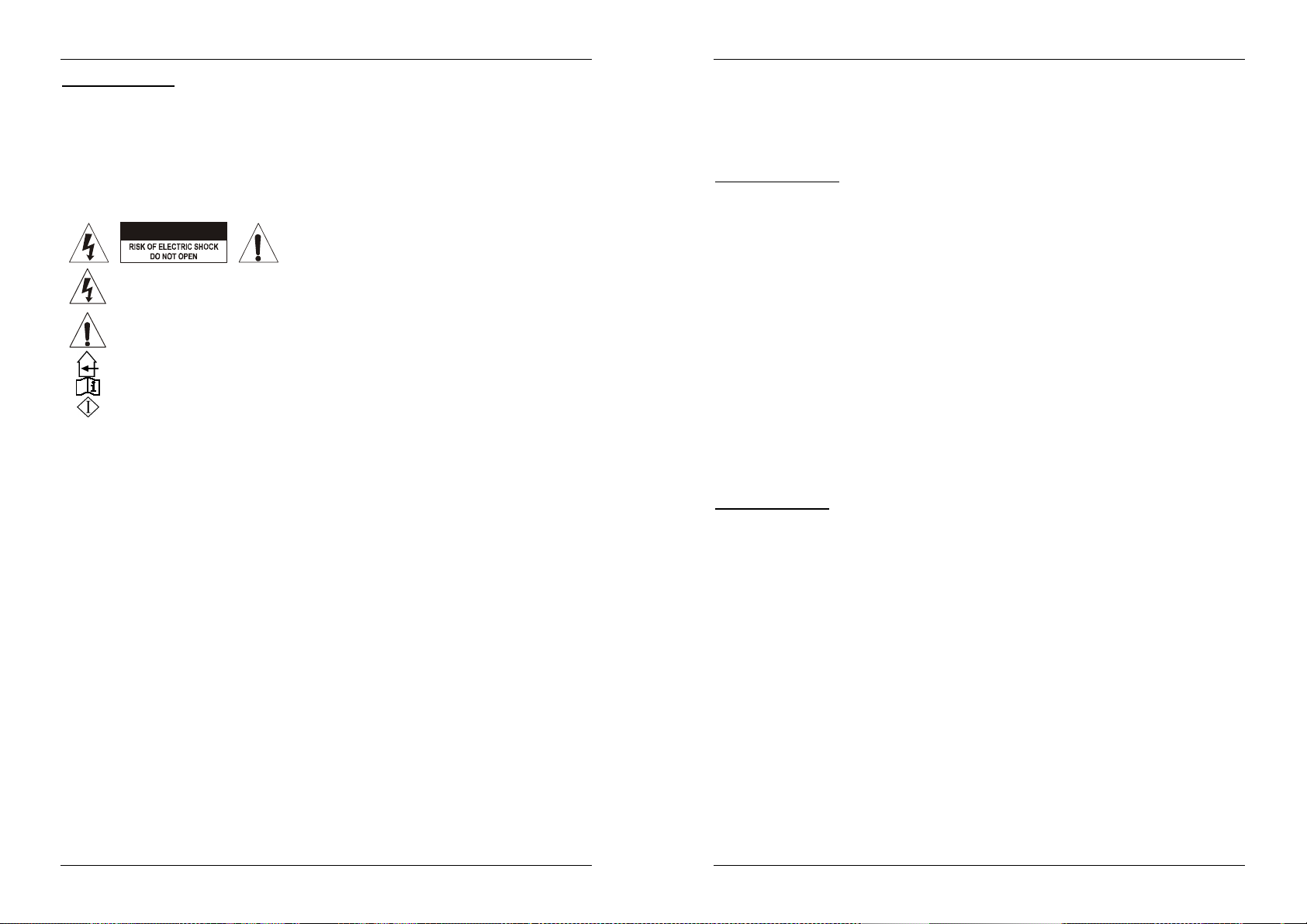
PORTUGUÊS MANUAL DO UTILIZADOR
PORTUGUÊS MANUAL DO UTILIZADOR
Verifique o conteúdo:
Certifique-se que a caixa contém os seguintes artigos:
Unidade USB1.1
Manual do utilizador
cabo rca
1 cabo mini-DIN8
Controlo remoto infravermelho
cabo de alimentação
INSTRUÇÕES DE SEGURANÇA:
CAUTION
O símbolo composto por um triângulo equilátero com um relâmpago no interior alerta para a
presença de voltagem perigosa não isolada no interior do produto que poderá constituir risco
de choque eléctrico.
O símbolo composto por um triângulo equilátero com um ponto de exclamação alerta o
utilizador para a presença de instruções importantes de utilização e manutenção do produto.
Este símbolo significa: utilização unicamente em espaços fechados
Este símbolo significa: Leia instruções
Este símbolo significa: Aparelho Classe I
De modo a evitar risco de fogo ou choque eléctrico, não exponha este produto a chuva ou humidade.
De forma a evitar a formação de condensação no interior da unidade, ao transportá-la para ambiente
quente aguarde algum tempo de modo a que haja uma ambientação à temperatura. A condensação
poderá afectar o desempenho da unidade ou até danificá-la.
Esta unidade destina-se unicamente a utilização em espaços fechados.
Não introduza objectos de metal nem verta líquidos no interior do produto, correrá risco de choque
eléctrico ou poderá danificar o produto. Caso algum objecto estranho entre em contacto com o interior da
unidade, desligue-a de imediato da corrente.
Não coloque chamas descobertas (tais como velas acesas) sobre a unidade.
Não cubra os orifícios de ventilação ou a unidade poderá sobreaquecer.
Evite locais com poeiras. Limpe a unidade regularmente.
Mantenha esta unidade fora do alcance das crianças.
Esta unidade deverá ser operada unicamente por pessoas experientes.
Temperatura ambiente de funcionamento máxima é de 40ºC. Não utilize esta unidade a temperaturas
ambientes mais elevadas.
As distâncias mínimas para a ventilação suficiente são 3cm.
Desligue sempre a unidade da corrente quando não a utilizar durante longos períodos de tempo ou antes
de efectuar manutenção.
A instalação eléctrica deve ser efectuada unicamente por pessoal qualificado, cumprindo os regulamentos
de segurança em instalações eléctricas e mecânicas do seu pais.
Certifique-se que a voltagem a utilizar não é superior à voltagem indicada no painel traseiro da unidade.
A tomada de corrente deverá permanecer acessível para que a unidade possa ser desligada da corrente.
O cabo de alimentação deverá estar sempre em perfeitas condições. Desligue a unidade e substitua
imediatamente o cabo caso este apresente algum dano. Deverá ser substituído pelo fabricante, pelo
agente autorizado ou pessoal qualificado de modo a evitar um acidente.
Nunca permita que este cabo entre em contacto com outros cabos!
Quando o interruptor ON/OFF está na posição de repouso, esta unidade não está desconectada
completamente da alimentação!
Esta unidade deverá estar conectada á terra em order para cumprir com os regulamentos de segurança
De forma a não correr risco de choque eléctrico não abra a cobertura da unidade. À excepção do fusível,
não existem peças que possam ser substituídas pelo utilizador.
ATENÇÃO: De forma a evitar o risco de choque eléctrico,
não remova peças da unidade. Não tente fazer
reparações. Contacte pessoal qualificado
Nunca repare um fusível nem tente operar a unidade sem fusível. Substitua sempre um fusível danificado
por outro com as mesmas características!
Em caso de problemas sérios de funcionamento, interrompa a utilização da unidade e contacte
imediatamente o seu revendedor.
Caso seja necessário transportar a unidade utilize a embalagem original.
Por motivos de segurança, são proibidas quaisquer alterações não autorizadas à unidade.
GUIA DE INSTALAÇÃO:
Colocar ou utilizar a unidade durante longos períodos de tempo perto de fontes de calor, tais como
amplificadores, holofotes, etc., irá afectar o desempenho da unidade e poderá até danificá-la.
Reduza ao mínimo o perigo de pancadas e vibrações durante o transporte da unidade.
Quando colocar a unidade numa cabine ou numa mala, certifique-se que há ventilação de modo a permitir
a evacuação do calor produzido pela unidade.
De forma a evitar a formação de condensação no interior da unidade, ao transportá-la para ambiente
quente aguarde algum tempo de modo a que haja uma ambientação à temperatura. A condensação
poderá afectar o desempenho da unidade.
Escolha com cuidado o local da instalação. Evite a presença de fontes de calor. Evite locais onde há a
presença de vibrações, poeira ou humidade.
O leitor irá funcionar normalmente quando colocado numa superfície com a inclinação máxima de 15.
Tenha cuidado ao manusear CDs, não o faça com as mãos sujas ou molhadas.
Discos sujos deverão ser limpos com panos próprios e produtos de limpeza indicados.
Não utilize CDs danificados (riscados ou com deformações), poderão prejudicar a unidade.
De modo a evitar risco de fogo ou choque eléctrico, não exponha este produto a chuva ou humidade.
De forma a evitar o risco de choque eléctrico, não retire a cobertura da unidade. Caso surja algum
problema, contacte o seu revendedor.
Não introduza objectos de metal ou verta líquidos no interior do produto, correrá risco de choque eléctrico
ou poderá danificar o produto.
Este leitor utiliza um laser semicondutor. De modo a desfrutar de musica de uma forma estável, utilize
esta unidade num local com uma temperatura compreendida entre os 5C e 35C.
Este leitor só deverá ser alterado ou reparado por pessoal qualificado.
Esta unidade poderá causar interferência na recepção de rádio ou televisão.
LIMPEZA DO LEITOR:
Utilize um pano limpo ligeiramente humedecido em água. Evite introduzir água dentro da unidade. Não
utilize líquidos voláteis como benzeno ou diluente, irá danificar a unidade.
LIGAÇÕES
Utilize os cabos rca fornecidos para ligar as saídas áudio do leitor às entradas CD ou line da sua unidade
de mistura.
Para longas linhas de áudio ou aplicações profissionais, também pode usar as saídas XLR.
Ligue o cabo da Alimentação.
JB SYSTEMS
®
67/78 USB1.1
JB SYSTEMS
®
68/78 USB1.1
Page 37

PORTUGUÊS MANUAL DO UTILIZADOR
PORTUGUÊS MANUAL DO UTILIZADOR
CONTROLOS E FUNÇÕES
1. INTERRUPTOR ON/OFF: Liga e desliga o leitor de CD.
2. GAVETA CD: pressione o botão OPEN/CLOSE para abrir a gaveta do CD e introduza o CD.
3. Ligação USB 1: esta é a primeira ligação USB, usada para ligar qualquer aparelho USB de
armazenamento em massa que tenha sido formatado em FAT ou FAT32. Por definição esta entrada é
usada para a ligação ocasional de uma unidade USB tal como uma PEN USB, etc.
4. Ligação USB 2: esta é a segunda ligação USB (tipo-A), usada para ligar qualquer dispositivo USB de
armazenamento em massa que esteja formatado em FAT ou FAT32. Por definição esta entrada é
usada para ligar um disco rígido
5. Saída ÁUDIO UNBALANCED: Saída para os sinais áudio provenientes do leitor. Utilize o cabo rca/rca
para ligar esta saída a uma entrada CD/line da sua unidade de mistura.
6. Saída de áudio BALANCEADA: o mesmo sinal de áudio como nas saídas rca (5), mas saída
balanceada através dos conectores XLR. Para ser usado em caso de longas linhas de áudio: use cabos
XLR/XLR opcionais de boa qualidade para um desempenho óptimo!
7. FONTE ALIMENTAÇÃO: Use o cabo de alimentação fornecido para ligar o leitor de CD a uma tomada
de 230V AC.
8. Receptor IR: certifique-se que este receptor IR não é coberto, senão poderá não funcionar
correctamente!
9. JOG WHEEL: O jog wheel tem 3 funções, dependendo do modo que estiver a utilizar.
The O jog wheel funciona como um controlo de busca de frame (1/75 seg) quando o CD não esta a
reproduzir mas também não está em pausa ou com ponto cue estabelecido. Para estabelecer novo
ponto cue, gire o jog wheel e de seguida pressione PLAY ou LOOP IN quando tiver definido a
posição certa. Pressione CUE para regressar ao “CUE POINT” (Ponto Cue).
Durante a reprodução o jog wheel altera temporariamente o pitch da música. Ao girar o jog na
direcção dos ponteiros do relógio irá aumentar a velocidade, ao girar no sentido contrário a
velocidade irá diminuir. A variação de pitch será determinada pela velocidade a que girar o jog.
Durante a pesquisa modo DATABASE, a jog wheel também é usada para procurar as faixas em alta
velocidade.
10. Botão LOOP IN: Permite definir o ponto cue sem interromper a reprodução (CUE ON THE FLY). Este
botão também serve para definir o início de um loop perfeito.
11. Botão LOOP OUT: Utilizado para estabelecer o final dos loops. O leitor dá início ao loop perfeito até
que este botão seja pressionado novamente para sair. Quando um loop é programado mas não está
activo, poderá também reiniciar o loop. O ponto em que o botão é pressionado será memorizado como
o novo final do loop. Quando o leitor está em modo “loop edit”, pressione este botão OUT para parar a
edição do loop e guardar o ponto final do loop.
12. Botão RELOOP/STUTTER: Este botão tem 2 funções:
RELOOP: Se um loop tiver sido programado e tiver pressionado o botão OUT, pressione o botão
RELOOP para voltar a aceder ao loop. Para sair do loop pressione o botão OUT. (Os pontos iniciais
e finais permanecerão inalterados)
STUTTER: Quando um loop está a ser reproduzido pode pressionar este botão para reiniciar
imediatamente o loop. Este botão pode também ser pressionado quando uma faixa não está a ser
reproduzida em loop. Sempre que o botão RELOOP/STUTTER é pressionado, a música será
reiniciada a partir do ponto cue pré-programado. Este efeito adiciona criatividade extra ao seu
desempenho.
ACEDER AO MODO LOOP EDIT: Quando um loop está programado (os botões LOOP IN e
OUT/EXIT estão pressionados), poderá aceder ao modo “loop edit” pressionando o botão
RELOOP/STUTTER até que o display mostre o tempo do ponto final do corrente loop: use a roda
Jog para ajustar o ponto final.
13. Botão CUE: Ao pressionar o botão CUE durante a reprodução irá voltar imediatamente à posição em
que a reprodução foi iniciada. A reprodução começa imediatamente a partir do ponto cue programado
enquanto o botão CUE for pressionado. O leitor regressa ao ponto cue assim que o botão CUE é solto.
Colocando a unidade em modo pausa (o botão PLAY/PAUSE pisca), o jog wheel é utilizado para
estabelecer um ponto inicial diferente. Ao pressionar o botão “PLAY/PAUSE” ou “LOOP IN” seguido do
botão “CUE”, pode confirmar este novo ponto cue.
14. Botão PLAY/PAUSE: Sempre que pressiona o botão PLAY/PAUSE, o leitor muda de play (reprodução)
para pause (pausa) e vice-versa. O botão pisca enquanto estiver em pausa.
15. Botão FOLDER: alterações da função do botão TRACK (16) enquanto a chave de pesquisa é definido
como “std” (procura standard faixa/pasta sem base dados indexadora de faixas).
Quando o Led está apagado: O controlo TRACK é usado para pesquisar as faixas da pasta
seleccionada.
Quando o Led está aceso: O controlo TRACK é usado para pesquisar as pastas na unidade USB.
16. Botão TRACK: este botão tem diferentes funções (ver também o capítulo “COMO UTILIZAR”:
CDs ou sem Track-Indexer database: dependendo do estado do botão FOLDER (15) pode
pesquisar faixas ou pastas no leitor CD ou unidade USB. Para aumentar a velocidade de procura
nas unidades USB com muitas pastas / faixas, pode também rodar a roda Jog (9) enquanto mantém
o controlo TRACK pressionado.
Procura Track-Indexer database: (pressione o botão DATABASE (17) e a desejada chave de
procura)
Rode o botão para seleccionar o primeiro caracter da cadeia que procura, depois disso use a
roda JOG para pesquisar pela faixa desejada
Pressione e rode o botão para mudar o tipo de procura na base de dados; pode procurar
por:
Art: procurar por “nomes de artistas” por ordem alfabética (por definição é o tipo de
procura)
Alb: procurar por “nomes de álbuns” por ordem alfabética
Gen: procurar por “géneros” por ordem alfabética
Std: não usar o sistema Track-Indexer database, apenas pastas e faixas manualmente.
JB SYSTEMS
®
69/78 USB1.1
JB SYSTEMS
®
70/78 USB1.1
Page 38

PORTUGUÊS MANUAL DO UTILIZADOR
PORTUGUÊS MANUAL DO UTILIZADOR
Durante a reprodução: pressione o botão para ver as diferentes etiquetas ID3 no ecrã:
Pressione 1x: mostra o nome do artista da faixa atual
Pressione 2x: Mostra o nome do álbum da faixa actual
Pressione 3x: Mostra o género da faixa actual
Pressione 4x: Mostra a informação sobre a taxa de bits da faixa actual
Configurar menu activo: Enquanto o menu está activo (ver botão TIME (26)) rode o botão para
pesquisar o menu, pressione o botão para seleccionar uma opção de menu para alterá-la. Por favor
consulte o capítulo “MENU DE CONFIGURAÇÂO” para mais informação.
17. Botão DATABASE / Next TRACK: um botão muito importante se desejar encontrar a sua próxima
faixa de forma rápida e fácil, mesmo enquanto a faixa anterior ainda está a tocar! Este botão funciona
de duas maneiras diferentes:
Função NEXT TRACK: será usada quando procurar em CDs e dispositivos de armazenamento em
massa que não têm instalados os ficheiros do “Track-Indexer database system” Só pode procurar
por número de faixa e de pasta.
Função DATABASE: é usada quando procura em dispositivos de armazenamento em massa que
têm instalados os ficheiros do “Track-Indexer database system”. Pode procurar alfabeticamente por
artista, título da faixa, género ou álbum. Muito rápido e não necessita de saber a localização dos
ficheiros !
Uma vez encontrada a música desejada, basta pressionar o botão LOAD (24) para carregar a faixa.
Para ambas as funções, por favor ver no capítulo “COMO UTILIZAR” para mais informações.
18. Botões SEARCH: Usado para procurar rapidamente através de uma faixa.
19. Botão KEY LOCK: (Master tempo) Activa a função Pitch Lock. Esta função permite ajustar a
velocidade de uma faixa, utilizando o controlo SPEED sem alterar o tom.
20. Botão PITCH: Pressione este botão para activar a função velocidade. Pressione várias vezes para
seleccionar um dos valores de pitch (+/-4%, 8%, 16%). Pressione este botão +/- 2 segundos para
desligar esta função.
21. Cursor PITCH: Pressione o botão PITCH, para que o Led da escala de pitch se acenda. A velocidade
pode ser alterada até +/-16% movendo o cursor. A velocidade não será afectada quando o LED do
valor do pitch estiver desligado.
22. Botões PITCH BEND: A velocidade aumenta enquanto o botão “+” é pressionado e volta à velocidade
normal quando o botão é solto. A velocidade decresce quando o botão “-”é pressionado e volta ao pitch
original quando o botão é solto. Estes botões podem ser utilizados para sincronizar as batidas de 2
faixas.
23. Botão RELAY: pode escolher 2 funções diferentes para a leitura aleatória:
Total random: pressione o botão RELAY até que “RANDOM” acenda no visor LCD. O Leitor 1
agora reproduz faixas, seleccionadas aleatoriamente da unidade USB.
Directory random: pode escolher reproduzir apenas faixas de uma certa pasta: primeiro tem de
escolher esta pasta, depois pressione o botão RELAY por +/- 2 segundos até que “RANDOM”
comece a piscar no visor LCD. O leitor agora apenas reproduz faixas da pasta seleccionada. (evite
a mistura de 2 estilos de música completamente diferentes: perfeito para bares, clubes, restaurante,
…) Ver capítulo “COMO UTILIZAR” para exemplos.
24. Botão OPEN/CLOSE/LOAD TRACK: usado para duas funções diferentes
Carregue uma faixa de uma unidade USB: Quando o botão DATABASE/NEXT TRACK (17) é usado
para procurar a próxima faixa, apenas pressione o botão LOAD TRACK para carregar a faixa
seleccionada
Abrir/Fechar: Pressione para abrir e fechar a gaveta do CD. o botão é desactivado durante a
reprodução. A gaveta fecha automaticamente após 60 seg. por razões de segurança.
25. BOTÃO SOURCE SELECT: use este botão para seleccionar a fonte de áudio desejada: CD, USB1 ou
USB2. Só pode escolher outra fonte de sinal quando o leitor está em modo pausa.
26. Botão TIME: este botão tem diferentes funções:
Mudar informação do tempo: O botão TIME alterna entre tempo decorrido, tempo restante numa
selecção, e tempo total restante num audio. (standard = restante/faixa) O tempo total restante num
CD não está disponível em faixas MP3.
Abrir menu configuração: pressione o botão ENTER cerca de 3 segundos para entrar no menu.
Fechar menu configuração: pressione o botão ENTER por momentos para sair do menu
27. DISPLAY LCD: Mostra toda a informação importante necessária durante a reprodução. Consulte o
próximo capítulo para obter mais informações.
DISPLAY LCD
1. Indicadores PLAY/PAUSE: Indica o estado do leitor.
2. CUE: Surge quando o ponto cue master está programado.
3. SINGLE: Surge quando a unidade está definida para reproduzir apenas uma faixa de cada vez.
Quando esta mensagem não é mostrada, o leitor reproduz continuamente todas as faixas.
4. Indicador FOLDER/SEARCH KEY: a informação depende modo de visionamento que seleccionou.
Pesquisa Standard: (sem Track-Indexer database) o número da pasta actual é mostrado.
Pesquisa Database: o tipo de procura actual (Art, tit, Alb ou Gen) é mostrado.
5. Indicador TRACK: mostra o número de faixas disponíveis na sua selecção actual.
Pesquisa Standard: (sem Track-Indexer database) os números das faixas na pasta actual é
mostrado.
Pesquisa Track-Indexer: os números das faixas que correspondem à sua pré selecção Track-
Indexer.
6. BARRA DO TEMPO: Demonstra o tempo restante ou o tempo decorrido. Começa a piscar no fim de
cada faixa de forma a alertar o utilizador para que haja antecipadamente.
7. MINUTE: Mostra informação sobre os minutos da faixa a ser reproduzida.
8. SECOND: Mostra informação sobre os segundos da faixa a ser reproduzida.
9. FRAME: Mostra informação sobre os frames da faixa a ser reproduzida. (1 frame = 1/75° seg.)
10. ELAPSED, REMAIN: Indica que o tempo indicado no visor é o tempo decorrido ou o tempo restante da
faixa em reprodução.
Nota: Para ficheiros MP3 não é possível mostrar o restante total para todas as faixas no CDROM.
11. DISPLAY ALFANUMÉRICO: Mostra os nomes das pastas e etiquetas ID3 das faixas mp3. Em faixas
mp3 gravadas em modo CBR também será mostrada a taxa de amostragem. Em faixas mp3 gravadas
em modo VBR o visor irá mostrar “VBR”. O visor tem capacidade para mostrar várias outras
informações interactivas.
12. RANDOM: está aceso quando o leitor é colocado em modo “total random”. Ele pisca quando o leitor é
definido para o modo "directory ramdom".
13. AUTO CUE: Esta mensagem surge quando a função “auto cue” está activada.
14. LOOP/RELOOP: LOOP surge quando um loop está programado. Quando um loop está programado e
a ser reproduzido, o indicador RELOOP está a piscar.
15. INDICADOR DE PITCH: Indica a percentagem de mudança de velocidade, seleccionada no cursor
SPEED (14).
16. CADEADO: Quando a função pitch lock (Master Tempo) está activada é mostrado um pequeno
cadeado.
17. BPM: mostra a saída do contador de batidas automático, medida em batidas por minuto
JB SYSTEMS
®
71/78 USB1.1
JB SYSTEMS
®
72/78 USB1.1
Page 39

PORTUGUÊS MANUAL DO UTILIZADOR
PORTUGUÊS MANUAL DO UTILIZADOR
IR-REMOTE CONTROLLER
1. Botão OPEN/CLOSE: mesma funcionalidade que o botão
OPEN/CLOSE (24) sobre o leitor.
2. Botões SOURCE: mesma funcionalidade que o botão SOURCE
SELECT (25) sobre o leitor.
3. Botões CUE/STOP/PLAY: mesma funcionalidade que os botões
CUE/PLAY/PAUSE (13+14) sobre o leitor. O botão de STOP pára
completamente, também a faixa / pasta é reiniciado.
4. Botões LOOP: mesma funcionalidade que os botões LOOP
IN/OUT/RELOOP (10+11+12) sobre o leitor.
5. Botões SEARCH: mesma funcionalidade que os botões SEARCH
(18) sobre o leitor.
6. Botões TRACK: mesma funcionalidade do botão TRACK (16)
sobre o leitor com a opção folder desligado.
7. Botões FOLDER: mesma funcionalidade do botão TRACK (16)
sobre o leitor com a opção folder ligado.
8. Botões VOLUME: usado para alterar o volume de saída.
9. Botão MUTE: alterna o volume de saída entre ligado / desligado.
10. Botões SGL/CTN: mesma funcionalidade que a opção single / contínuos no menu de configuração.
11. Botões PITCH: com os botões +/- pode mudar a velocidade de reprodução, mudar a velocidade. A
velocidade máxima é definida com o botão PITCH (20) sobre o leitor: um dos LEDs de intervalo de
velocidade do leitor deve ficar iluminado!
12. Botão KEY LOCK: mesma funcionalidade que o botão KEY LOCK (19) sobre o leitor.
MENU DE CONFIGURAÇÃO
Para aumentar a flexibilidade algums parâmetros do USB1.1 podem ser mudados no menu de configuração.
Para entrar no menu SETUP, pressione o botão TIME (26) cerca de 3 segundos.
Use o botão TRACK (16) para pesquisar as diferentes opções de menu do menu principal
Pressione o botão TRACK (16) para seleccionar a opção de menu que deseja alterar:
Use o botão TRACK (16) para mudar os parâmetros da opção de menu seleccionada
Se a opção de menu tem submenus, use a roda Jog (9) para pesquisar através deles
Pressione o botão TRACK (16) outra vez para regressar ao menu principal
Para guardar as suas definições: escolha no menu a opção 7 (EXIT & SAVE) e pressione o botão
TRACK (16)
1. SLEEP TIME: to prolongar a vida útil do laser, a unidade passa automaticamente para o modo de
suspensão , enquanto não for utilizado durante 15 minutos (default). Nesta opção de menu que você
pode mudar, o tempo que leva para entrar em modo adormecido:
Vire o botão TRACK (16) para selecionar o tempo desejada: “No SLEEP” 120 minutos.
Pressione o controlo TRACK (16) para guardar o novo valor e regressar ao menu principal.
2. Line Setup: ocê pode configurar como a linha de texto mostra informações com mais de 10 caracteres.
Pode escolher 3 modos diferentes + alguma afinação extra:
Existem 3 submenus: rode a JOG-WHEEL (9) para seleccionar um sub menu.
o
Submenu 1 - L1 Mode:
Rode o botão TRACK (16) para seleccionar a configuração desejada:
L1 Mode = 1: a linha de texto passa e espera um certo tempo antes de
começar a passar novamente. Pode configurar o tempo de espera no
submenu 2.
L1 Mode = 2: a linha de texto passa apenas um vez, depois pára.
o
Submenu 2 – tempo de espera start/stop para passar:
o
Submenu 3 – velocidade de passagem:
L1 Mode = 3: a linha de texto corre continuamente.
Rode o botão TRACK (16) para seleccionar o valor desejado:
Dis. = 0.5s 12.0s: tempo de espera em segundos.
Rode o botão TRACK (16) para seleccionar o valor desejado:
Run = 50 2000ms: 50ms = velocidade rápida / 2000ms = velocidade
lenta
Pressione o controlo TRACK (16) para guardar o novo valor e regressar ao menu principal.
3. SGL/CONT: Você pode escolher entre “single track mode” e “continuous play”.
Continuous play: o CD/USB completo será reproduzido na sua totalidade sem interrupção.
(Geralmente utilizado em bares)
Single track: O leitor pára no fim de cada faixa e aguarda no início da faixa seguinte. (Geralmente
utilizado por deejays)
Rode o botão TRACK (16) para selecionar o modo desejado. Pressione o botão TRACK (16)
4. MODO AUTOCUE: quando for activado, o leitor pára no fim de cada faixa e espera a primeira nota
5. Firmware version / upgrading: use esta opção para verificar e/ou fazer a actualização das versões do
6. Load defaults: Se realmente desconfigurou tudo, ainda pode recarregar as configurações predefinidas!
7. Exit & Save: se quer que as suas alterações ao menu de configuração sejam gravadas
para salvar o novo valor e retornar ao menu principal.
musical da próxima faixa. Isto significa que os CDs mal indexados não irão interferir com as capacidades
de arranque rápido deste leitor de CD. Esta é uma característica muito útil para deejays!
firmware.
Rode o botão TRACK (16) para seleccionar as 3 partes do firmware:
o
CON: xx: exibe a versão do control firmware
o
DSP: xx: exibe a versão do DSP firmware
o
SER: xx: exibe a versão do servo firmware
o
Upgrade: pisca quando a unidade está preparada para verificar se existem novas versões
Pressione o controlo TRACK (16) para regressar ao menu principal.
Enquanto “Load Defaults” é mostrado no visor: pressione o botão TRACK (16) para carregar as
permanentemente (inclusivamente depois de desligar a unidades) TEM de usar esta opção!
Pressione o botão TRACK (16): o ecrã exibe “Saving” e sai do menu de configuração.
do firmware disponíveis. Ver “ACTUALIZAÇÃO DO FIRMAWARE” para mais informação.
configurações predefinidas.
ACTUALIZAÇÃO DO FIRMWARE
Nós recomendamos que verifique regularmente a página de produto do USB1.1 em www.jbsystems.be se
estão disponíveis novas actualizações de firmware. A actualização do firmware deve sempre ser feito muito
cuidadosamente !
Faça o download do ficheiro contendo o(s) ficheiro(s) de actualização
Leia as instruções e siga-as rigorosamente, caso contrário pode danificar o seu equipamento…
Ponha os ficheiros numa pen USB VAZIA (importante!).
Pressione o botão TIME (26) durante 3segundos para entrar no menu de configuração.
Use o botão TRACK (16) para navegar até à opção “5. Version”.
Pressione o botão TRACK (16) para seleccionar à opção do menu
Rode o botão TRACK (16) até que o ecrã exiba “Upgrade”.
Use o botão SOURCE SELECT (25) para seleccionar na entrada USB1 (3).
Insira a pen USB com os ficheiros do firmware na entrada USB1 (3)
A actualização inicia-se automaticamente: AGUARDE (!) até que o processo de actualização tenha
terminado. NUNCA desligue o leitor enquanto estiver a fazer a actualização do software!!!
Se o ecrã pedir para desligar a unidade: desligue a unidade, aguarde 3segundos e volte a ligá-la.
Verifique se a versão do software corresponde à versão marcada no ficheiro readme que veio com a
actualização.
INSTALAÇÃO DO SOFTWARE TRACK-INDEXER
O USB1.1 funciona perfeitamente sem os ficheiros de base de dados Track-Indexer mas se quiser procurar
as suas faixas fácil e rapidamente então deve instalar o software Track- no seu computador! Por favor note
que o programa actualmente só funciona no Windows (XP, Vista, Win7). Para se certificar de que tem
sempre a última versão, pode fazer o download do software do website. A instalação do programa é muito
fácil: basta um duplo clique no ficheiro e seguir as instruções no ecrã.
JB SYSTEMS
®
73/78 USB1.1
JB SYSTEMS
®
74/78 USB1.1
Page 40

PORTUGUÊS MANUAL DO UTILIZADOR
PORTUGUÊS MANUAL DO UTILIZADOR
USANDO O SOFTWARE TRACK-INDEXER
De cada vez que adicionar ou remover faixas do seu disco rígido USB,
deve correr o software TRACK-INDEXER de novo para actualizar os ficheiros da base de dados !
Após a instalação verá um novo directório de programa chamado “JB”. Neste directório encontrará 2
ficheiros:
- Uninstall (para desinstalar o software)
- DbBuilder (para iniciar software)
Ligue o seu disco rígido USB ao seu PC e verifique que letra de
unidade lhe foi atribuída.
Clique no ícone Track-Indexer para iniciar o software: o ecrã principal
será exibido.
Escolher o seu USB-drive no centro superior da página.
Pressione o botão BUILD.
O software inicia a procura na unidade USB em busca de
ficheiros áudio compatíveis e extrai as etiquetas ID3 para
construir os ficheiros Track-Indexer database, necessários para
acelerar a função de procura no leitor. Quando a barra de progresso em baixo estiver cheia, o
processo de construção da base de dados está terminado e é exibido um pequeno resumo.
O programa escreveu os ficheiros Track-Indexer (extensões de ficheiro: .DBH + .dat + .DBX) na unidade
USB e pode agora removê-la do seu PC e ligá-la ao USB1.1.
Para alcançar os melhores resultados, por favor use sempre a última versão do software da base de dados.
Pode encontrar a versão do software em baixo do lado esquerdo no
ecrã “About”.
! MENSAGEM IMPORTANTE PARA UTILIZADORES DO VISTA !
Muitos utilizadores do Vista não conseguirão correr o software TrackIndexer. Este problema é causado pela limitação do UAC (User
Account Control), uma opção de segurança que limita os privilégios do
utilizador no Vista. Para ultrapassar este problema, clique com o botão
direito no ícone do programa Track-Indexer e escolha “Run as
administrator” no menu que aparece. O Windows responderá com a
janela exibida à direita: basta clicar “Allow”.
COMO UTILIZAR…
A maior parte das funções normais foram explicadas no capítulo anterior “controlos e funções”. Neste
capítulo vamos abordar as funções que requerem mais algumas explicações.
ALGUMAS FUNÇÕES GERAIS:
PROCURAR UMA FAIXA ATRAVÉS DO SISTEMA TRACK-INDEXER:
Importante: antes de poder utilizar o sistema Track-Indexer, deve verificar se a unidade USB contém os
ficheiros necessários.
Pode escolher o tipo de procura em qualquer altura pressionando o botão TRACK (16) enquanto a roda.
Pode procurar por Art(artista), tit(título), Alb(álbum) or Gen(género).
Pressione o botão DATABASE (17) para iniciar a função de visionamento o primeiro carácter da
lista onde quer procurar está a piscar no ecrã.
Rode o botão TRACK (16) para alterar o primeiro caracter.
Chave de procura escolhida é “tit”: rode a roda de Jog (9) para pesquisar a lista de títulos,
começando com o primeiro caracter escolhido.
Chave de procura escolhida não é “tit”: ver exemplos em baixo para chave de procura = Art
Primeiro rode a roda Jog (9) enquanto mantém o btão TRACK (16) pressione para pesquisar
a lista de artistas, começando com o primeiro caracter escolhido
Assim que tenha escolhido o artista desejado, deixe de pressionar o botão TRACK (16)
enquanto continua a rodar a roda Jog (9): agora pode pesquisar todos os títulos deste
artista, por ordem alfabética
Uma vez encontrada a faixa certa: pressione o botão LOAD TRACK (24).
PROCURAR UMA FAIXA SEM UTILIZAR O SISTEMA TRACK-INDEXER:
Pressione e rode o botão TRACK (16) para seleccionar Std (sistema de pesquisa standard). Se a unidade
USB não tem nenhum ficheiro Track-Indexer, o leitor selecciona automaticamente o sistema de
visionamento standard. Tem duas opçõe:
Opção 1:
Use simplesmente a combinação dos botões FOLDER e TRACK para navegar nas diferentes pastas.
Opção 2:
Pressione o botão DATABASE (17) para iniciar a função de visionamento tanto o ecrã FOLDER
como o TRACK começam a piscar.
Rode o botão TRACK (16) para navegar nas pastas. (quando o LED folder = aceso, irá ver o nome
das pastas quando estiver a pesquisar)
Rode a JOG WHEEL (9) para navegar na pasta seleccionada a grande velocidade.
Uma vez encontrada a faixa certa: pressione o botão LOAD TRACK (24).
Nota: Se deseja pesquisar as suas pastas a alta velocidade pode usar este método:
Pesquisar pastas: rode a roda Jog enquanto mantém o botão TRACK pressionado, LED folder aceso
Pesquisar pastas: rode a roda Jog enquanto mantém o botão TRACK pressionado, LED folder apag.
MODO ADORMECIDO:
Quando a selecção de fonte está definida para CD, o leitor desliga automaticamente o transporte e o laser
depois de aproximadamente 5 ~ 120 minutos (seleccionável no menu de configuração) quando em modo
cue ou pausa. Isto prolonga a vida do motor da unidade e do laser. Durante o modo adormecido o ecrã
exibe a palavra “SLEEP”. Para acordar o leitor, basta pressionar o botão cue ou play, o ecrã volta ao
normal e está pronto para receber instruções.
LEITURA ALEATÓRIA TOTAL numa unidade USB:
Esta é a função aleatória simples, onde qualquer faixa na sua unidade USB pode ser reproduzida
aleatoriamente:
Abra o potenciómetro para o leitor USB1.1 na sua mesa de mistura.
Pressione o botão SOURCE SELECT (25) para escolher uma das unidades USB.
Pressione o botão RELAY (23) brevemente até “RANDOM” este acender na display
Pressione o botão PLAY para começar a leitura aleatória
LEITURA RANDOM INTELIGENTE NUMA UNIDADE USB:
Esta é a função aleatória inteligente onde tem total controlo sobre qual pasta deseja tocar na sua
selecção aleatória. Se colocar as suas faixas in pastas diferentes, organizadas por género, pode fazer
uma leitura aleatória de um género musical, perfeito para música ambiente em restaurantes, lojas, clubes
e bares sem um deejay:
Abra o potenciómetro para o leitor USB1.1 na sua mesa de mistura.
Pressione o botão SOURCE SELECT (25) para escolher uma das unidades
USB.
Pressione e rode o botão TRACK (16) para escolhed a chave procura “Std”
Escolha a pasta de onde deseja tocar os ficheiros em order aleatória.
Pressione o botão RELAY (23) cerca de 2 segundos até que “RANDOM”
comece a piscar na display.
Pressione o botão PLAY para começar a leitura aleatória da pasta
seleccionada.
ALTERAÇÃO DE PITCH:
Esta função é utilizada para sincronizar na perfeição as batidas de duas faixas. Pode ser feito de duas
formas:
Botões PITCH BEND: A velocidade aumenta ou diminui respectivamente, enquanto mantiver
pressionados os botões PITCH BEND+ ou PITCH BEND-.
JOG WHEEL: Durante a reprodução o JOG WHEEL irá temporariamente alterar o pitch da música, ao
girar o jog no sentido dos ponteiros do relógio aumenta a velocidade, ao girar no sentido contrário a
velocidade diminui. A velocidade a que girar o jog irá determinar a percentagem de alteração de pitch.
CD-TEXT:
Os ficheiros MP3 não são os únicos a mostrar o nome da faixa no display. Alguns CDs áudio normais
utilizam CD-TEXT par amostrar os nomes das faixas. Além disso alguns softwares de gravaçao de CDs
JB SYSTEMS
®
75/78 USB1.1
JB SYSTEMS
®
76/78 USB1.1
Page 41

PORTUGUÊS MANUAL DO UTILIZADOR
PORTUGUÊS MANUAL DO UTILIZADOR
(ex: Nero) podem adicionar informação CD-TEXT a CDs áudio normais. Quando a informação CD-TEXT
é detectada pelo USB1.1 é automaticamente mostrada no display.
REPRODUZIR/GRAVAR CD-R e CD-RW:
Além de reproduzir CDs normais de áudio, o USB1.1 também reproduz CD-R (CD gravável) e CR-RW
(CD regravável). Lembre-se que deve utilizar sempre as opções de gravação “disc at once” e “track at
once” no seu gravador! Embora o USB1.1 tenha capacidade para ler CD-Rs e CD-RWs gravados a alta
velocidade, sugerimos que não utilize velocidades de gravaçao superiores a 12x de forma a optimizar a
capacidade de leitura. Utilize sempre CD-Rs e CD-RWs de qualidade!
Se o CD for multi-sessão, o CDX-2 só irá reproduzir a primeira sessão:
Se a primeira sessão é CD-DA, só poderá reproduzir as faixas CD-DA.
Se a primeira sessão é MP3 só poderá reproduzir ficheiros MP3.
ACERCA DOS LOOPS:
CRIAR UM LOOP:
Enquanto uma faixa está a ser reproduzida, pressione o botão LOOP IN para programar o ponto de
partida do loop. Em seguida pressione o botão OUT para programar o fim do loop. O loop começa a ser
reproduzido de imediato (com algum treino será capaz de criar loops perfeitos!). Enquanto o loop estiver a
ser reproduzido, pode pressionar o botão OUT novamente para sair do loop e continuar a reproduzir o
resto da faixa.
É possível programar um novo loop, mesmo durante a reprodução de outro loop. Enquanto o loop está a
ser reproduzido, basta pressionar o botão LOOP IN para definir o ponto de partida do novo loop. Em
seguida defina o final, pressionando o botão OUT. O novo loop está agora programado e a ser
reproduzido.
REINICIAR UM LOOP:
Esta operação pode ser efectuada de 3 maneiras:
Se programou um loop e em seguida pressionou botão OUT para sair, basta apenas pressionar botão
RELOOP para reiniciar o loop.
Se programou um loop e em seguida pressionou botão OUT para sair, basta apenas voltar a
pressionar botão OUT para reiniciar o loop. O ponto onde pressionou botão OUT é agora programado
como o novo fim do loop.
Enquanto o loop está a ser reproduzido, pressione o botão RELOOP para reiniciar o loop de imediato.
Pode repetir este processo várias vezes para criar um efeito “Stutter” (Repetição).
EDITAR UM LOOP:
Quando um loop está programado, pressione o botão RELOOP/STUTTER durante cerca de 2 segundos
para entrar no modo “loop edit”. Enquanto o loop esta a ser reproduzido, o display indica a informação
sobre o tempo relativamente ao final do loop. Utilize a grande jog wheel para definir o novo ponto final do
loop. De modo a facilitar a operação é possível ouvir continuamente as modificações ao final do loop.
Quando o loop está perfeito, pressione o botão LOOP OUT para salvar o novo final do loop e sair do loop.
ESPECIFICAÇÕES
Fonte de Alimentação: AC 100-240V 50/60Hz
Consumo de energia: 13W
Nível de saída (+/-0.5dB @ 1kHz,0dB): CD: 2.0Vrms USB: 1.85Vrms
Resposta em Frequência
(+/-0.4dB / +/-0.2@0dB): CD: 17-20.000Hz USB: 17-16.000Hz
THD + noise (@ 1kHz, 0dB): CD: 0.008% USB: 0.007%
S/N Ratio (@ 1kHz, 0dB (IHF-A weighted): CD: >126dB USB: >85dB
Tempo acesso min. CD (faixa seguinte): <2seg
Tempo acesso máx. CD (faixa 1→20): <4seg
Busca Electrónica CD: Busca automática digital.
FORMATO CD:
Extensões ficheiro possíveis: .mp3 ~ .MP3 ~ .mP3 ~ .Mp3
ISO9660: máx. 63 tipo de fonte
Joliet: máx. 63 tipo de fonte
Formato sector CD-ROM: Apenas modo-1
Sistema de ficheiros USB: FAT 12/16/32
Max. Capacidade Disco Rígido: 500GB
Máx. Pastas: CD: 255 USB: 999
Max. Ficheiros por Pasta: CD: 255 USB: 999
Máx. Ficheiros: CD: 999 USB: 9999 (Track Indexer software)
FORMATOS MP3:
MPEG1 Layer3 (ISO/IEC11172-3): Amostragem mono/estéreo: 32 - 44,1 - 48kHz
Bitrates: 32 – 320 Kbps
Modos Bitrate: CBR (Bitrate constante) ou VBR (Bitrate variável) ou Xing
MPEG2 Layer3 (ISO/IEC13818-3): Amostragem mono/estéreo:16– 22,05 - 24kHz
Bitrates: 32 – 160 Kbps
Modos Bitrate: CBR (Bitrate constante) ou VBR (Bitrate variável) ou Xing
MPEG2,5 Layer3: Amostragem mono/estéreo:8– 11,025 - 12kHz
Bitrates: 32 – 160 Kbps
Modos Bitrate: CBR (Bitrate constante) ou VBR (Bitrate variável) ou Xing
Dimensões: 482(L) x 88,8(A) x ver desenho (D) mm
Peso: 4,35kg
JB SYSTEMS
Pode fazer download da versão mais recente deste manual no nosso site: www.beglec.com
®
77/78 USB1.1
JB SYSTEMS
Estas informações estão sujeitas a alterações sem aviso prévio
®
78/78 USB1.1
